Page 1
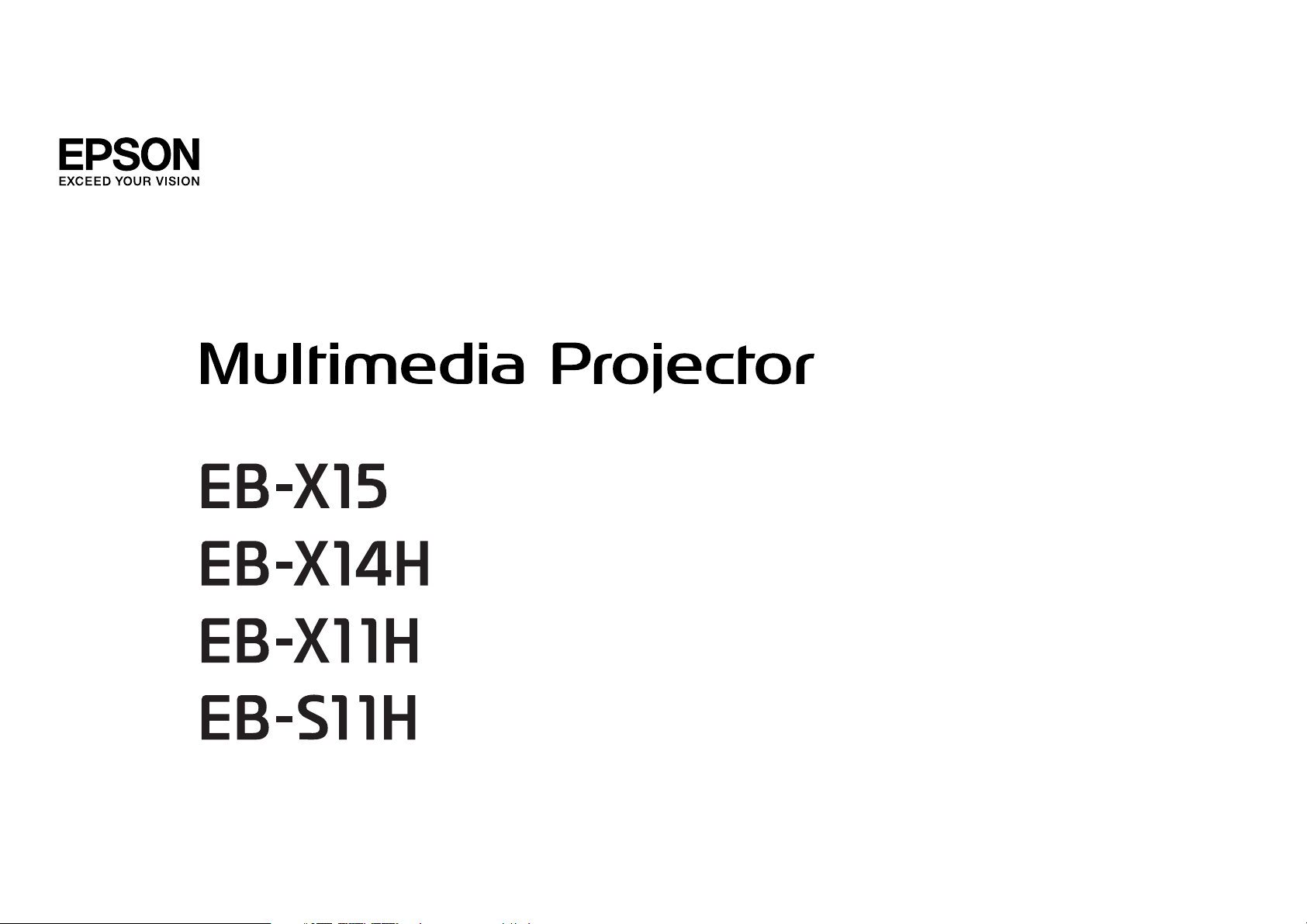
Manuale dell'utente
Page 2

Indicazioni Utilizzate in Questo Manuale
• Indicazioni sulla sicurezza
Nella documentazione e sul proiettore viene fatto uso di simboli grafici per segnalare le procedure di utilizzo corretto del proiettore.
È molto importante imparare a conoscere e rispettare tali simboli onde evitare infortuni o danni alle cose.
Avvertenza
Attenzione
• Indicazioni di informazioni generali
Attenzione
a
s Segnala una pagina contenente informazioni dettagliate su un determinato argomento.
g
[Nome] Indica il nome dei tasti del telecomando o del pannello di controllo.
Nome menu Indica le voci del menu Configurazione.
Questo simbolo indica informazioni per un uso corretto del prodotto, che, se ignorate, potrebbero provocare lesioni personali o il decesso
dell'utente.
Questo simbolo indica informazioni per un uso corretto del prodotto, che, se ignorate, potrebbero provocare lesioni personali o danni fisici.
Segnala le procedure che, se eseguite con poca cautela, potrebbero causare danni o lesioni.
Segnala le informazioni e i punti utili relativi a un determinato argomento.
Segnala la presenza di una descrizione della parola o delle parole sottolineate davanti a questo simbolo nel glossario dei termini. Vedere la
sezione "Glossario" in "Appendice".
s "Glossario" p.102
Esempio: tasto [Esc]
Esempio:
Selezionare Luminosità dal menu Immagine.
Immagine - Luminosità
Page 3
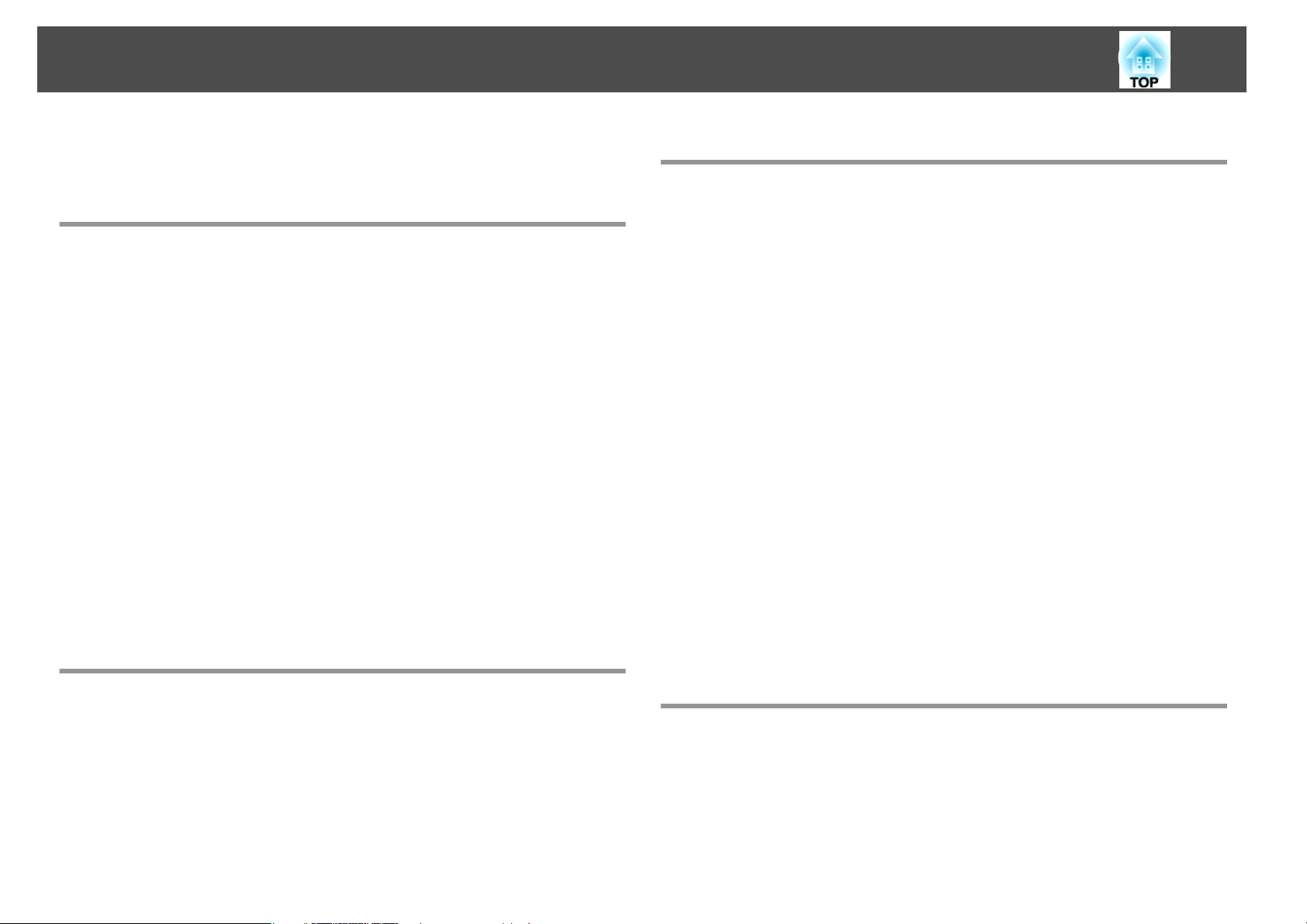
Indice
3
Indicazioni Utilizzate in Questo Manuale ........... 2
Introduzione
Caratteristiche del Proiettore ................................ 7
Elenco delle funzioni per modello...................................7
Configurazione, proiezione e custodia semplici e veloci....................7
Collegamento mediante cavo USB e proiezione (USB Display)..............7
Rilevamento dello spostamento del proiettore e correzione automatica delle
distorsioni di immagine (solo EB-X15) ...............................7
Correzione keystone orizzontale (solo EB-X15) .........................8
Funzioni utili per la proiezione di immagini ............................. 8
Uso ottimale del telecomando ...................................8
Funzioni di sicurezza migliorate...................................8
Nomi e funzioni delle parti ................................... 9
Vista anteriore/superiore .........................................9
Retro ...................................................... 11
Base......................................................12
Pannello di controllo ...........................................13
Telecomando................................................15
Sostituzione delle batterie del telecomando .........................17
Portata di funzionamento del telecomando ..........................18
Preparazione del proiettore
Uso basilare
Proiezione di Immagini . . . .................................. 29
Dall'installazione alla proiezione...................................29
Rilevamento automatico dei segnali in ingresso e cambio dell’immagine proiettata
(Ricerca sorgente).............................................30
Passaggio all’immagine di destinazione con il telecomando ................31
Proiezione con USB Display .......................................32
Requisiti di sistema.......................................... 32
Primo collegamento .........................................33
Disinstallazione .............................................34
Regolazione delle immagini proiettate ...................... 35
Correzione della distorsione del keystone .............................35
Correzione automatica ........................................35
Correzione manuale ..........................................36
Regolazione delle dimensioni dell'immagine...........................39
Regolazione della posizione dell'immagine............................39
Regolazione dell'inclinazione orizzontale .............................40
Correzione della messa a fuoco ....................................40
Regolazione del volume ......................................... 40
Selezione della qualità di proiezione (Selezione del modo colore).............40
Impostazione di Diaframma automatico ..............................41
Modifica del Rapporto aspetto dell'immagine proiettata ...................42
Metodi di cambio...........................................42
Modifica del modo proporzioni..................................42
Installazione del proiettore ................................. 20
Metodi di Installazione .......................................... 20
Metodi di installazione ........................................ 21
Dimensioni dello schermo e distanza di proiezione approssimativa ............21
Collegamento di apparecchiature ........................... 23
Collegamento di un computer .....................................23
Collegamento delle sorgenti di immagine .............................25
Collegamento delle attrezzature esterne ..............................27
Funzioni Utili
Funzioni di proiezione ..................................... 45
Sospensione temporanea dell’immagine e dell’audio (A/V Mute)............. 45
Blocco dell’immagine (Freeze) .....................................45
Funzione puntatore (Puntatore) ....................................46
Ingrandimento di una parte dell’immagine (E-Zoom) .....................47
Uso del telecomando per azionare il puntatore del mouse (MouseWireless) . . . . . . 48
Salvataggio di un Logo Utente.................................... 49
Page 4
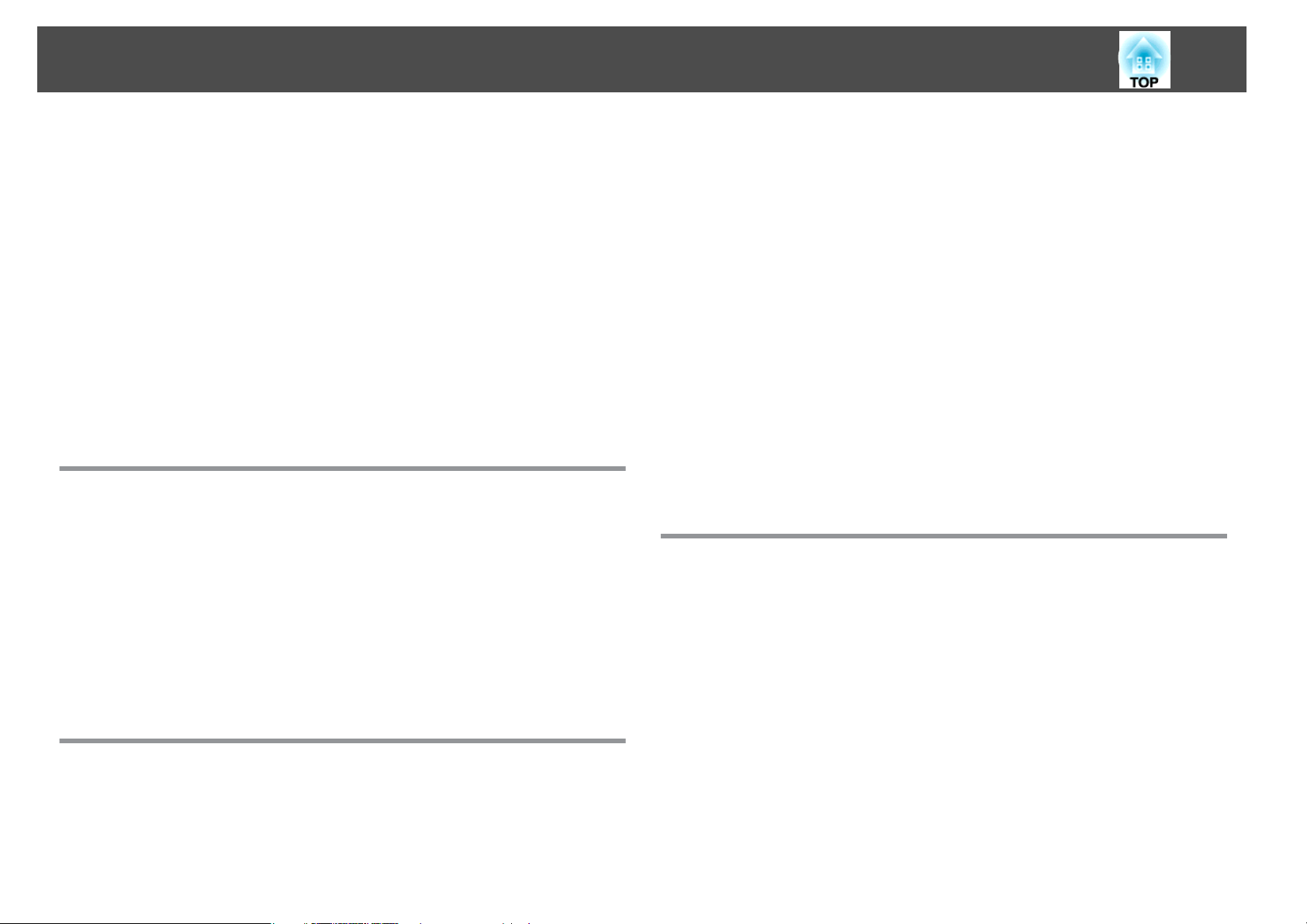
Indice
4
Funzioni di Sicurezza ....................................... 51
Gestione degli utenti (Protetto da password) ...........................51
Tipi di opzioni Protetto da password ..............................51
Impostazione dell'opzione Protetto da password ...................... 51
Immissione della password..................................... 52
Limitazione delle funzioni (Blocco funzionamento) .......................53
Blocco di sicurezza .............................................55
Installazione del blocco del cavo .................................55
Monitoraggio e controllo ................................... 56
Comandi ESC/VP21............................................ 56
Prima dell'avvio .............................................56
Elenco dei comandi..........................................56
Protocollo di comunicazione ....................................57
Menu Configurazione
Uso del menu Configurazione ............................... 59
Elenco delle Funzioni ...................................... 60
Tabella del menu Configurazione ...................................60
Menu Immagine..............................................61
Menu Segnale ................................................62
Menu Impostazioni............................................ 64
Menu Avanzate ...............................................66
Menu Informazioni (solo visualizzazione) .............................67
Menu Reset................................................. 68
Risoluzione dei Problemi
Utilizzo della Guida ........................................ 70
Soluzione dei problemi . . . .................................. 71
Lettura degli indicatori ..........................................71
Problemi non segnalati dagli indicatori ............................... 74
Problemi relativi alle immagini .................................... 75
Nessuna immagine visualizzata ..................................75
Non vengono visualizzate le immagini in movimento (la sola parte che contiene le
immagini in movimento diventa nera).............................76
La proiezione si interrompe automaticamente ........................76
Viene visualizzato il messaggio Non Supportato .......................76
Viene visualizzato il messaggio Segnale Assente ......................76
Le immagini sono disturbate, sfocate o distorte .......................77
Le immagini sono interessate da interferenze o distorsioni...............78
Una parte grande o piccola dell' immagine risulta tagliata oppure le proporzioni
non sono corrette ...........................................78
I colori delle immagini non sono corretti ............................79
Le immagini risultano scure ....................................80
Problemi che si verificano all'avvio della proiezione ......................80
Il proiettore non si accende .....................................80
Problemi di altro tipo ...........................................81
Non viene emesso alcun suono o il suono emesso è debole............... 81
Il telecomando non funziona....................................81
Se si desidera cambiare la lingua usata nei messaggi e nei menu...........82
Manutenzione
Pulizia .................................................... 84
Pulizia della superficie del proiettore ................................84
Pulizia dell'obiettivo ............................................ 84
Pulizia del filtro dell'aria ......................................... 84
Sostituzione dei Materiali di Consumo ....................... 86
Sostituzione della lampada .......................................86
Periodo di sostituzione della lampada.............................86
Procedura di sostituzione della lampada ............................ 86
Azzeramento delle Ore della Lampada............................. 89
Sostituzione del filtro dell'aria.....................................89
Periodo di sostituzione del filtro dell'aria ............................89
Procedura di sostituzione del filtro dell'aria .......................... 89
Page 5
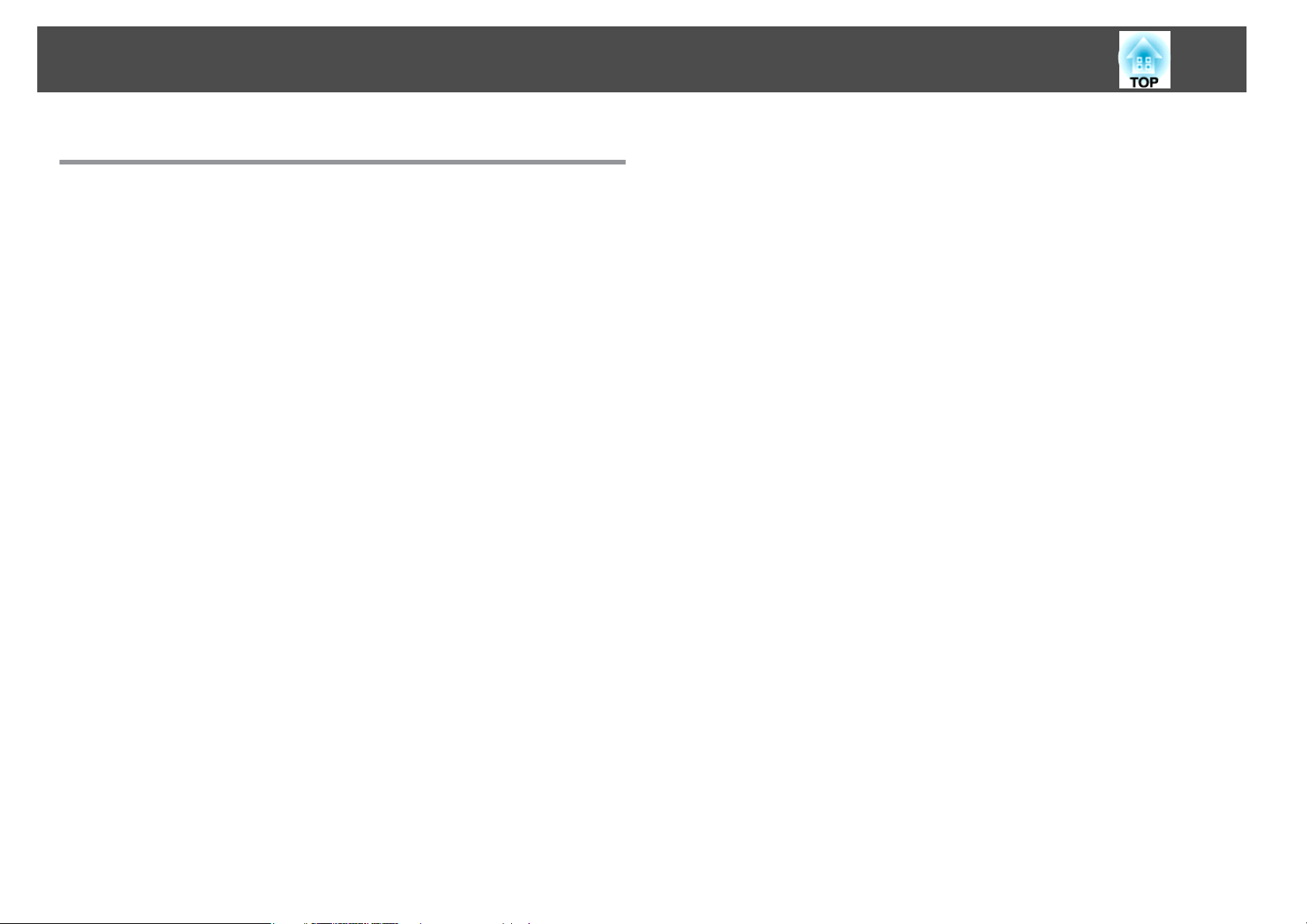
Indice
Appendice
Accessori Opzionali e Materiali di Consumo .................. 92
Accessori opzionali ............................................92
Materiali di consumo...........................................92
Dimensioni dello schermo e distanza di proiezione ........... 93
Distanza di proiezione (per EB-X15/EB-X14H/EB-X11H).................... 93
Distanza di proiezione (per EB-S11H) ................................94
Schermi dei monitor supportati ............................. 95
Risoluzioni Supportate .......................................... 95
Segnali del computer (RGB-analogico).............................95
Video Component ........................................... 95
Video composito ............................................ 96
Segnale di ingresso dalla porta HDMI (solo EB-X15).................... 96
Specifiche ................................................. 97
Specifiche Generiche del Proiettore................................. 97
5
Aspetto .................................................. 100
Glossario ................................................ 102
Note Generali ............................................ 104
Informazioni sulle indicazioni .................................... 104
Avviso generale:............................................. 105
Indice ................................................... 106
Page 6
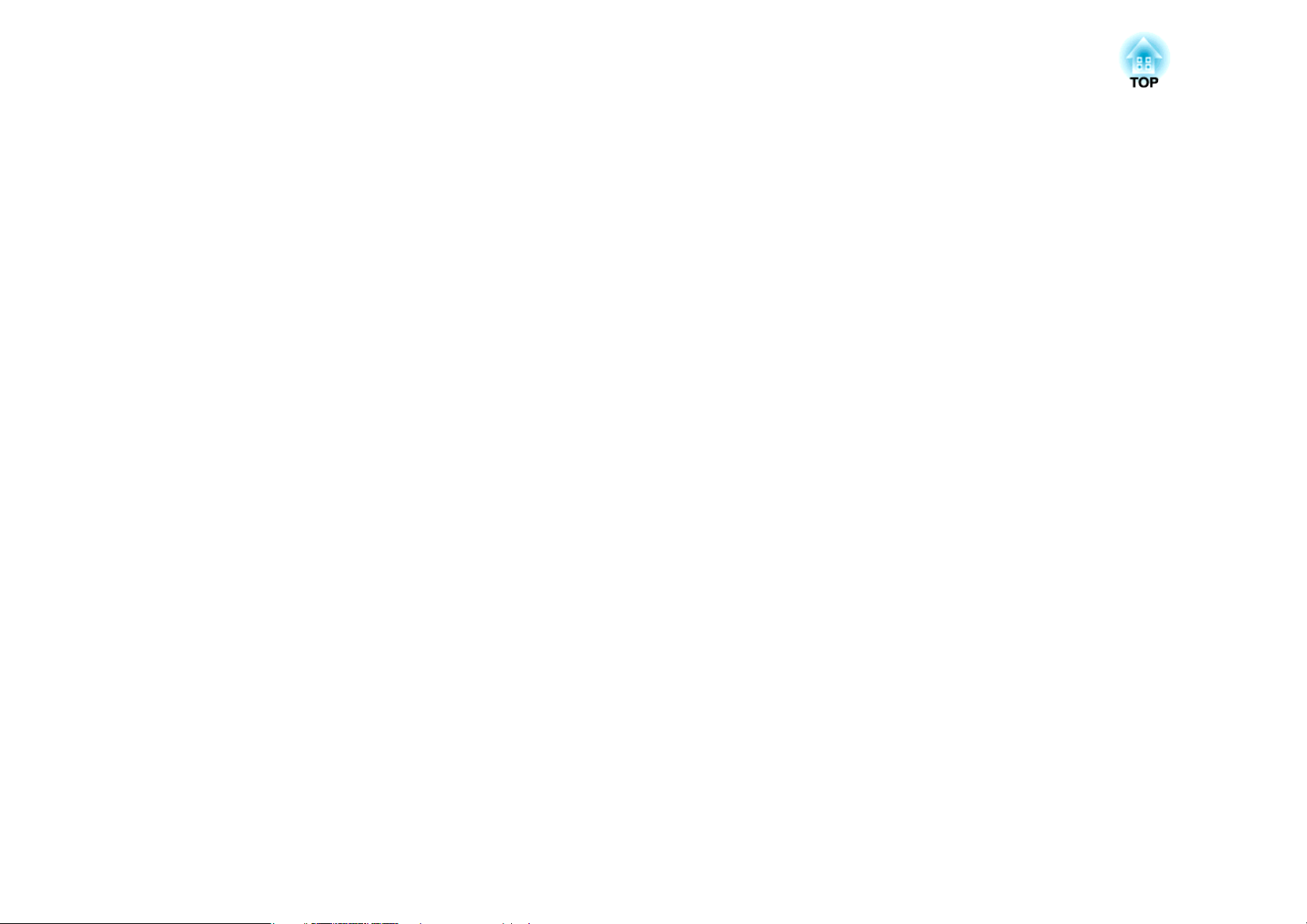
Introduzione
Questo capitolo illustra le caratteristiche del proiettore e i nomi delle parti.
Page 7
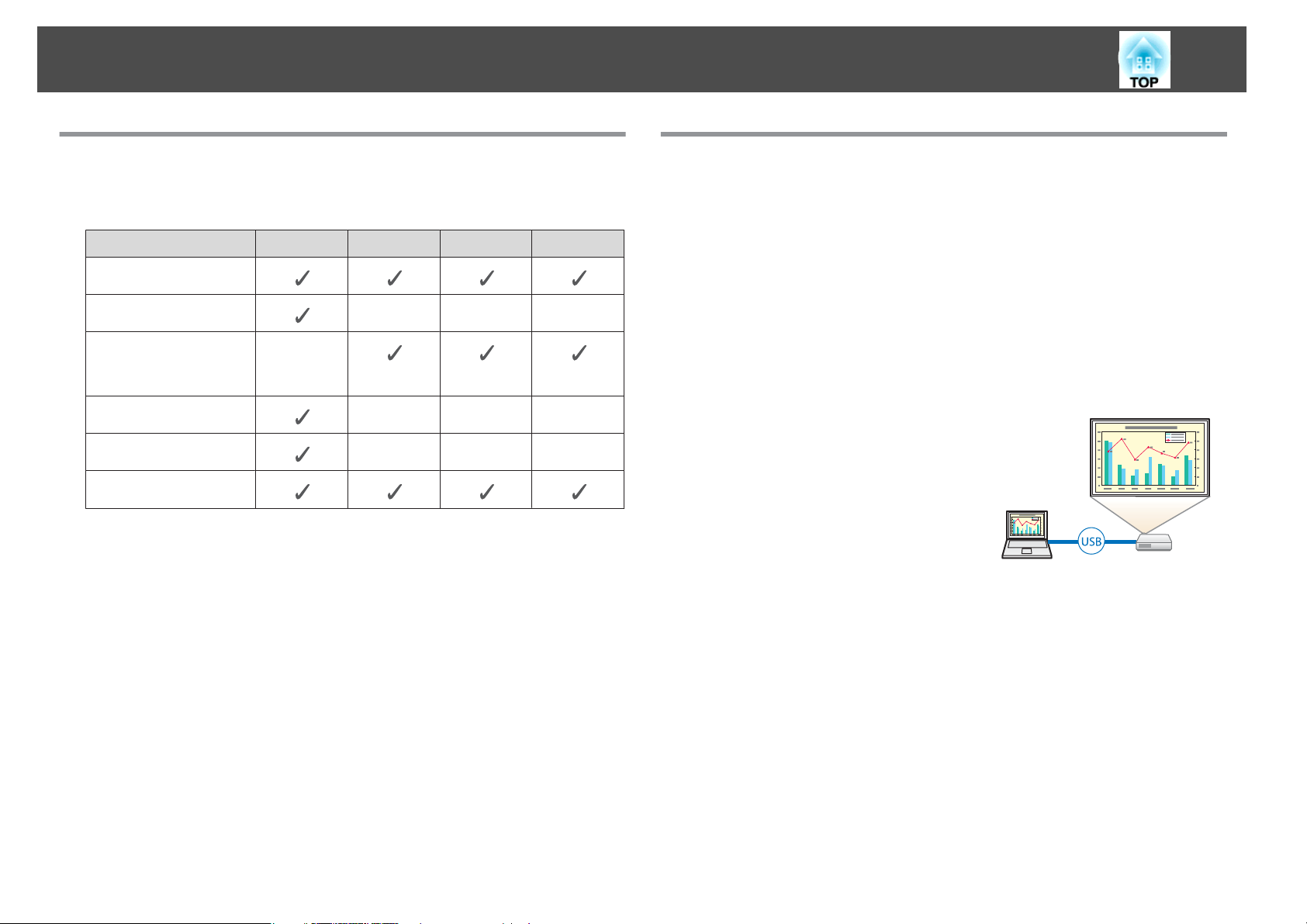
Caratteristiche del Proiettore
7
Elenco delle funzioni per modello
Le funzioni disponibili dipendono dal modello in uso. Per un elenco delle
funzioni disponibili per ogni modello, vedere la seguente tabella.
Funzione EB-X15 EB-X14H EB-X11H EB-S11H
USB Display
Connessione HDMI ---
Collegamento di
un'apparecchiatura
esterna
V-Keystone auto. ---
Keystone orizzontale
Quick Corner
* Sebbene su questo modello non sia installato il dispositivo di scorrimento HKeystone, la regolazione H-Keystone può essere eseguita usando il pannello ci
controllo oppure il menu Configurazione.
-
*
-
*
-
*
-
Configurazione, proiezione e custodia semplici e veloci
• Per accendere o spegnere il proiettore, è sufficiente collegarlo o
scollegarlo.
• Consente di proiettare su schermi grandi anche da brevi distanze.
• L’altezza può essere regolata facilmente con una sola leva.
• Poiché non è necessario attendere il raffreddamento, il proiettore può
essere riposto subito.
Collegamento mediante cavo USB e proiezione (USB Display)
Collegando semplicemente un cavo USB, è
possibile proiettare immagini dallo schermo del
computer senza utilizzare il cavo del computer.
s "Proiezione con USB Display" p.32
Rilevamento dello spostamento del proiettore e correzione
automatica delle distorsioni di immagine (solo EB-X15)
Il proiettore è in grado di correggere automaticamente le distorsioni del
keystone verticale che si verificano durante il posizionamento e lo
spostamento del proiettore.
s
"Correzione automatica" p.35
Page 8

Caratteristiche del Proiettore
Correzione keystone orizzontale (solo EB-X15)
Consente di correggere rapidamente la distorsione orizzontale sull'immagine
proiettata. La funzione è utile se non è possibile installare il proiettore
parallelamente allo schermo.
s
"Correzione manuale" p.36
s
"Funzione puntatore (Puntatore)" p.46
s
"Ingrandimento di una parte dell’immagine (E-Zoom)" p.47
s
"Uso del telecomando per azionare il puntatore del mouse
(MouseWireless)" p.48
Funzioni di sicurezza migliorate
• Funzione Protetto da password per limitare e gestire il numero di
utenti
L'impostazione di una password consente di limitare il numero di utenti
del proiettore.
s
"Gestione degli utenti (Protetto da password)" p.51
• La funzione Blocco funzionamento limita il funzionamento dei tasti
sul pannello di controllo.
Questa opzione consente di evitare che persone senza autorizzazione
cambino le impostazioni del proiettore in occasione di eventi, incontri
scolastici e così via.
s
"Limitazione delle funzioni (Blocco funzionamento)" p.53
8
Funzioni utili per la proiezione di immagini
Uso ottimale del telecomando
È possibile utilizzare il telecomando per eseguire operazioni quali
l’ingrandimento parziale dell’immagine. Inoltre, è possibile utilizzare il
telecomando come puntatore durante le presentazioni o come mouse del
computer.
• Dotato di svariati dispositivi antifurto
Il proiettore è dotato dei tipi di dispositivi di sicurezza antifurto seguenti.
• Slot di sicurezza
• Punto di installazione del cavo di sicurezza
s "Blocco di sicurezza" p.55
Page 9
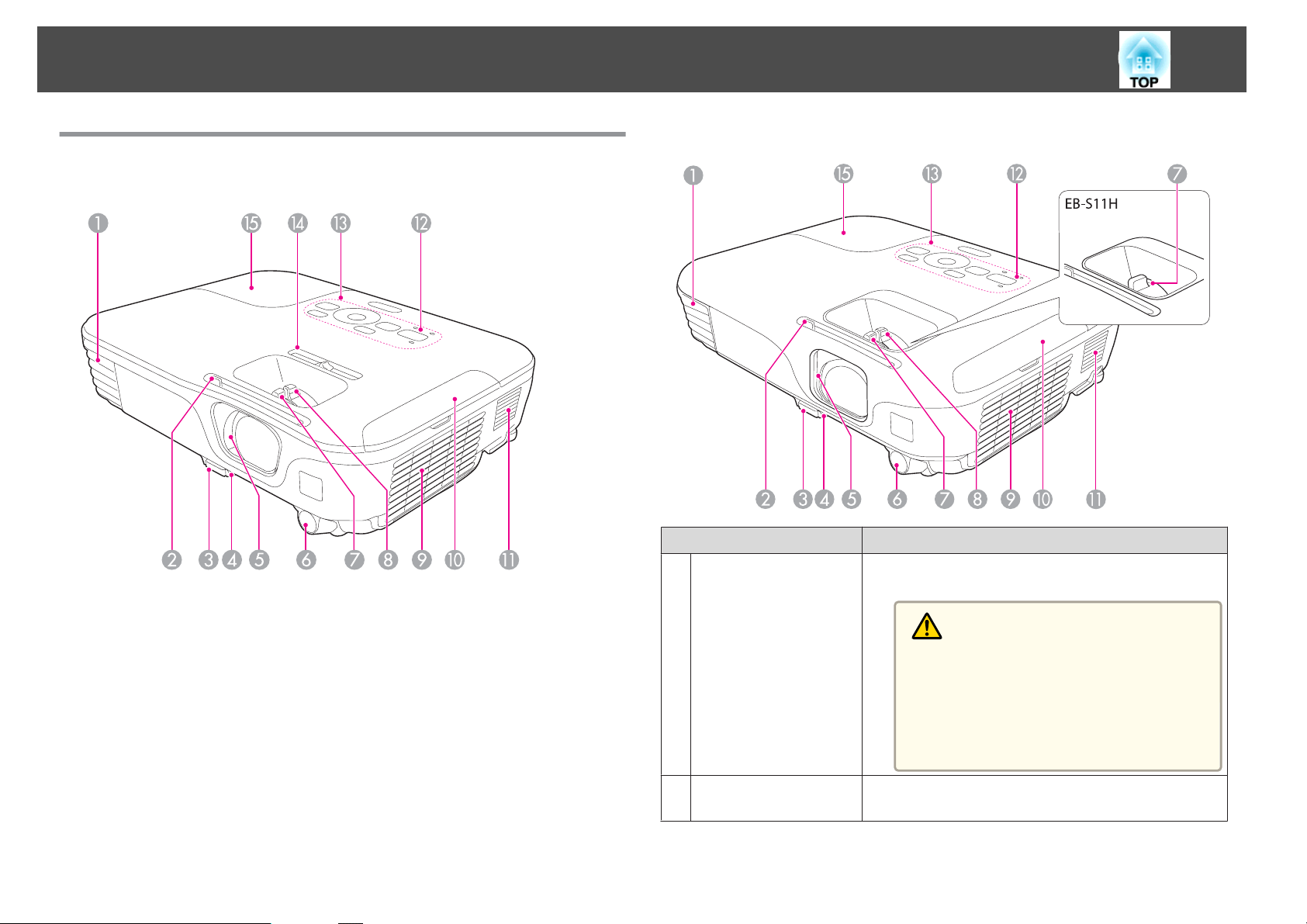
Nomi e funzioni delle parti
9
Vista anteriore/superiore
EB-X15
EB-X14H/EB-X11H/EB-S11H
Nome Funzione
Sfiatatoio dell’aria
A
Sfiatatoio per l'aria utilizzato per raffreddare l'interno del
proiettore.
Pomello della guida di
B
A/V mute
Attenzione
Durante la proiezione, non avvicinare il viso o le
mani allo sfiatatoio dell’aria. Allo stesso modo,
non avvicinarvi oggetti che possano deformarsi o
danneggiarsi. L'aria calda emessa dalle fessure di
ventilazione può provocare ustioni, distorsioni o
lesioni.
Fare scivolare il pomello per aprire e chiudere la guida di
A/V Mute.
Page 10
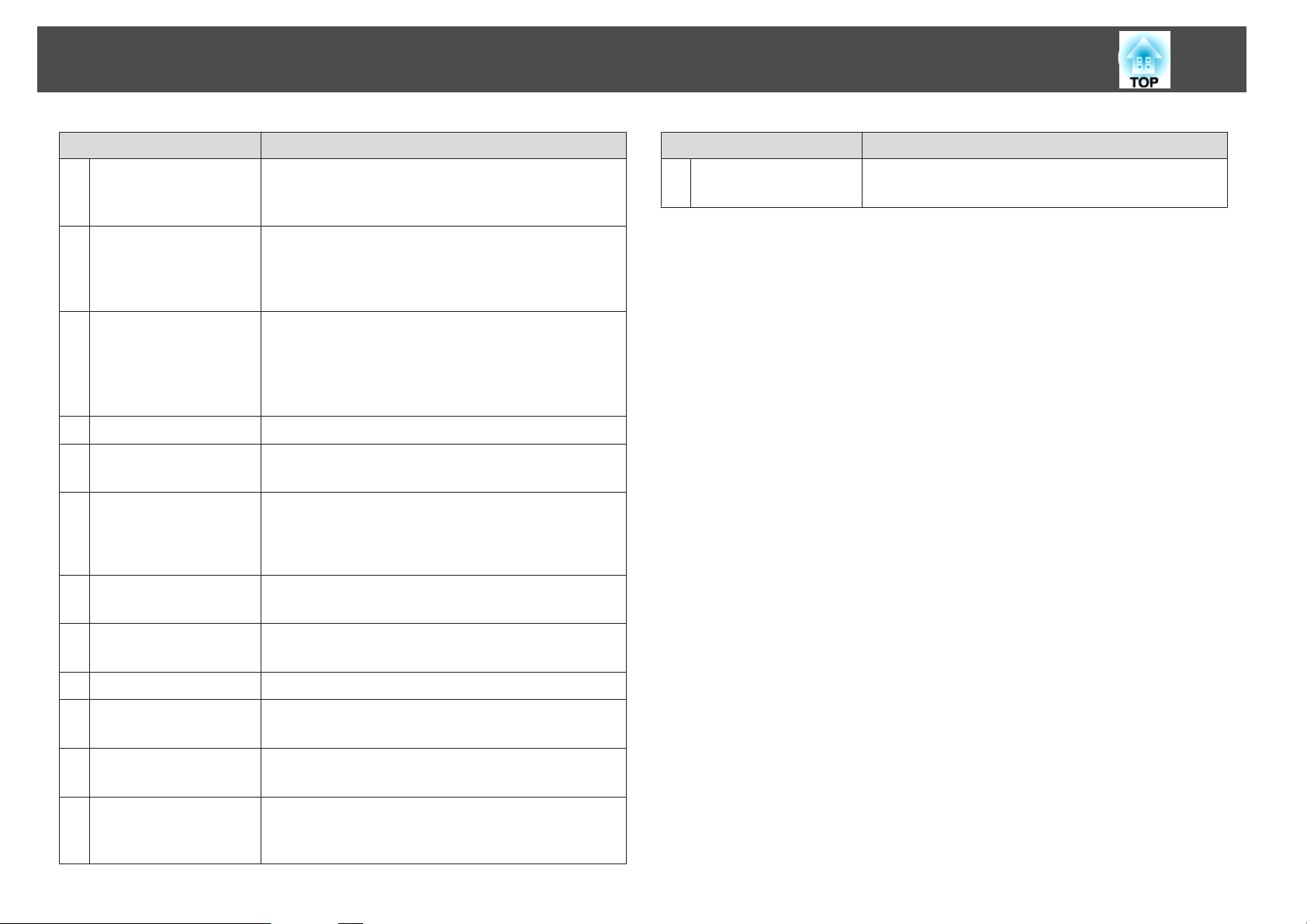
Nomi e funzioni delle parti
10
Nome Funzione
Leva di regolazione
C
del piedino
Piedino anteriore
D
regolabile
Guida di A/V mute
E
Ricevitore remoto
F
Anello di regolazione
G
della messa a fuoco
Anello di regolazione
H
dello zoom
(solo EB-X15/EBX14H/EB-X11H)
Presa dell'aria
I
(filtro dell’aria)
Premere la leva per allungare e accorciare il piedino
anteriore regolabile.
s "Regolazione della posizione dell'immagine" p.39
Quando il proiettore viene appoggiato su una superficie,
per esempio una scrivania, allungare il piedino per
regolare la posizione dell’immagine.
s "Regolazione della posizione dell'immagine" p.39
Chiudere la guida quando il proiettore non è in uso per
proteggere l'obiettivo. Chiudendo la guida durante la
proiezione, l’immagine viene nascosta e l’audio silenziato.
s "Sospensione temporanea dell’immagine e dell’audio
(A/V Mute)" p.45
Riceve i segnali dal telecomando.
Regola la messa a fuoco dell'immagine.
s "Correzione della messa a fuoco" p.40
Regola le dimensioni dell'immagine.
s "Regolazione delle dimensioni dell'immagine" p.39
Cattura l'aria per raffreddare l'interno del proiettore.
s "Pulizia del filtro dell'aria" p.84
Coperchio della
O
lampada
Nome Funzione
Aprire per sostituire la lampada del proiettore.
s "Sostituzione della lampada" p.86
Coperchio del filtro
J
dell'aria
Diffusore
K
Indicatore
L
Pannello di controllo
M
Correzione keystone
N
orizzontale
(solo EB-X15)
Apre e chiude il coperchio del filtro dell'aria.
s "Sostituzione del filtro dell'aria" p.89
Trasmette l'audio.
Indica lo stato del proiettore.
s "Lettura degli indicatori" p.71
Permette di comandare il proiettore.
s "Pannello di controllo" p.13
Corregge la distorsione orizzontale sull'immagine
proiettata.
s "Correzione manuale" p.36
Page 11
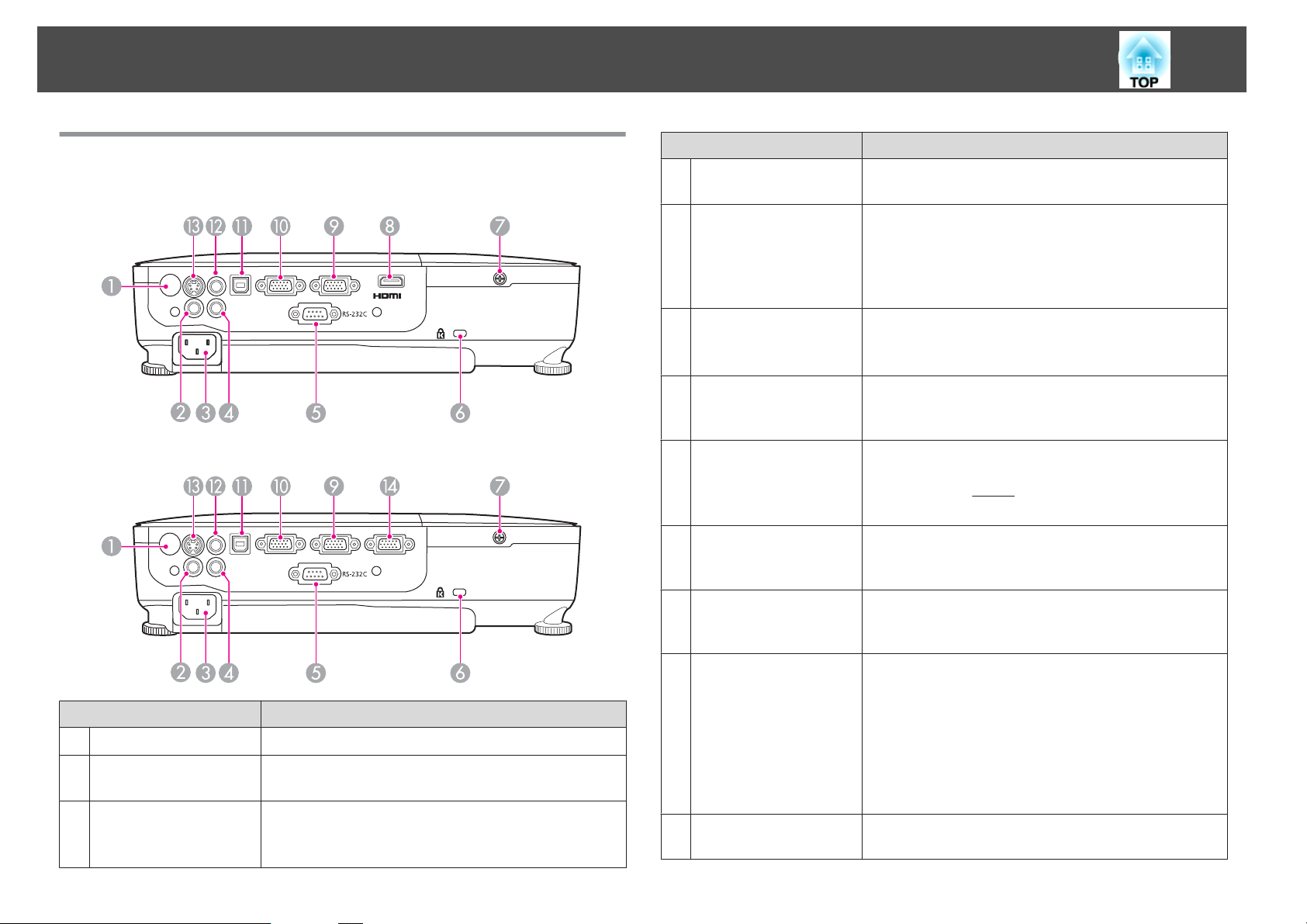
Nomi e funzioni delle parti
11
Retro
EB-X15
EB-X14H/EB-X11H/EB-S11H
Nome Funzione
Porta Audio
D
Porta RS-232C
E
Slot di sicurezza
F
Vite di fissaggio del
G
coperchio della
lampada
Porta HDMI (solo EB-
H
X15)
Porta Computer2
I
Trasmette l'audio dalle apparecchiature collegate alla
porta Computer, alla porta S-Video o alla porta Video.
Quando il proiettore viene controllato da un computer,
collegare il computer utilizzando il cavo RS-232C. Questa
porta deve venire utilizzata per il controllo e non deve
essere utilizzata per operazioni ordinarie.
s "Comandi ESC/VP21" p.56
Lo slot di sicurezza è compatibile con il sistema di
sicurezza Microsaver prodotto da Kensington.
s "Blocco di sicurezza" p.55
Vite per fissare in posizione il coperchio della lampada.
Consente l'ingresso dei segnali video da apparecchiature
video e computer compatibili HDMI. Il proiettore è
compatibile con
s "Collegamento di apparecchiature" p.23
Immette i segnali delle immagini provenienti da un
computer e i segnali video component provenienti da altre
sorgenti video.
HDCPg.
Nome Funzione
Ricevitore remoto
A
Porta Video
B
Ingresso
C
alimentazione
Riceve i segnali dal telecomando.
Riceve i segnali video composito provenienti dalle
sorgenti video.
Permette di collegare il cavo di alimentazione al
proiettore.
s "Dall'installazione alla proiezione" p.29
Porta Computer1
J
Porta USB(TypeB)
K
Porta Audio Output
L
Immette i segnali delle immagini provenienti da un
computer e i segnali video component provenienti da altre
sorgenti video.
• Col lega il p roiet tore al com puter m edian te un cav o USB
consentendo la proiezione dell'immagine sul computer.
s "Proiezione con USB Display" p.32
• Questa porta consente inoltre di collegarsi a un
computer tramite il cavo wireless per utilizzare la
funzione MouseWireless.
s "Uso del telecomando per azionare il puntatore
del mouse (MouseWireless)" p.48
Trasmette l'audio dell'immagine proiettata attualmente ai
diffusori esterni.
Page 12
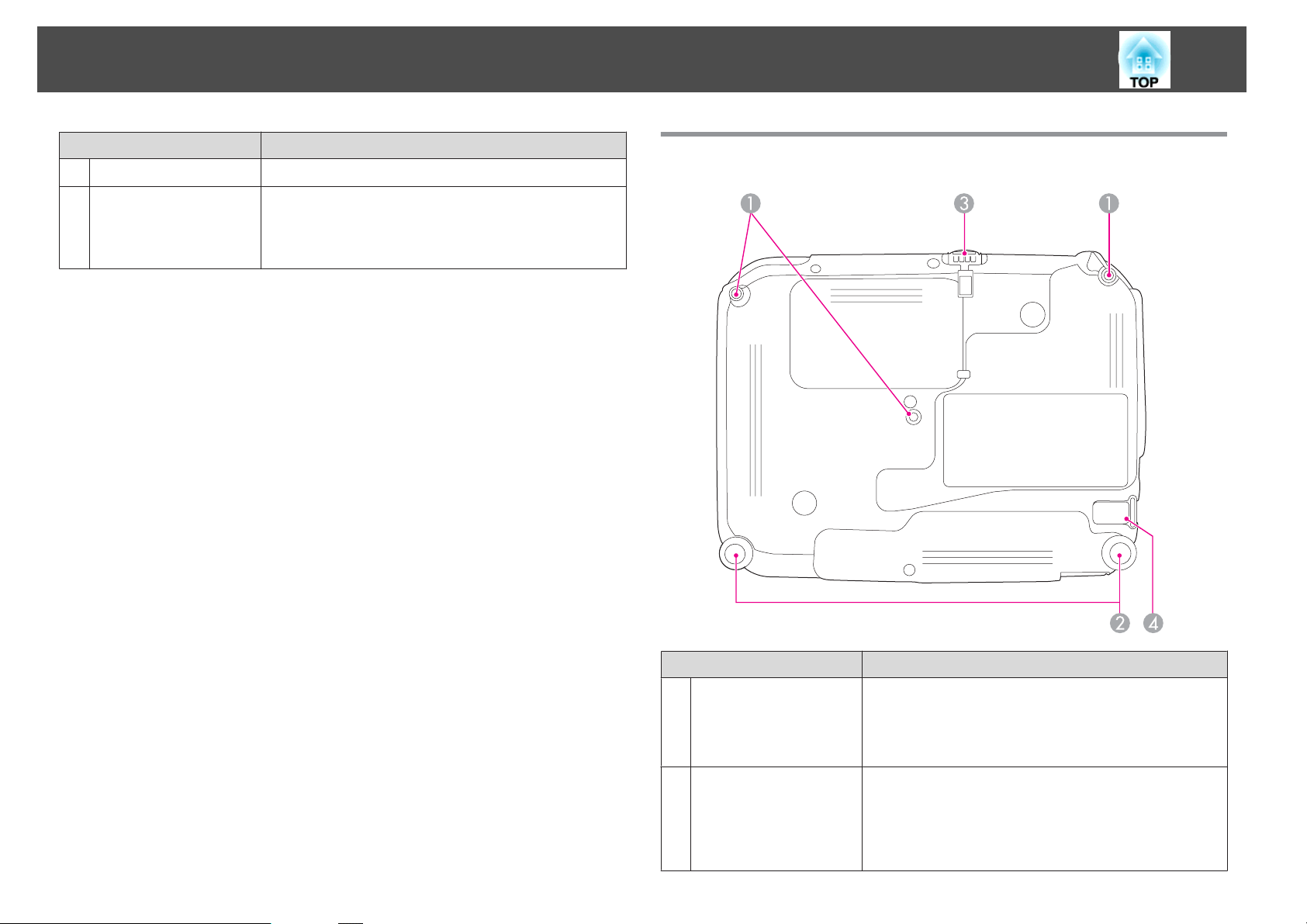
Nomi e funzioni delle parti
12
Nome Funzione
Porta S-Video
M
Porta Monitor Out
N
(solo EB-X14H/EBX11H/EB-S11H)
Per i segnali S-Video provenienti dalle sorgenti video.
Base
Invia i segnali d’ingresso analogico RGB dalla porta
Computer1 ad un monitor esterno. Non è possibile
trasmettere ingressi di segnali da altre porte o da altri
segnali video Component.
Nome Funzione
Punti di fissaggio del
A
montaggio a soffitto
(tre punti)
Piedino posteriore
B
Fissare il Montaggio a soffitto opzionale a questi punti per
installare il proiettore al soffitto.
s "Installazione del proiettore" p.20
s "Accessori opzionali" p.92
Quando si installa il proiettore su una superficie, per
esempio una scrivania, ruotare il piedino in modo da
allungarlo e accorciarlo per regolare l’inclinazione
orizzontale.
s "Regolazione dell'inclinazione orizzontale" p.40
Page 13
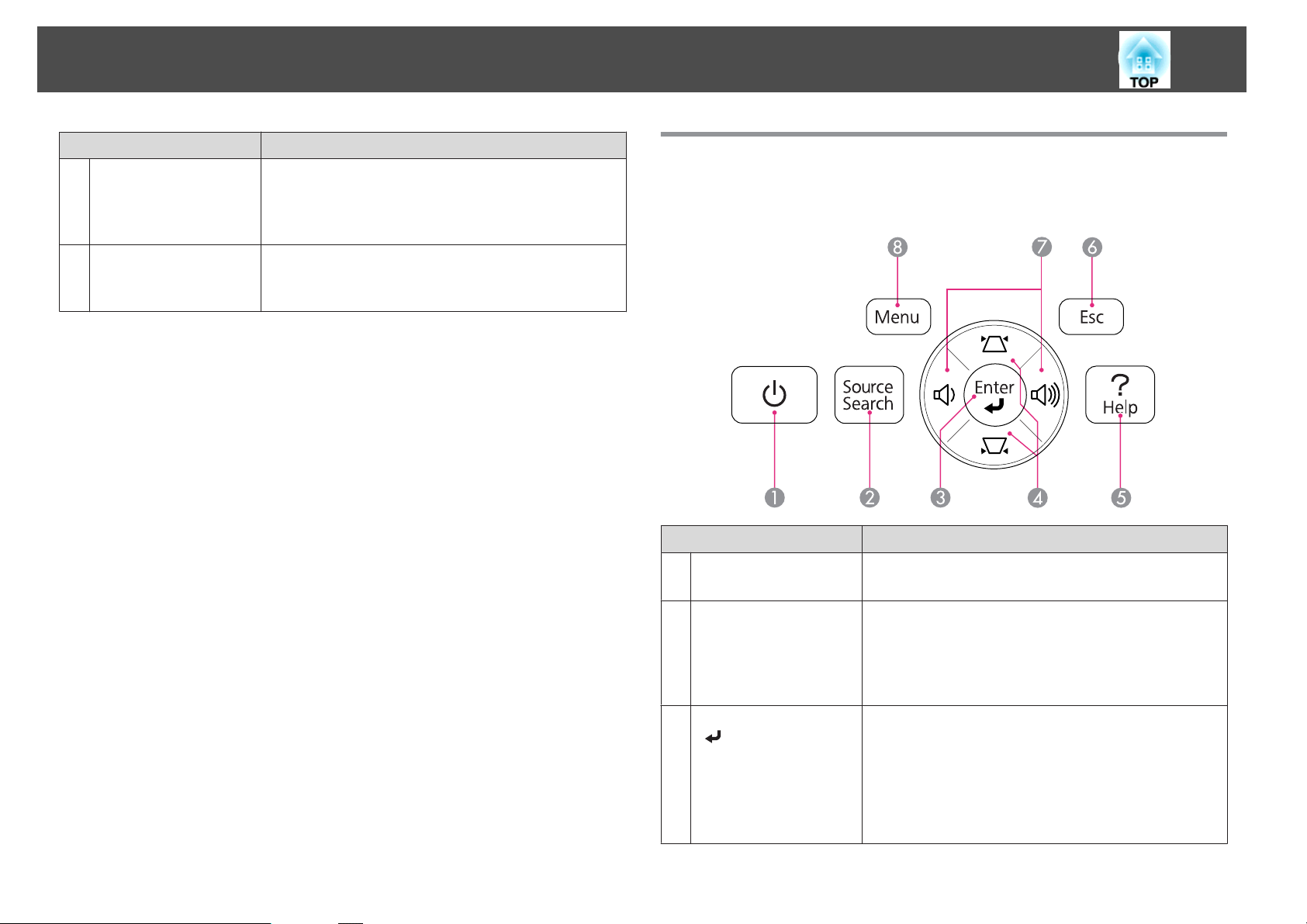
Nomi e funzioni delle parti
13
Nome Funzione
Piedino anteriore
C
regolabile
Punto di installazione
D
del cavo di sicurezza
Quando il proiettore viene appoggiato su una superficie,
per esempio una scrivania, allungare il piedino per
regolare la posizione dell’immagine.
s "Regolazione della posizione dell'immagine" p.39
Fare passare un blocco del cavo disponibile in commercio
attraverso questo punto e fissarlo in posizione.
s "Installazione del blocco del cavo" p.55
Pannello di controllo
Tutte le funzioni del presente manuale vengono descritte utilizzando le
illustrazioni del modello EB-X14H, se non diversamente indicato.
Nome Funzione
A
Tasto [t]
Consente di accendere e di spegnere il proiettore.
s "Dall'installazione alla proiezione" p.29
Tasto [Source Search]
B
Tasto [Enter]
C
[
]
Passa alla sorgente di ingresso successiva che trasmette
un’immagine.
s "Rilevamento automatico dei segnali in ingresso e
cambio dell’immagine proiettata (Ricerca sorgente)"
p.30
• Quando è visualizzato il menu Configurazione o una
schermata della Guida, consente di confermare la
selezione corrente e di passare al livello successivo.
• Se è premuto durante la proiezione di segnali analogici
RGB dalla porta Computer1 o Computer2, si può
ottimizzare automaticamente Tracking, Sync. e
Posizione.
Page 14
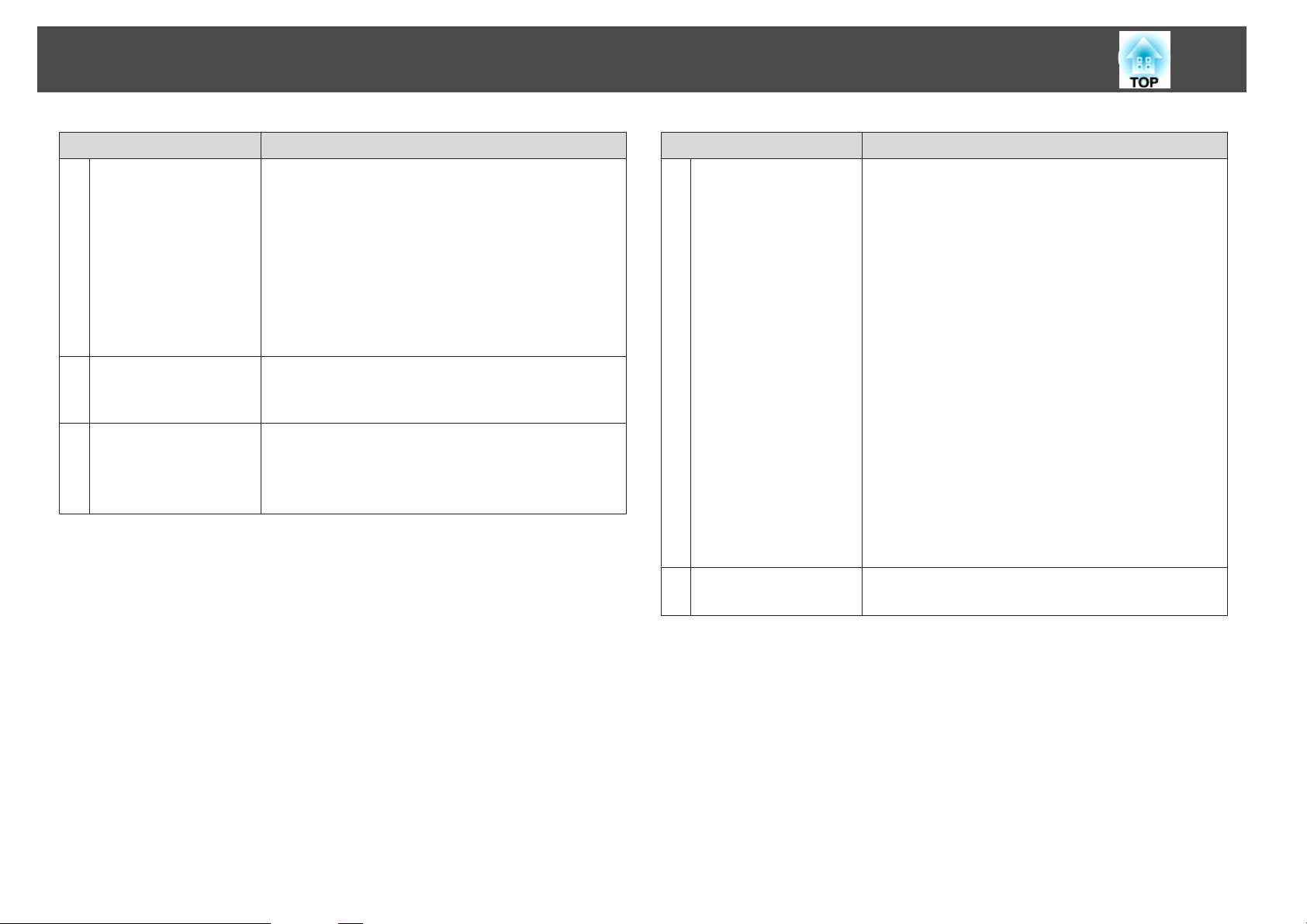
Nomi e funzioni delle parti
14
Tasti [w][v]
D
Tasto [Help]
E
Tasto [Esc]
F
Nome Funzione
• Visualizza la schermata Keystone, che consente di
correggere la distorsione del keystone in direzione
verticale e orizzontale.
s "Correzione manuale" p.36
• Se premuti durante la visualizzazione del menu
Configurazione o di una schermata della Guida,
consentono di selezionare le voci di menu e i valori di
impostazione.
s "Uso del menu Configurazione" p.59
s "Utilizzo della Guida" p.70
Visualizza e chiude la schermata della Guida, che contiene
informazioni sulla risoluzione di eventuali problemi.
s "Utilizzo della Guida" p.70
• Interrompe la funzione corrente.
• Se premuto durante la visualizzazione del menu
Configurazione, passa al livello del menu precedente.
s "Uso del menu Configurazione" p.59
Nome Funzione
Tasti [a][b]
G
o tasti [Wide][Tele]
Tasto [Menu]
H
• Per EB-X15/EB-X14H/EB-X11H
[a] Abbassa il volume.
[b] Alza il volume.
s "Regolazione del volume" p.40
• Per EB-S11H
[Wide]: aumenta le dimensioni dell'immagine
proiettata.
[Tele]: riduce le dimensioni dell'immagine
proiettata.
s "Regolazione delle dimensioni dell'immagine"
p.39
• Corregge la distorsione del keystone in direzione
orizzontale quando è visualizzata la schermata
Keystone.
s "H/V-Keystone" p.36
• Se premuti durante la visualizzazione del menu
Configurazione o di una schermata della Guida,
consentono di selezionare le voci di menu e i valori di
impostazione.
s "Uso del menu Configurazione" p.59
s "Utilizzo della Guida" p.70
Visualizza e chiude il menu Configurazione.
s "Uso del menu Configurazione" p.59
Page 15
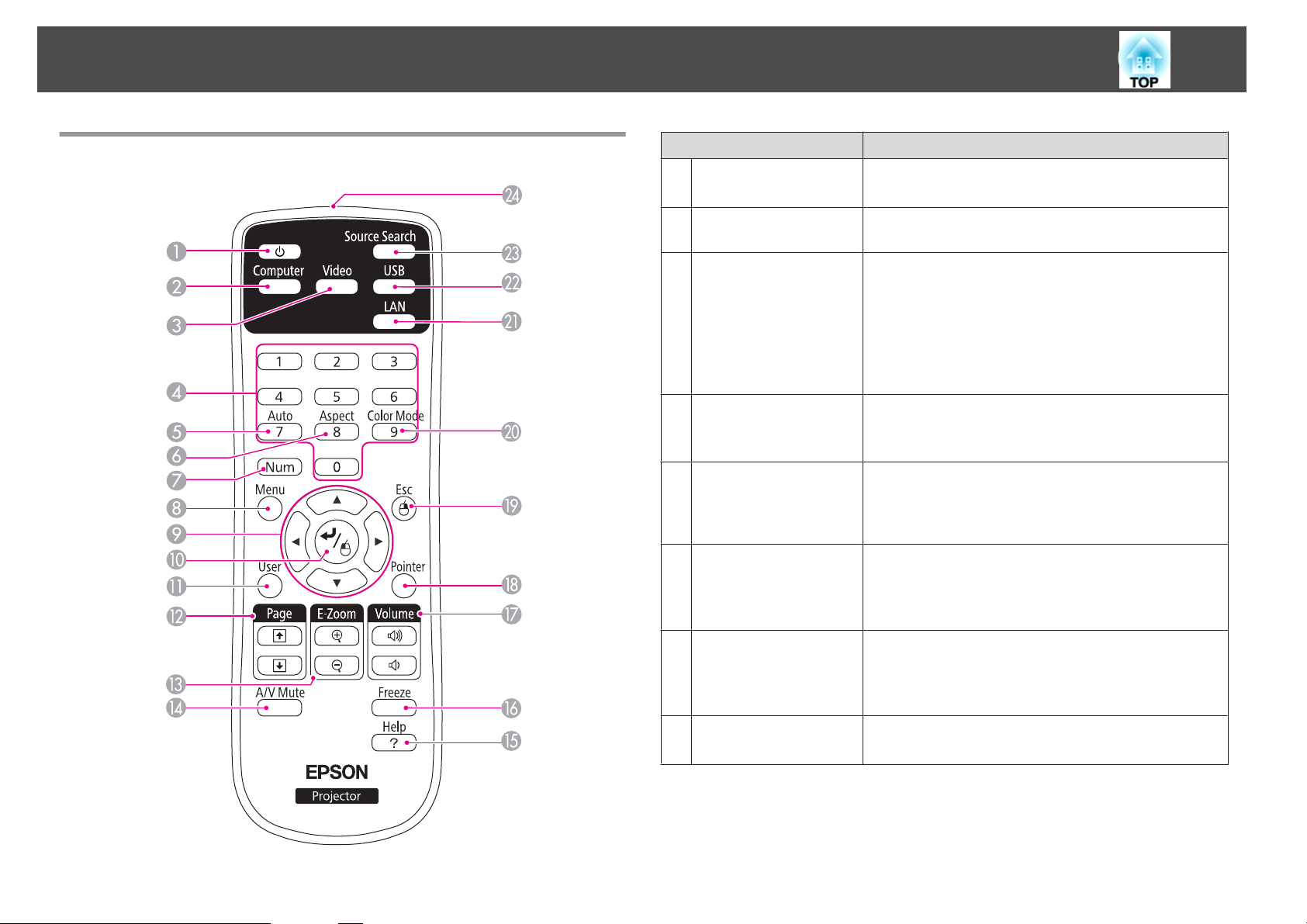
Nomi e funzioni delle parti
15
Telecomando
Nome Funzione
Tasto [t]
A
Tasto [Computer]
B
Tasto [Video]
C
Tasti numerici
D
Tasto [Auto]
E
Tasto [Aspect]
F
Consente di accendere e di spegnere il proiettore.
s "Dall'installazione alla proiezione" p.29
Ogni volta che si preme il tasto, l’ingresso passa tra le
immagini della porta Computer1 e Computer2.
• Per EB-X15
Ogni volta che si preme questo tasto, viene alternata
'immagine dalle porte S-Video, Video e HDMI.
• Per EB-X14H/EB-X11H/EB-S11H
A ogni pressione del tasto, l'ingresso passa dalle
immagini provenienti dalla porta S-Video a quelle
provenienti dalla porta Video.
Inserimento della password.
s "Impostazione dell'opzione Protetto da password"
p.51
Se è premuto durante la proiezione di segnali analogici
RGB dalla porta Computer1 o Computer2, si può
ottimizzare automaticamente Tracking, Sync. e
Posizione.
Ogni volta che si preme il tasto, viene modificata la
modalità delle proporzioni.
s "Modifica del Rapporto aspetto dell'immagine
proiettata " p.42
Tasto [Num]
G
Tasto [Menu]
H
Tenere premuto questo tasto e premere i tasti numerici
per inserire password e numeri.
s "Impostazione dell'opzione Protetto da password"
p.51
Visualizza e chiude il menu Configurazione.
s "Uso del menu Configurazione" p.59
Page 16
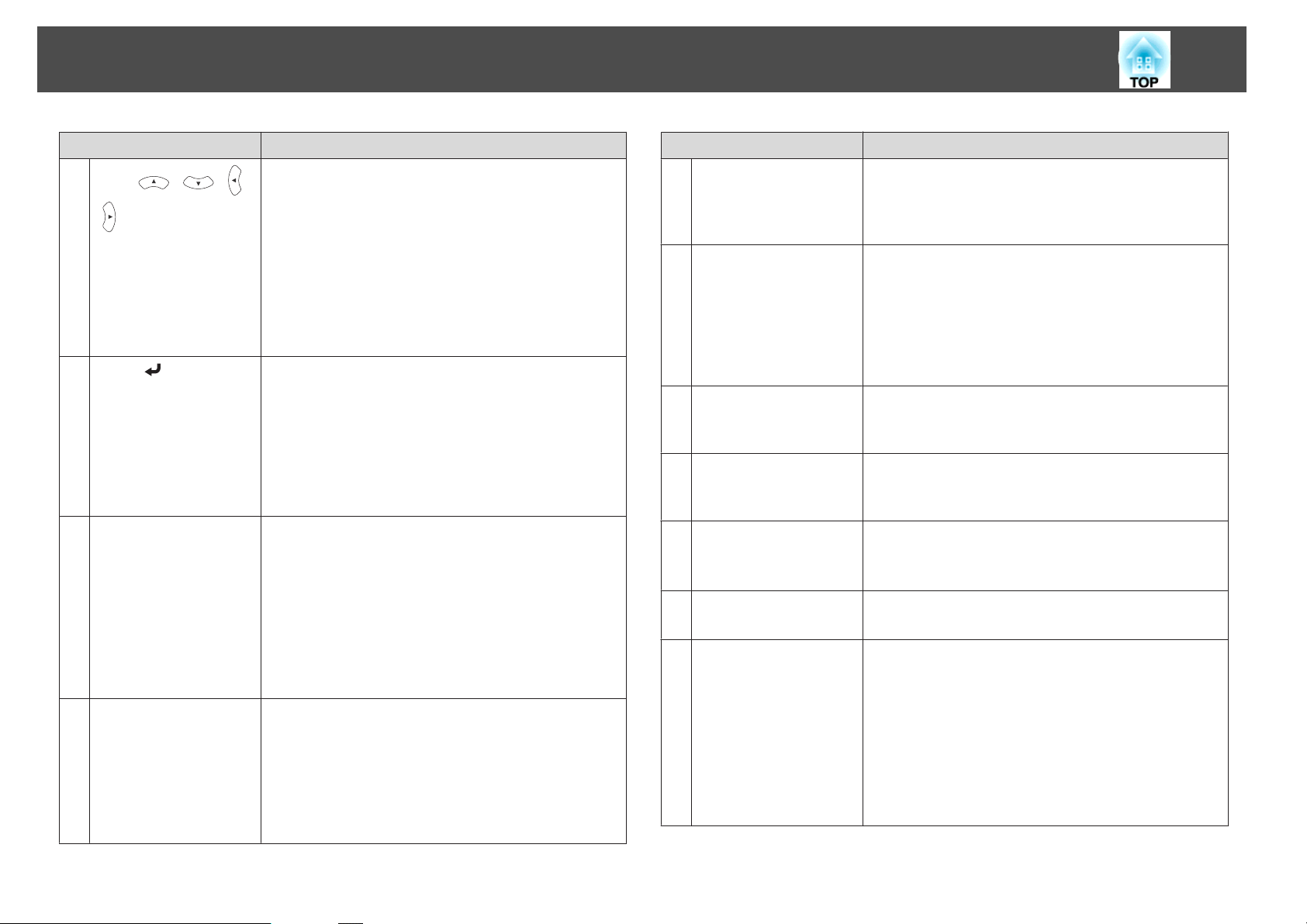
Nomi e funzioni delle parti
16
Nome Funzione
I
Tasti [ ][ ][ ]
]
[
J
Tasto [ ]
Tasto [User]
K
Tasti [Page]
L
[[][]]
• Se premuti durante la visualizzazione del menu
Configurazione o di una schermata della Guida,
consentono di selezionare le voci di menu e i valori di
impostazione.
s "Uso del menu Configurazione" p.59
• Quando è attivata la funzione MouseWireless, il
puntatore del mouse si sposta nella direzione del tasto
premuto.
s "Uso del telecomando per azionare il puntatore
del mouse (MouseWireless)" p.48
• Quando è visualizzato il menu Configurazione o una
schermata della Guida, consente di confermare la
selezione corrente e di passare al livello successivo.
s "Uso del menu Configurazione" p.59
• Funge da tasto sinistro del mouse quando si utilizza la
funzione MouseWireless.
s "Uso del telecomando per azionare il puntatore
del mouse (MouseWireless)" p.48
Selezionare una voce usata frequentemente tra le cinque
disponibili nel menu Configurazione e assegnarla a questo
tasto. Premendo il tasto [User], viene visualizzata la
schermata di selezione/regolazione della voce di menu
assegnata, che permette di effettuare rapidamente
impostazioni/regolazioni con una semplice operazione.
s "Menu Impostazioni" p.64
Consumo energia viene assegnato come impostazione
predefinita.
Cambiano le pagine dei file, per esempio file PowerPoint,
quando si utilizzano i seguenti metodi di proiezione.
• Quando si utilizza la funzione MouseWireless
s "Uso del telecomando per azionare il puntatore
del mouse (MouseWireless)" p.48
• Quando si utilizza USB Display
s "Proiezione con USB Display" p.32
Nome Funzione
Tasti [E-Zoom]
M
[z][x]
Tasto [A/V Mute]
N
Tasto [Help]
O
Tasto [Freeze]
P
Tasti [Volume]
Q
[a][b]
Tasto [Pointer]
R
Tasto [Esc]
S
Ingrandiscono o riducono l'immagine senza modificare le
dimensioni di proiezione.
s "Ingrandimento di una parte dell’immagine (EZoom)" p.47
• Attiva o disattiva il video e l'audio.
s "Sospensione temporanea dell’immagine e
dell’audio (A/V Mute)" p.45
• È possibile modificare il modo di Proiezione come segue
premendo il tasto per circa cinque secondi.
Front.WFront./Soffitto
RetroWRetro/Soffitto
Visualizza e chiude la schermata della Guida, che contiene
informazioni sulla risoluzione di eventuali problemi.
s "Utilizzo della Guida" p.70
La visualizzazione delle immagini viene interrotta o
ripresa.
s "Blocco dell’immagine (Freeze)" p.45
[a] Abbassa il volume.
[b] Alza il volume.
"Regolazione del volume" p.40
s
Visualizza il puntatore a schermo.
s "Funzione puntatore (Puntatore)" p.46
• Interrompe la funzione corrente.
• Se premuto durante la visualizzazione del menu
Configurazione, consente di passare al livello
precedente.
"Uso del menu Configurazione" p.59
s
• Funge da tasto destro del mouse quando si utilizza la
funzione MouseWireless.
s "Uso del telecomando per azionare il puntatore
del mouse (MouseWireless)" p.48
Page 17
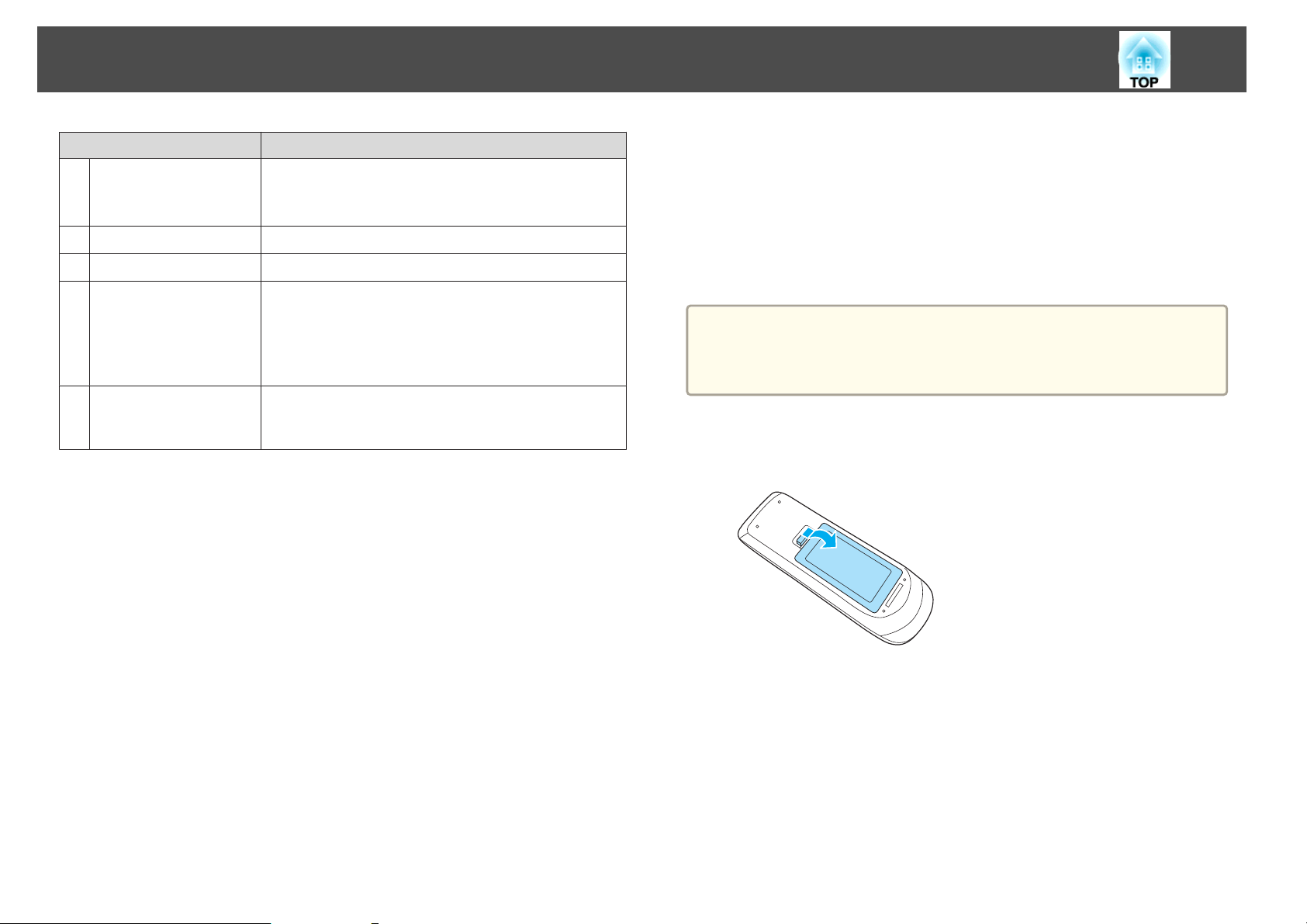
Nomi e funzioni delle parti
17
Nome Funzione
Tasto [Color Mode]
T
Tasto [LAN]
U
Tasto [USB]
V
Tasto [Source Search]
W
Area di emissione
X
della luce del
telecomando
A ogni pressione del tasto, cambia il Modo colore.
s "Selezione della qualità di proiezione (Selezione del
modo colore)" p.40
Non disponibile per questo proiettore.
Passa a USB Display.
Passa alla sorgente di ingresso successiva che trasmette
un’immagine.
s "Rilevamento automatico dei segnali in ingresso e
cambio dell’immagine proiettata (Ricerca sorgente)"
p.30
Trasmette i segnali del telecomando.
Sostituzione delle batterie del telecomando
Se si riscontrano ritardi nella reazione del telecomando o se non funziona
più dopo averlo utilizzato per un certo periodo di tempo, è probabile che le
batterie si stiano scaricando. In questo caso, sostituirle con batterie nuove.
Tenere a disposizione due batterie AA al manganese o alcaline. Non è
possibile utilizzare altre batterie a eccezione di quelle AA al manganese o
alcaline.
Attenzione
Leggere le seguenti istruzioni prima di maneggiare le batterie.
s Istruzioni sulla sicurezza
a
Rimuovere il coperchio della batteria.
Tenendo premuto il gancio del coperchio del vano batteria, spingere
il coperchio verso l'alto.
b
Sostituire le batterie usate con batterie nuove.
Page 18
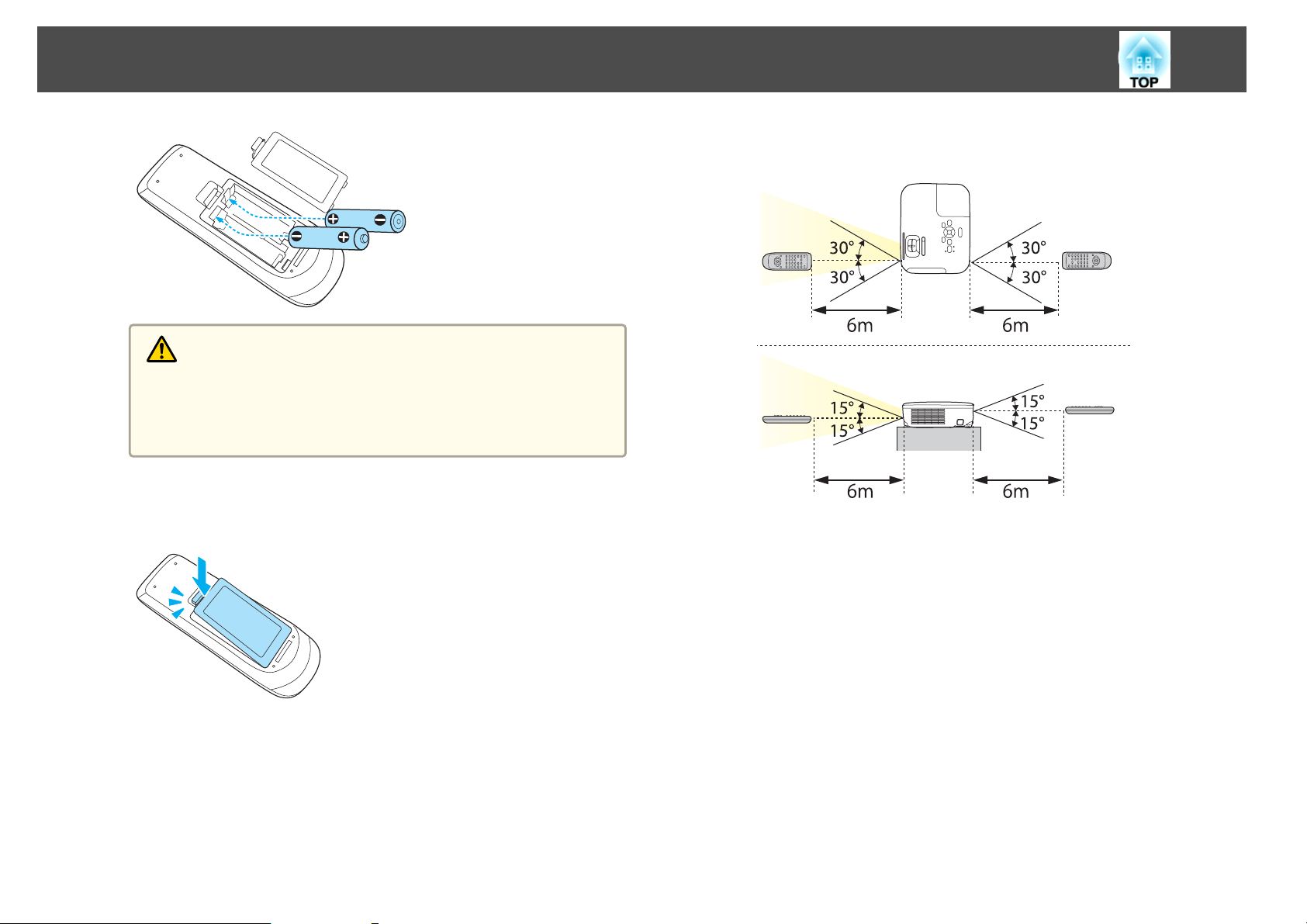
Nomi e funzioni delle parti
Attenzione
Verificare la posizione dei simboli (+) e (-) all’interno del vano batterie
per accertarsi che siano inserite correttamente. Se le batterie non sono
trattate correttamente, potrebbero esplodere o perdere elettroliti
provocando incendi, lesioni o danni al prodotto.
18
Portata di funzionamento del telecomando
c
Riposizionare il coperchio delle batterie.
Premere il coperchio del vano batteria finché non rimane bloccato in
posizione con uno scatto.
Page 19
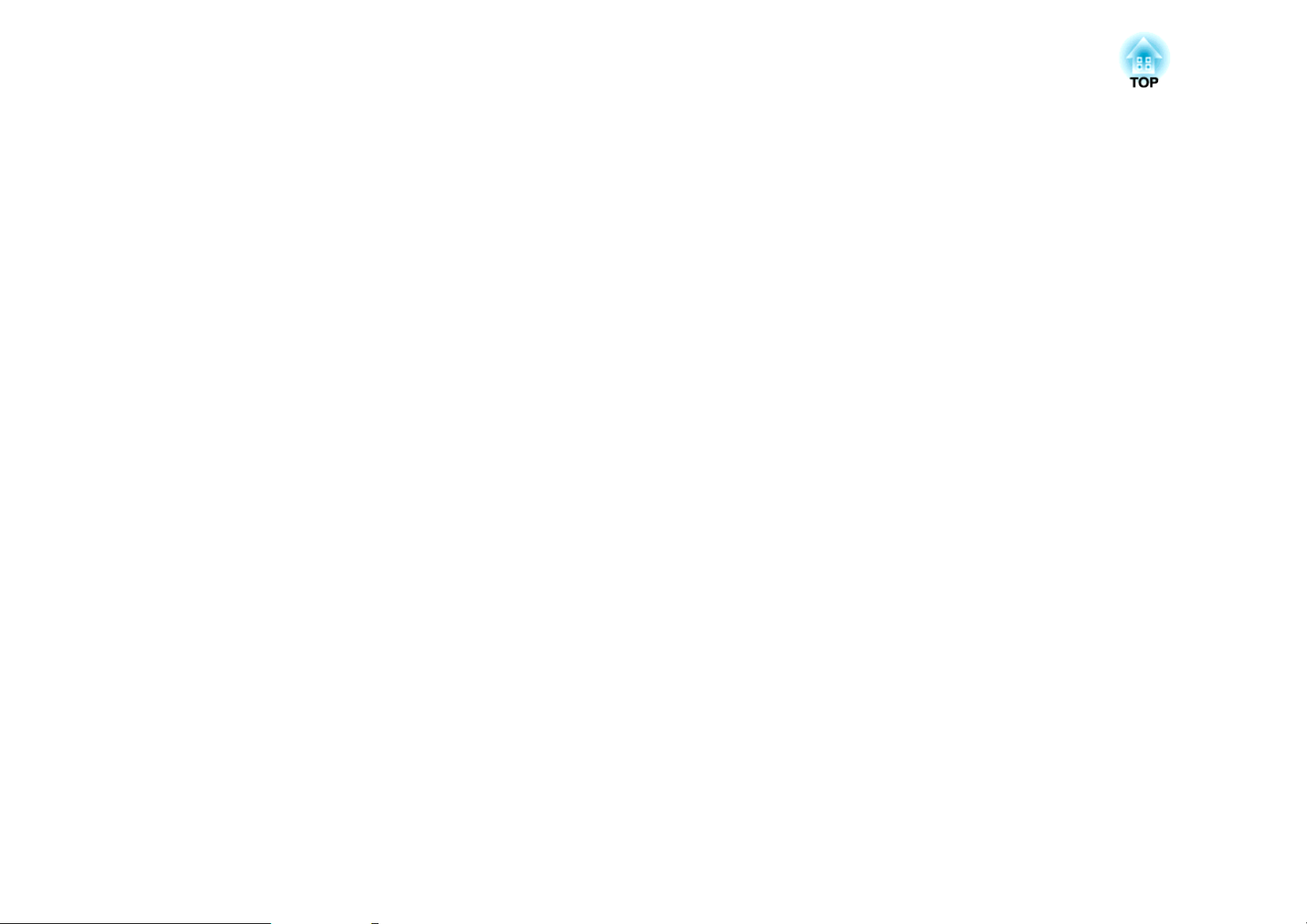
Preparazione del proiettore
Questo capitolo spiega come installare il proiettore e collegare le sorgenti di proiezione.
Page 20
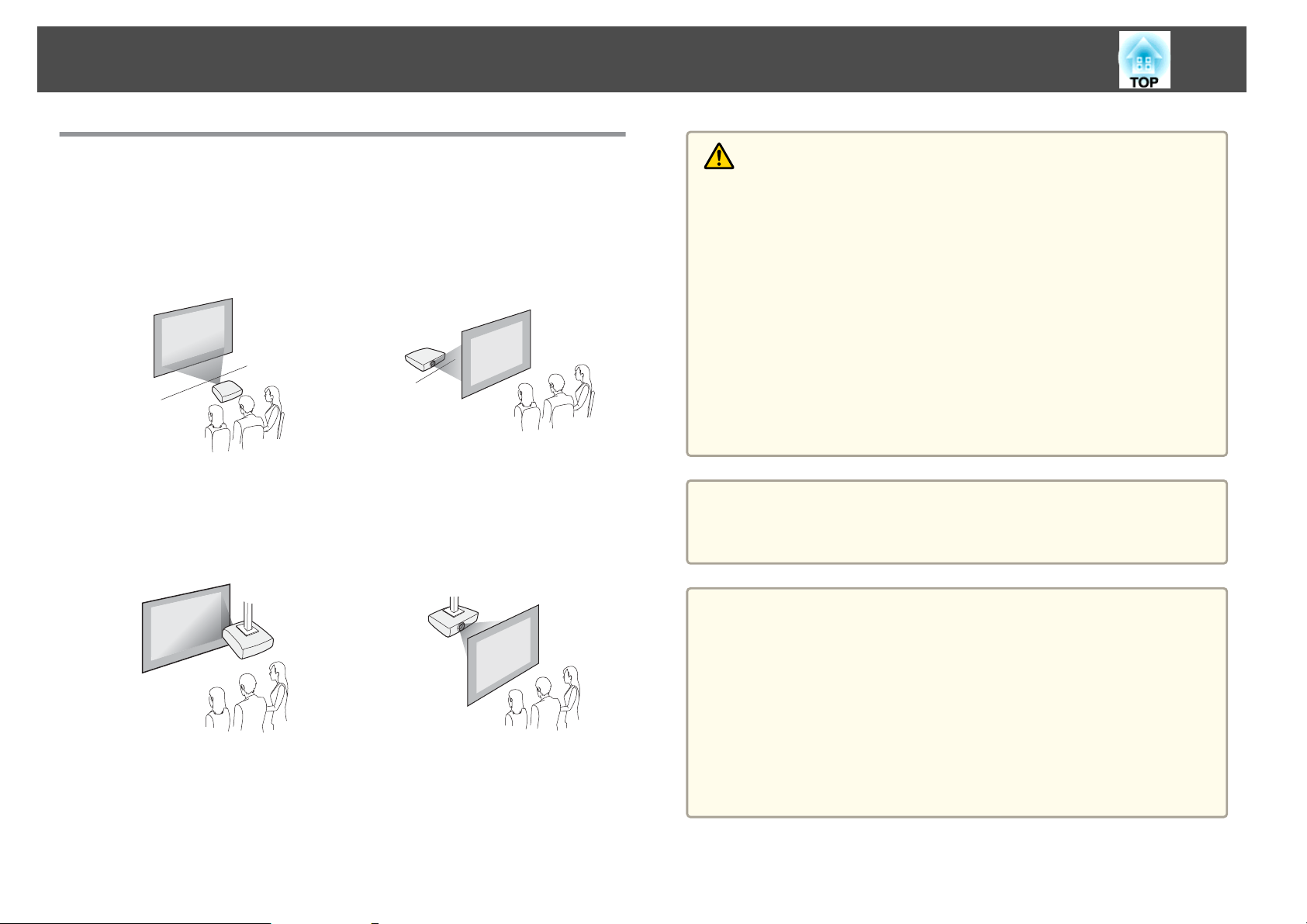
Installazione del proiettore
20
Metodi di Installazione
Il proiettore supporta i quattro seguenti metodi di proiezione. Installare il
proiettore a seconda delle condizioni del luogo di installazione.
• Proiezione delle immagini dalla
parte frontale dello schermo.
(proiezione Front.)
• Montaggio del proiettore sul
soffitto e proiezione delle imma‐
gini dalla parte frontale dello
schermo. (Proiezione Front./Sof‐
fitto)
• Proiezione delle immagini da
dietro uno schermo traslucido.
(proiezione Retro)
• Montaggio del proiettore sul
soffitto e proiezione delle im‐
magini da dietro uno schermo
traslucido. (proiezione Re‐
tro/Soffitto)
Avvertenza
• Se si desidera installare il proiettore sul soffitto (montaggio a soffitto), occorre
utilizzare un metodo di installazione particolare. Se non viene installato
correttamente, il proiettore potrebbe cadere causando danni e lesioni.
• Se si utilizzano nastri adesivi per prevenire l'allentamento delle viti dei Punti
di fissaggio del montaggio a soffitto oppure se sul proiettore si applicano
sostanze quali lubrificanti o grassi, è possibile che il telaio si crepi e che si
stacchi dal montaggio a soffitto. Ciò potrebbe causare gravi lesioni alle
persone che si trovano sotto di esso e potrebbe danneggiare il proiettore.
Per l’installazione o la regolazione del montaggio a soffitto, non utilizzare
sostanze adesive per prevenire l’allentamento delle viti e non utilizzare grassi,
lubrificanti e simili.
• Non coprire la presa o lo sfiatatoio dell’aria del proiettore. Se la presa o lo
sfiatatoio vengono coperti, la temperatura interna potrebbe aumentare e
causare un incendio.
Attenzione
Non utilizzare il proiettore appoggiandolo su un lato poiché ciò potrebbe
comprometterne il corretto funzionamento.
a
• Se si desidera montare il proiettore sul soffitto, è necessario disporre
di un Montaggio a soffitto opzionale.
s "Accessori opzionali" p.92
• L'impostazione predefinita di Proiezione è Front. È possibile passare
da Front. a Retro dal menu Configurazione.
s Avanzate - Proiezione p.66
• È possibile cambiare il modo di Proiezione come segue premendo il
tasto [A/V Mute] sul telecomando per circa cinque secondi.
Front.WFront./Soffitto
RetroWRetro/Soffitto
Page 21
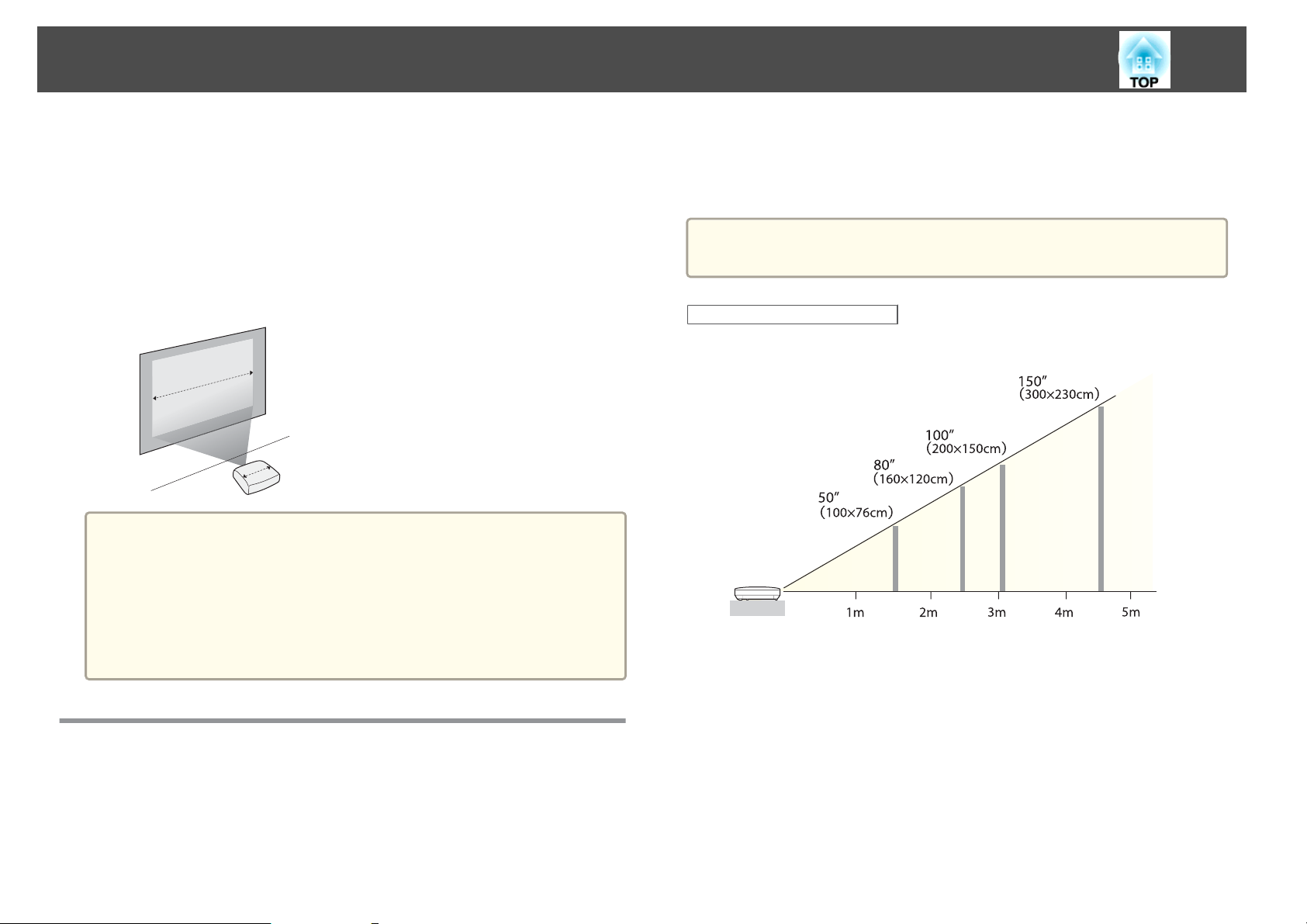
Installazione del proiettore
21
Metodi di installazione
Installare il proiettore seguendo la procedura sottostante.
• Installare il proiettore in modo che sia parallelo allo schermo.
Se il proiettore viene installato con una certa inclinazione rispetto allo
schermo, sulle immagini proiettate si verifica una distorsione del keystone.
• Collocare il proiettore su una superficie in piano.
Se il proiettore è inclinato, anche l'immagine proiettata risulta inclinata.
• Se non è possibile installare il proiettore parallelamente allo schermo,
a
consultare i seguenti paragrafi.
s "Correzione della distorsione del keystone" p.35
• Se non è possibile installare il proiettore su una superficie piana,
consultare i seguenti paragrafi.
s "Regolazione dell'inclinazione orizzontale" p.40
"Correzione della distorsione del keystone" p.35
s
illustrano la distanza approssimativa minima con lo zoom massimo. Per
maggiori informazioni sulla distanza di proiezione, vedere di seguito.
s
"Dimensioni dello schermo e distanza di proiezione" p.93
Quando si corregge la distorsione del keystone, l’immagine proiettata
a
Dimensioni dello schermo 4:3
EB-X15/EB-X14H/EB-X11H
potrebbe essere ridotta.
Dimensioni dello schermo e distanza di proiezione approssimativa
Le dimensioni di proiezione vengono determinate dalla distanza tra il
proiettore e lo schermo. Per selezionare la posizione ottimale a seconda
delle dimensioni dello schermo, vedere le figure a destra. Le figure
Page 22
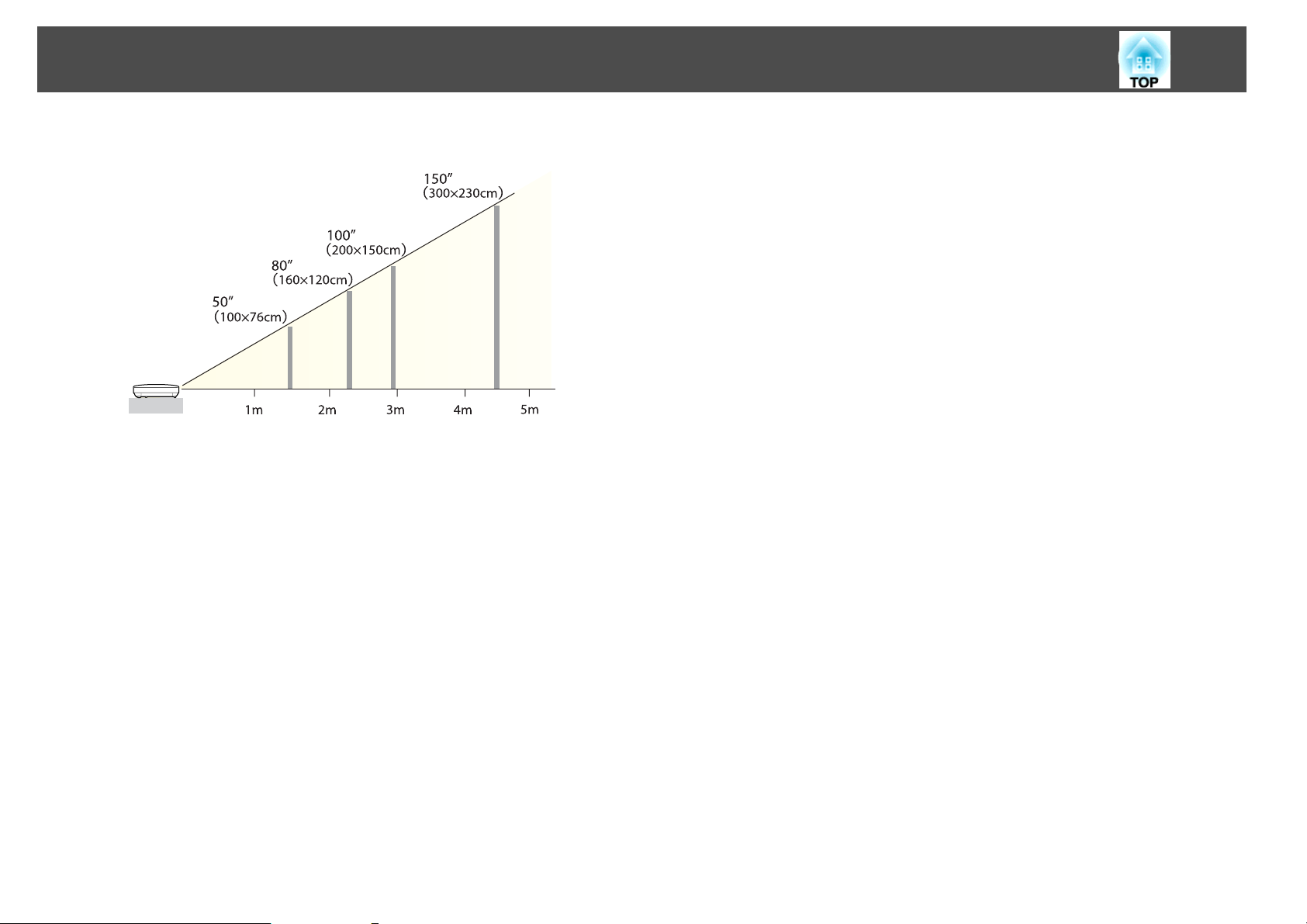
Installazione del proiettore
EB-S11H
22
Page 23
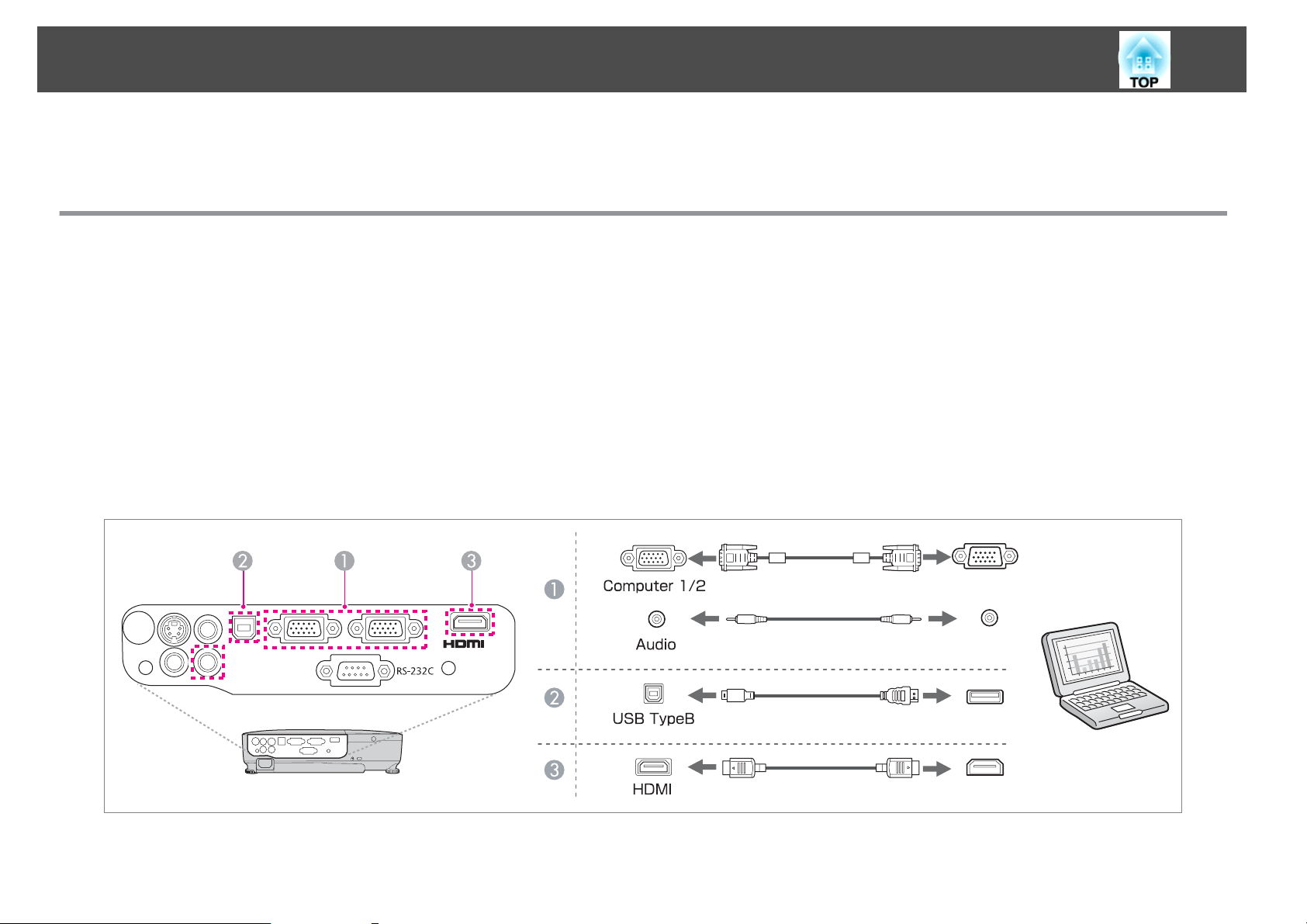
Collegamento di apparecchiature
Le illustrazioni della presente sezione riguardano il modello EB-X15. Il nome della porta, l’ubicazione e l’orientamento dei connettori dipendono dalla sorgente
collegata.
Collegamento di un computer
Per proiettare le immagini da un computer, collegare il computer con uno dei seguenti metodi.
Quando si utilizza il cavo del computer in dotazione
A
Collegare l’uscita monitor del computer alla porta Computer1 o Computer2 del proiettore.
L’audio può essere riprodotto dalle casse del proiettore collegando la porta di uscita audio del computer alla porta Audio del proiettore usando un comune cavo audio.
Quando si utilizza il cavo USB in dotazione o disponibile in commercio
B
Collegare la porta USB del computer alla porta USB(TypeB) del proiettore.
È possibile inviare l'audio del computer con l'immagine proiettata.
Quando si utilizza un cavo HDMI disponibile in commercio (solo EB-X15)
C
Collegare la porta HDMI del computer alla porta HDMI del proiettore.
È possibile inviare l'audio del computer con l'immagine proiettata.
23
Page 24
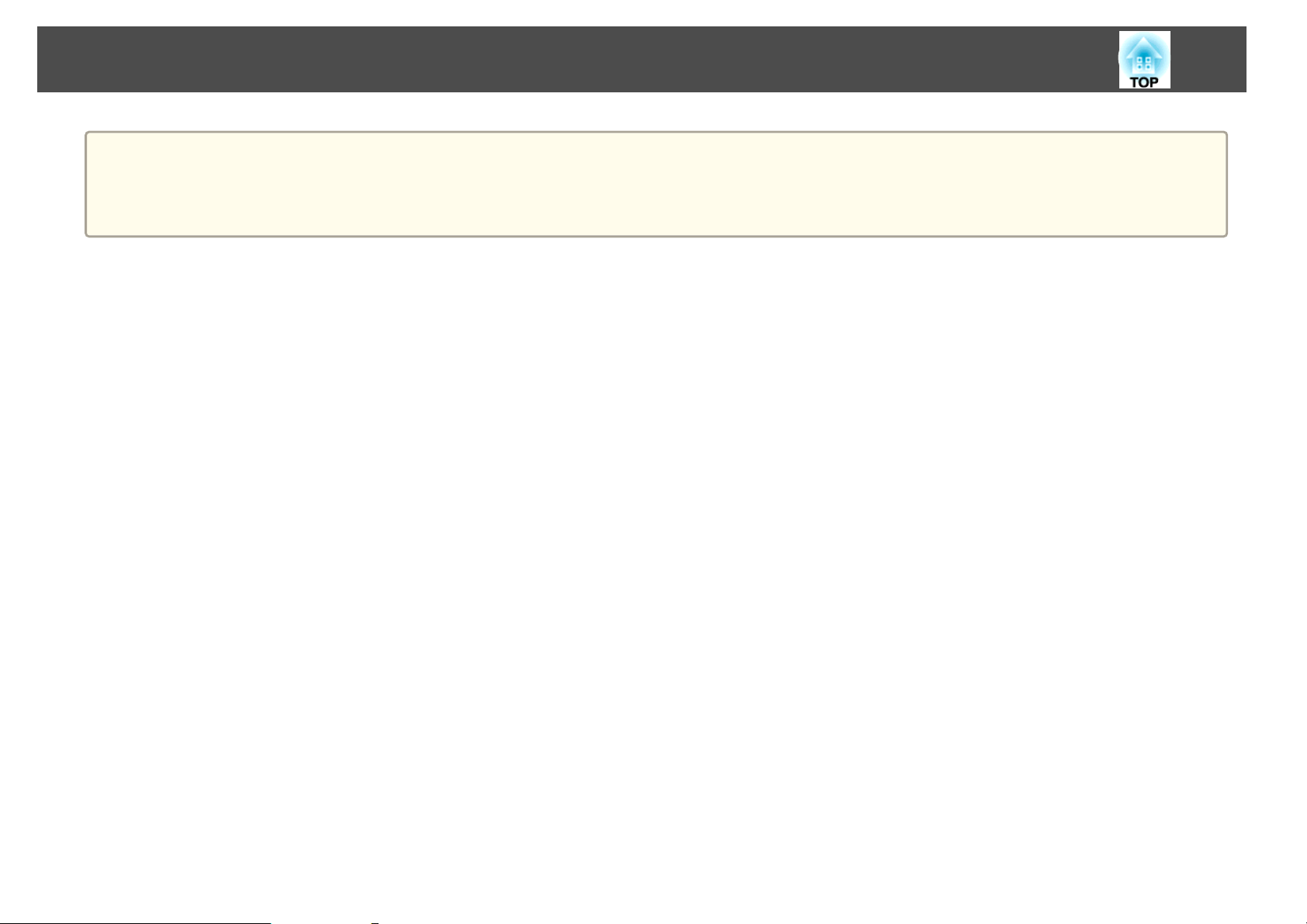
Collegamento di apparecchiature
• È possibile utilizzare un cavo USB per collegare il proiettore a un computer e proiettare le immagini dal computer. Questa funzione è chiamata USB
a
Display.
s "Proiezione con USB Display" p.32
• A seconda del modello utilizzato e dell'area di acquisto, il cavo USB potrebbe non essere in dotazione con il proiettore.
24
Page 25
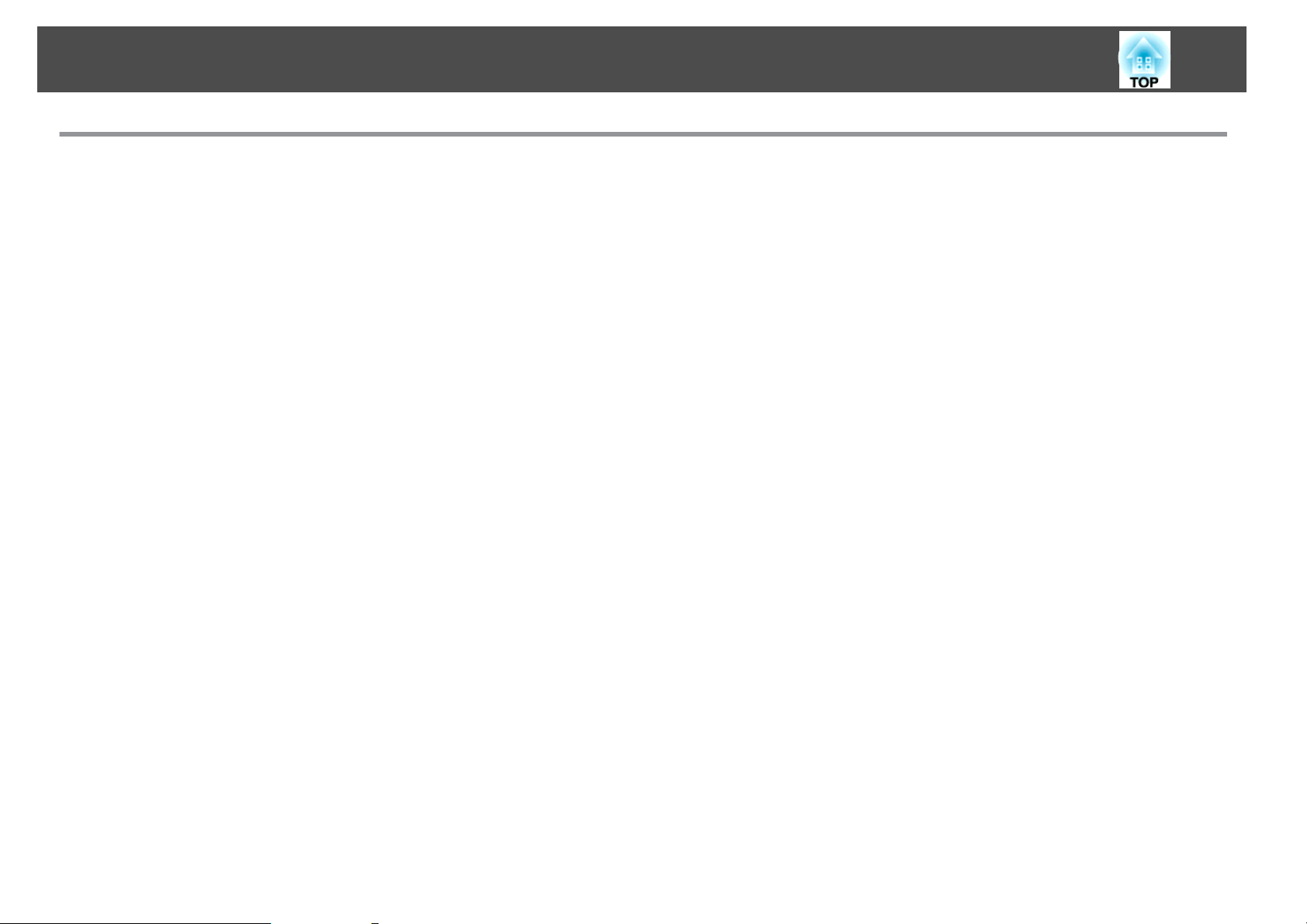
Collegamento di apparecchiature
Collegamento delle sorgenti di immagine
Per proiettare le immagini da lettori DVD, videoregistratori e simili, collegare il proiettore con uno dei seguenti metodi.
Quando si utilizza un cavo video o S-Video disponibile in commercio
A
Collegare la porta di uscita video della sorgente di immagini alla porta Video del proiettore.
Oppure, collegare la porta di uscita S-Video della sorgente di immagini alla porta S-Video del proiettore.
L'audio può essere riprodotto dalle casse del proiettore collegando la porta di uscita audio del dispositivo d’origine alla porta Audio del proiettore usando un comune cavo audio.
Quando si utilizza il cavo video component opzionale
B
s "Accessori opzionali" p.92
Collegare la porta d'uscita video component del dispositivo d’origine alla porta Computer1 o Computer2 del proiettore.
L'audio può essere riprodotto dalle casse del proiettore collegando la porta di uscita audio del dispositivo d’origine alla porta Audio del proiettore usando un comune cavo audio.
Quando si utilizza un cavo HDMI disponibile in commercio (solo EB-X15)
C
Collegare la porta HDMI della sorgente di immagini alla porta HDMI del proiettore.
È possibile inviare l'audio della sorgente di immagini con l'immagine proiettata.
25
Page 26
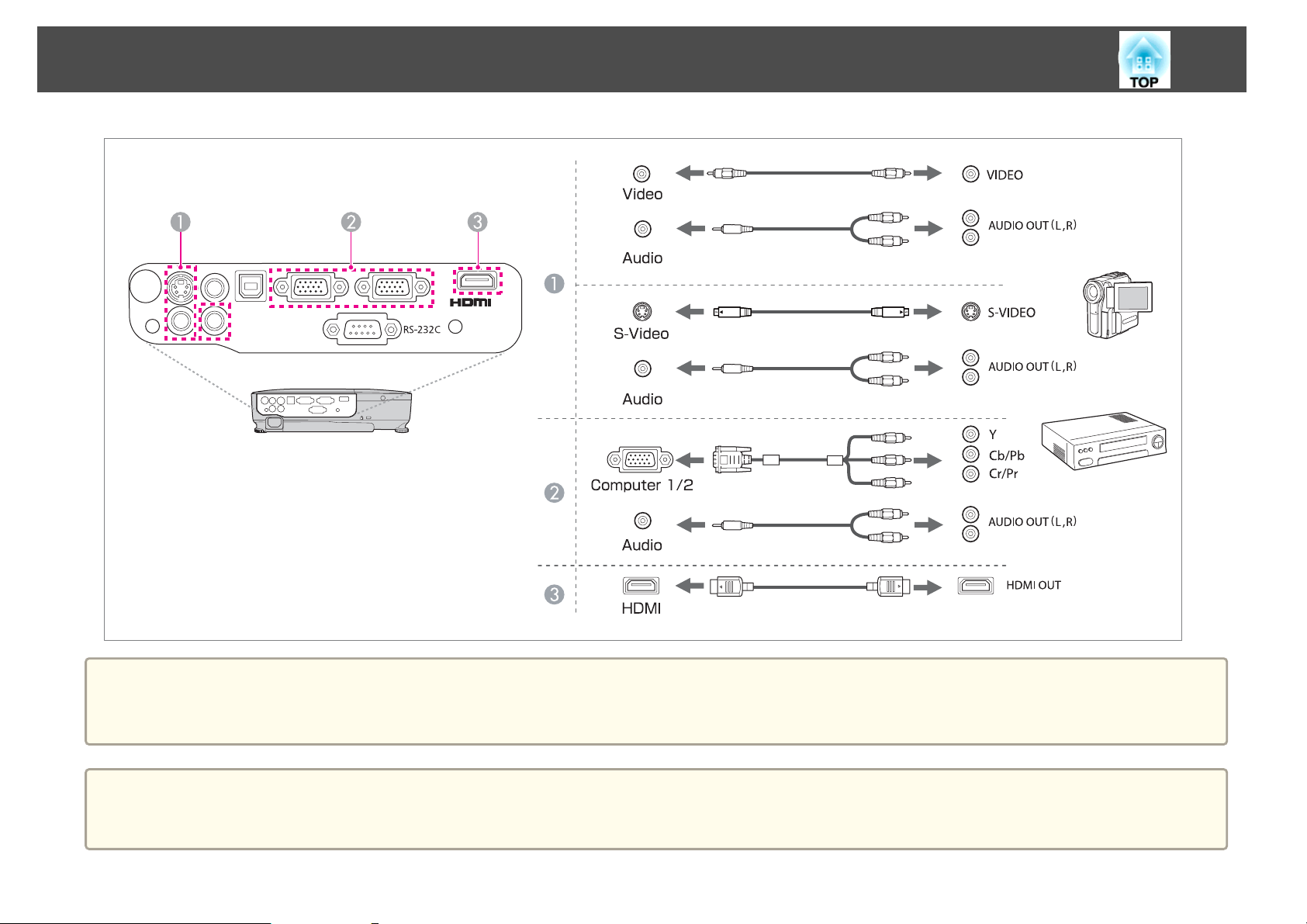
Collegamento di apparecchiature
26
Attenzione
• Se la sorgente di ingresso è accesa quando viene collegata al proiettore, potrebbero verificarsi malfunzionamenti.
• Se l’orientamento la forma della spina sono diversi, non forzare il collegamento. In caso contrario, il dispositivo potrebbe danneggiarsi o funzionare scorrettamente.
• Se la sorgente da collegare è dotata di una porta dalla forma insolita, utilizzare il cavo in dotazione con il dispositivo o un cavo opzionale per collegare il
a
proiettore.
• Quando si utilizza un cavo audio 2RCA(L/R)/stereo mini-pin disponibile in commercio, accertarsi che sia caratterizzato dall'assenza di resistenza.
Page 27
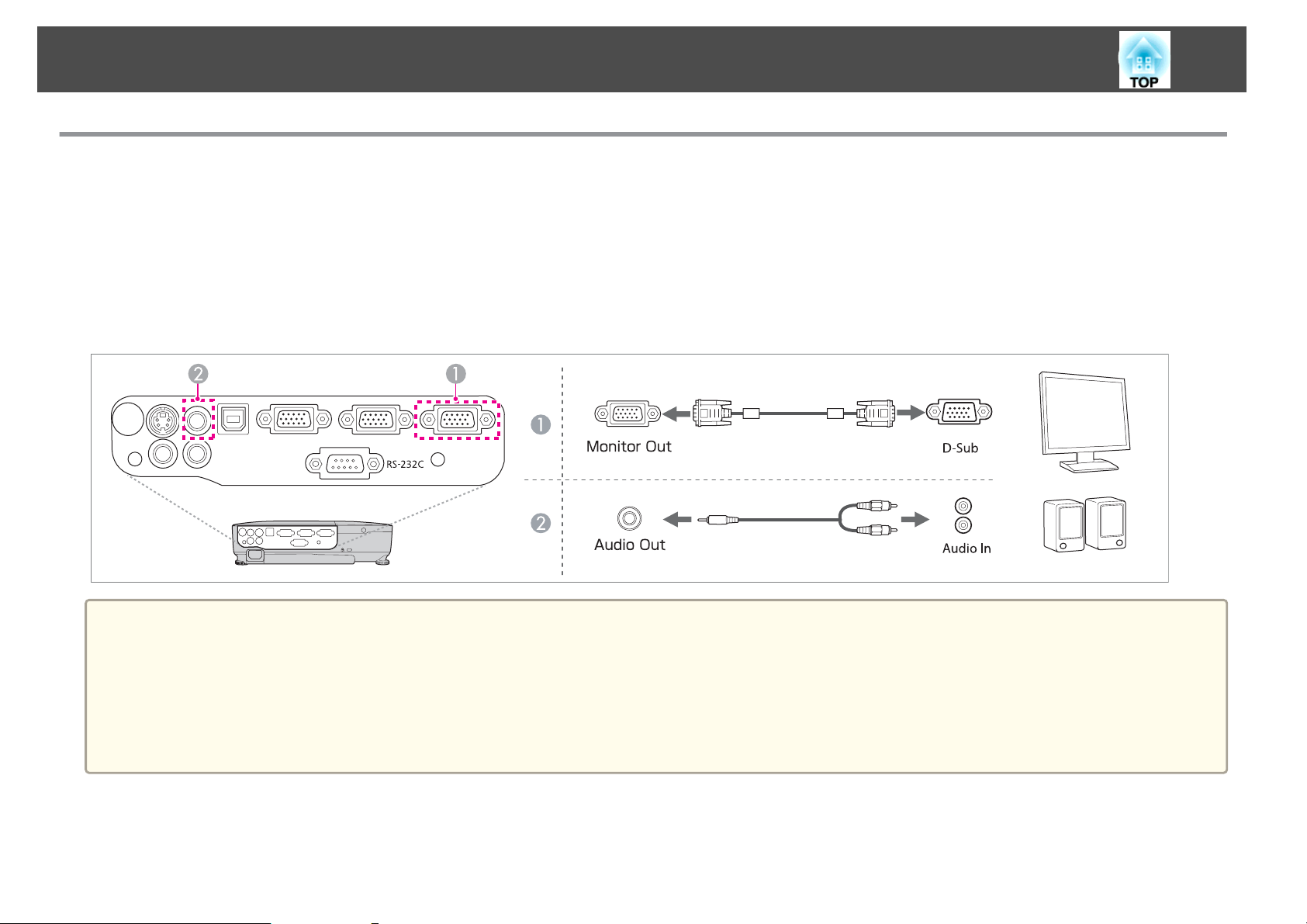
Collegamento di apparecchiature
Collegamento delle attrezzature esterne
È inoltre possibile trasmettere immagini e audio collegando un monitor o un altoparlante esterno. L'illustrazione in questa sezione si riferisce al modello
EB-X14H/EB-X11H/EB-S11H.
Quando si inviano immagini ad un monitor esterno (solo EB-X14H/EB-X11H/EB-S11H)
A
Collegare il monitor esterno alla porta Monitor Out utilizzando il cavo in dotazione al monitor esterno.
Durante la trasmissione di audio su altoparlanti esterni
B
Collegare gli altoparlanti esterni ala porta Audio Out del proiettore con un cavo audio disponibile in commercio.
27
a
• Se si imposta Modo stand by su Rete abilitata, è possibile trasmettere immagini a un monitor esterno anche se il proiettore è in standby.
s Avanzate - Modo stand by p.66
• Dalla porta Computer1 possono essere inviati solo segnali RGB analogici ad un monitor esterno. Non è possibile trasmettere ingressi di segnali da altre porte o
da altri segnali video Component.
• I calibratori di impostazione per le funzioni quali Keystone, il menu Configurazione e le schermate della Guida non vengono trasmessi al monitor esterno.
• Quando il jack del cavo audio viene inserito nella porta Audio Out, l'audio viene trasmesso dall'uscita esterna e non più dai diffusori incorporati del
proiettore.
Page 28
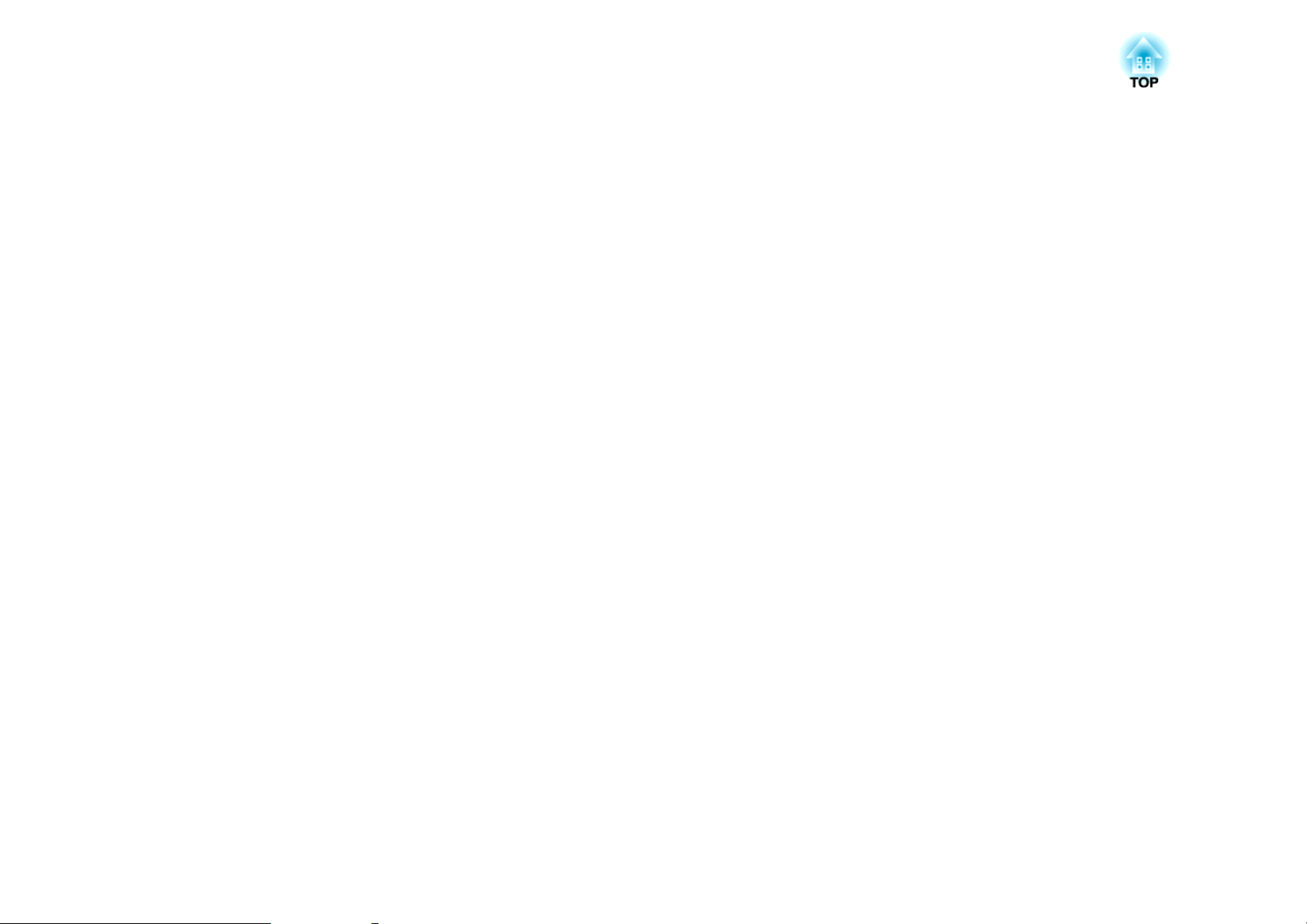
Uso basilare
Questo capitolo spiega come proiettare e regolare le immagini.
Page 29
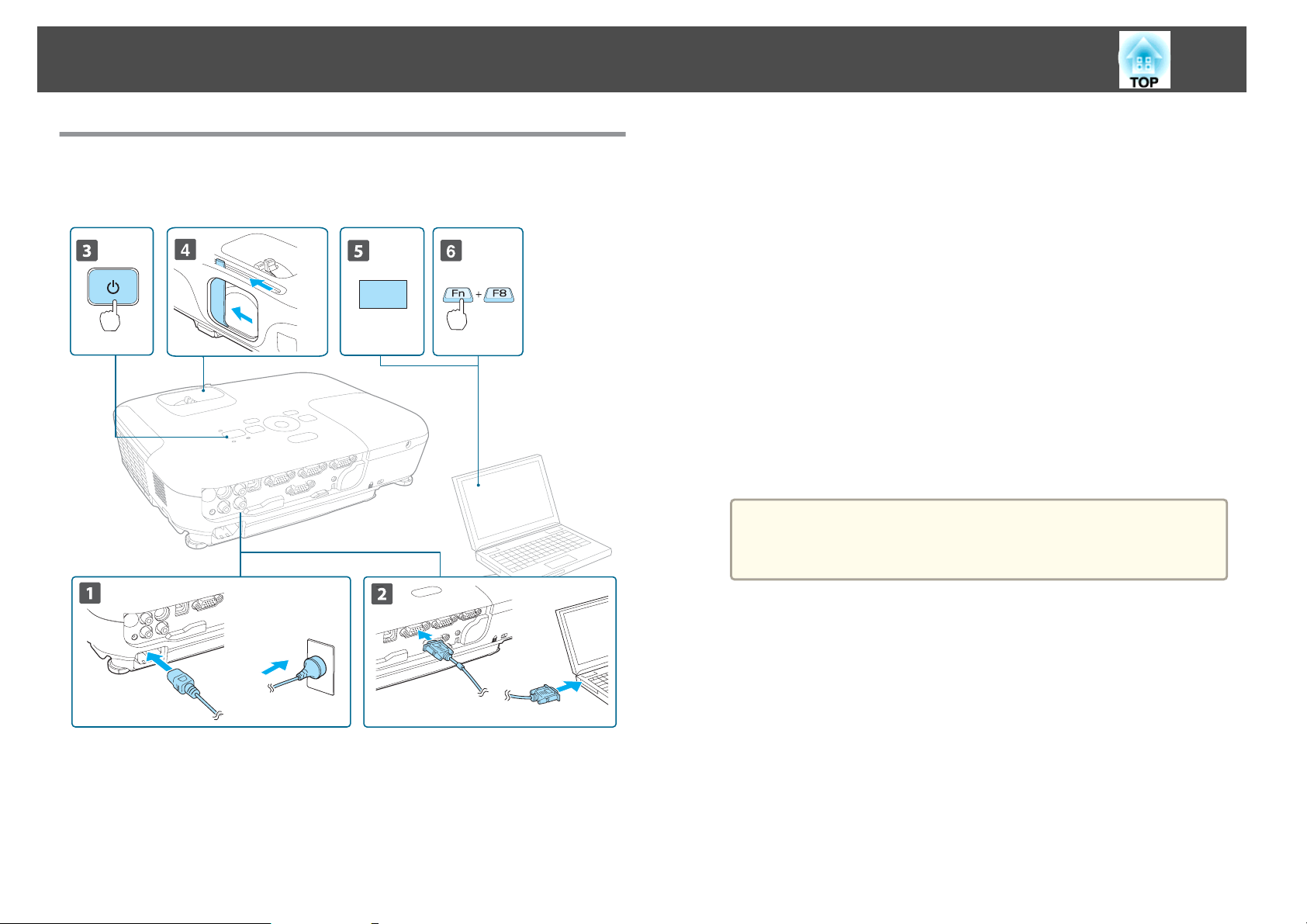
Proiezione di Immagini
29
Dall'installazione alla proiezione
Questa sezione illustra la procedura utilizzata per collegare il proiettore a un
computer con il cavo del computer e proiettare le immagini.
ON
a
b
c
d
e
f
Collegare il proiettore ad una presa di corrente usando il cavo di
alimentazione.
Collegare il proiettore al computer con il cavo del computer.
Accendere il proiettore.
Far scorrere la guida di A/V Mute per aprirla.
Accendere il computer.
Cambiare l'uscita video del computer.
Se si utilizza un computer laptop, è necessario cambiare l'uscita video
dal computer.
Tenere premuto il tasto Fn (tasto funzione), quindi premere il tasto
b.
• Il metodo per cambiare l'uscita video dipende dal computer in
a
uso. Vedere la documentazione del computer.
• Premere il tasto [t] per spegnere il proiettore.
Se l'immagine non viene proiettata, è possibile cambiarla con uno dei
seguenti metodi.
• Premere il tasto [Source Search] sul pannello di controllo o sul
telecomando.
s
"Rilevamento automatico dei segnali in ingresso e cambio
dell’immagine proiettata (Ricerca sorgente)" p.30
• Premere il tasto corrispondente alla porta desiderata sul telecomando.
s
"Passaggio all’immagine di destinazione con il telecomando" p.31
Page 30
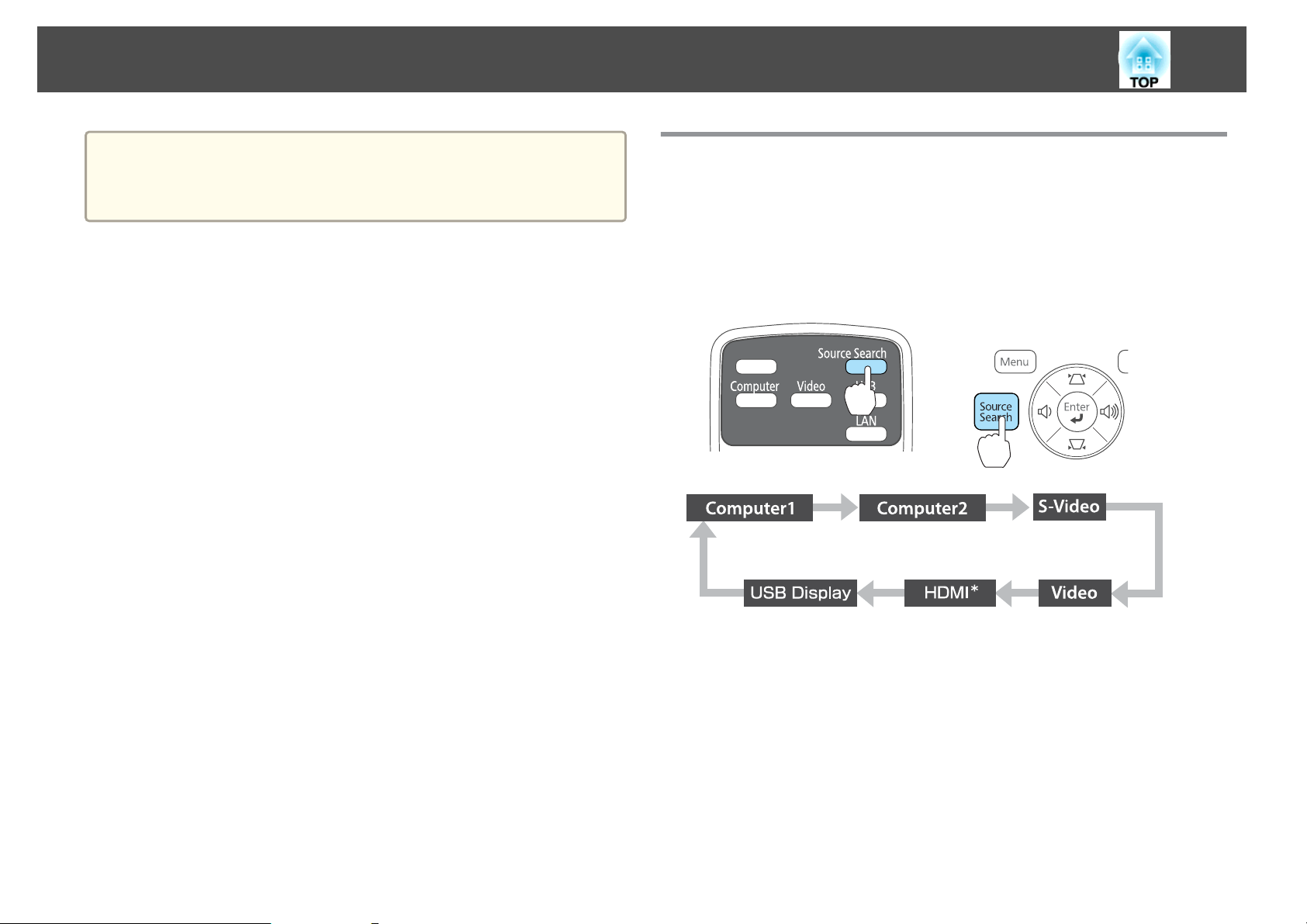
Proiezione di Immagini
30
a
Dopo la proiezione dell'immagine, regolare l’immagine se necessario.
s "Correzione della distorsione del keystone" p.35
s "Correzione della messa a fuoco" p.40
Rilevamento automatico dei segnali in ingresso e cambio dell’immagine proiettata (Ricerca sorgente)
Premere il tasto [Source Search] per proiettare le immagini dalla porta che
riceve un’immagine.
Utilizzo del telecomando Utilizzo del pannello di controllo
* (solo EB-X15)
Se sono collegate due o più sorgenti di immagine, premere il tasto [Source
Search] finché non viene proiettata l’immagine desiderata.
Dopo avere collegato l'apparecchiatura video, avviare la riproduzione prima
di iniziare questa operazione.
Page 31

Proiezione di Immagini
31
a
La seguente schermata compare quando non vengono trasmessi segnali
di immagine.
Esempio: EB-X15
Passaggio all’immagine di destinazione con il telecomando
È possibile passare direttamente all’immagine di destinazione premendo i
seguenti tasti sul telecomando.
Telecomando
A ogni pressione del tasto, vengono alternate le seguenti sorgenti di ingresso
A
delle immagini.
• Porta Computer1
• Porta Computer2
A ogni pressione del tasto, vengono alternate le seguenti sorgenti di ingresso
B
delle immagini.
• Porta S-Video
• Porta Video
• Porta HDMI (solo EB-X15)
Passa a USB Display.
C
Page 32

Proiezione di Immagini
32
Proiezione con USB Display
È possibile utilizzare un cavo USB per collegare il proiettore a un computer
e proiettare le immagini dal computer.
È possibile inviare l'audio del computer con l'immagine proiettata.
Requisiti di sistema
Per utenti Windows
Sistema operativo
Windows 2000
Windows XP
Windows Vista Ultimate 32 bit
Windows 7 Ultimate 32/64 bit
*1
*2
Professional 32 bit
Home Edition 32 bit
Tablet PC Edition 32 bit
Enterprise 32 bit
Business 32 bit
Home Premium 32 bit
Home Basic 32 bit
Enterprise 32/64 bit
Professional 32/64 bit
Home Premium 32/64 bit
Home Basic 32 bit
Starter 32 bit
Schermo
*1 Solo Service Pack 4
*2 Fatta eccezione per Service Pack 1
Per Mac OS X
Sistema operativo
CPU
Memoria
Spazio su disco
Schermo
Risoluzione non inferiore a 640x480 e non superiore
a 1600x1200.
Schermo a colori a 16 bit o superiore
Mac OS X 10.5.x 32 bit
Mac OS X 10.6.x 32/64 bit
Mac OS X 10.7.x 32/64 bit
Power PC G4 1 GHz o superiore
Consigliato: Core Duo 1,83 GHz o superiore
512 MB o superiore
20 MB o superiore
Risoluzione non inferiore a 640x480 e non superiore a
1600x1200.
Schermo a colori a 16 bit o superiore
CPU
Memoria
Spazio su disco
Mobile Pentium III 1,2 GHz o superiore
Consigliato: Pentium M 1,6 GHz o superiore
256 MB o superiore
Consigliato: 512 MB o superiore
20 MB o superiore
Page 33

Proiezione di Immagini
33
Primo collegamento
Al primo collegamento tra proiettore e computer con il cavo USB, è
necessario installare il driver. La procedura di installazione è diversa per
Windows e Mac OS X.
• Ai collegamenti successivi non occorre installare il driver.
a
Per utenti Windows
a
• Quando si ricevono immagini da più sorgenti, cambiare la sorgente
di ingresso impostandola su USB Display.
• Se si utilizza un hub USB, il collegamento potrebbe non funzionare
correttamente. Collegare il cavo USB direttamente al proiettore.
• A seconda del modello utilizzato e dell'area di acquisto, il cavo USB
potrebbe non essere in dotazione con il proiettore.
• Non è possibile modificare le impostazioni delle opzioni mentre si
usa USB Display.
Collegare la porta USB del computer alla porta USB(TypeB) del
proiettore con un cavo USB.
Per Windows 2000 o Windows XP, può essere visualizzato un
a
Per Windows 2000
messaggio che chiede se riavviare il computer. Selezionare
No.
b
c
d
Quando viene visualizzata la schermata del contratto di licenza,
fare clic su Accetto.
Le immagini del computer vengono proiettate.
È possibile che le immagini del computer non vengano proiettate
immediatamente. Finché le immagini del computer non vengono
proiettate, lasciare l'apparecchiatura nello stato in cui si trova e non
scollegare il cavo USB o spegnere il proiettore.
Al termine della proiezione, scollegare il cavo USB.
Per scollegare il cavo USB non è necessario utilizzare la funzione
Rimozione sicura dell'hardware.
• Se non viene installato automaticamente, fare doppio clic su
a
Risorse del computer - EPSON_PJ_UD - EMP_UDSE.EXE
sul computer.
• Se non viene proiettata alcuna immagine per qualche motivo,
fare clic su Tutti i programmi - EPSON Projector - Epson
USB Display - Epson USB Display Vx.xx sul computer.
• Se si utilizza un computer con Windows 2000 con privilegi di
utente, Windows visualizza un messaggio di errore che
potrebbe impedire l’installazione del software. In questo caso,
scaricare e installare gli aggiornamenti più recenti di
Windows, riavviarlo e provare a ricollegarsi.
Per ulteriori dettagli, contattare il rivenditore locale o il
recapito più vicino indicato nel seguente documento.
s Indirizzi utili per il proiettore Epson
Fare clic due volte su Computer, EPSON PJ_UD, quindi su
EMP_UDSE.EXE.
Per Windows XP
L'installazione del driver si avvia automaticamente.
Per Windows Vista/Windows 7
Quando compare la finestra di dialogo, fare clic su Eseguire
EMP_UDSE.exe.
Per Mac OS X
a
Collegare la porta USB del computer alla porta USB(TypeB) del
proiettore con un cavo USB.
La cartella Setup di USB Display viene visualizzata in Finder.
Fare doppio clic sull’icona Installazione di USB Display.
b
Page 34

Proiezione di Immagini
34
c
d
e
f
Per l'installazione, seguire le istruzioni a schermo.
Quando viene visualizzata la schermata del contratto di licenza,
fare clic su Accetto.
Inserire la password di autorizzazione da amministratore e avviare
l'installazione.
Al termine dell'installazione, l'icona USB Display viene visualizzata
sul Dock e sulla barra dei menu.
Le immagini del computer vengono proiettate.
È possibile che le immagini del computer non vengano proiettate
immediatamente. Finché le immagini del computer non vengono
proiettate, lasciare l'apparecchiatura nello stato in cui si trova e non
scollegare il cavo USB o spegnere il proiettore.
Una volta terminata la proiezione, selezionare Disconnetti
dall'icona USB Display della barra dei menu o Dock, quindi
rimuovere il cavo USB.
• Se la cartella USB Display setup non viene visualizzata
a
automaticamente in Finder, fare doppio clic su EPSON
PJ_UD - Installazione di USB Display sul computer.
• Se per qualche motivo non viene proiettata alcuna immagine,
fare clic sull'icona USB Display sul Dock.
• Se l'icona USB Display non è presente sul Dock, fare clic due
volte su USB Display dalla cartella Applicazioni.
• Se si seleziona Esci dal menu delle icone USB Display sul
Dock, USB Display non viene avviato automaticamente
quando si collega il cavo USB.
b
Fare clic due volte su Installazione applicazioni.
c
Fare clic su Cambia/Rimuovi programmi.
d
Selezionare Epson USB Display, quindi fare clic su
Cambia/Rimuovi.
Per Windows XP
Fare clic su Start, quindi su Pannello di controllo.
a
b
Fare clic due volte su Installazione applicazioni.
c
Selezionare Epson USB Display, quindi fare clic su Rimuovi.
Per Windows Vista/Windows 7
Fare clic su Start, quindi su Pannello di controllo.
a
b
Fare clic su Disinstalla un programma sotto a Programmi.
c
Selezionare Epson USB Display, quindi fare clic su Disinstalla.
Per Mac OS X
a
Aprire la cartella Applicazioni, fare doppio clic su USB Display,
quindi fare doppio clic su Strumenti.
Eseguire la Disinstallazione di USB Display.
b
Disinstallazione
Per Windows 2000
a
Fare clic su Start, selezionare Impostazioni, quindi fare clic su
Pannello di controllo.
Page 35

Regolazione delle immagini proiettate
35
Correzione della distorsione del keystone
È possibile correggere la distorsione del keystone con uno dei seguenti
metodi.
• Correzione automatica (V-Keystone auto.) (solo EB-X15)
Corregge automaticamente le distorsioni del keystone verticale.
• Correzione manuale (Keystone orizzontale) (solo EB-X15)
Corregge manualmente la distorsione del keystone orizzontale mediante la
funzione Correzione keystone orizzontale.
• Correzione manuale (H/V-Keystone)
Corregge manualmente la distorsione orizzontale e verticale in modo
indipendente.
• Correzione manuale (Quick Corner)
Corregge manualmente i quattro angoli in modo indipendente.
Quando si corregge la distorsione del keystone, l'immagine proiettata
a
potrebbe essere ridotta.
Correzione automatica
V-Keystone auto. (solo EB-X15)
Quando il proiettore rileva un movimento, ad esempio quando viene
installato, spostato o inclinato, corregge automaticamente la distorsione
verticali del keystone. Questa funzione si chiama V-Keystone auto.
Una volta che il proiettore è rimasto fermo per circa due secondi dopo aver
rilevato un movimento, viene visualizzata una schermata di regolazione,
quindi l'immagine proiettata viene corretta automaticamente.
È possibile utilizzare V-Keystone auto. per correggere l'immagine proiettata
alle seguenti condizioni.
Angolo di correzione: circa 30˚ verso l'alto e il basso
Page 36

Regolazione delle immagini proiettate
36
• V-Keystone auto funziona solo quando Proiezione è impostato su
a
Correzione manuale
È possibile correggere manualmente la distorsione del keystone.
È possibile utilizzare H/V-Keystone per correggere l'immagine proiettata alle
seguenti condizioni.
Angolo di correzione: circa 30˚ verso destra e sinistra/circa 30˚ verso l'alto e
il basso
Keystone orizzontale (solo EB-X15)
Spostare il regolatore di Correzione keystone orizzontale a destra o sinistra
per eseguire le correzione del keystone orizzontale.
Front nel menu Configurazione.
s Avanzate - Proiezione p.66
• Per non utilizzare V-Keystone auto, impostare V-Keystone auto. a
Off.
s Impostazioni - Keystone - H/V-Keystone - V-Keystone auto.
p.64
• Quando si utilizza Correzione keystone orizzontale, impostare
a
H/V-Keystone
Corregge manualmente la distorsione orizzontale e verticale in modo
indipendente.
a
Keystone orizzontale su On.
s Impostazioni - Keystone - H/V-Keystone - Keystone
orizzontale p.64
• È possibile correggere la distorsione del keystone in direzione
orizzontale anche utilizzando H/V-Keystone.
Premere i tasti [w] o [v] sul pannello di controllo durante la
proiezione per visualizzare la schermata Keystone.
b
Premere i seguenti tasti per correggere la distorsione del keystone.
Premere i tasti [
w
] o [v] per correggere la distorsione verticale.
Page 37

Regolazione delle immagini proiettate
37
Premere i tasti [a]/[b] o i tasti [Wide]/[Tele] per correggere la
distorsione orizzontale.
a
b
Premere il tasto [Menu] durante la proiezione.
s
"Uso del menu Configurazione" p.59
Utilizzo del telecomando Utilizzo del pannello di controllo
Selezionare Keystone da Impostazioni.
È possibile impostare H/V-Keystone anche dal menu Configurazione.
a
Quick Corner
Quick Corner consente di correggere manualmente ciascuno dei quattro
angoli dell’immagine proiettata.
s Impostazioni - Keystone - H/V-Keystone p.64
c
Selezionare Quick Corner, quindi premere il tasto [ ].
Page 38

Regolazione delle immagini proiettate
38
d
Utilizzando i tasti [ ], [ ], [ ] e [ ] sul telecomando o i tasti
[
w
], [v], [a] e [b] (o [Wide]/[Tele]) sul pannello di controllo,
selezionare l'angolo da correggere, quindi premere il tasto [
].
e
Utilizzando i tasti [ ], [ ], [ ] e [ ] sul telecomando o i tasti
[
w
], [v], [a] e [b] (o [Wide]/[Tele]) sul pannello di controllo,
correggere la posizione dell'angolo.
Premendo il tasto [
punto 4.
Se compare il messaggio "Non si può più muovere." durante la
regolazione, non è possibile regolare ulteriormente la forma nella
direzione indicata dal triangolo grigio.
], viene visualizzata la schermata illustrata al
f
g
Ripetere le procedure 4 e 5 in base alle necessità per regolare i
restanti angoli.
Al termine dell'operazione, premere il tasto [Esc] per uscire dal
menu di correzione.
Poiché Keystone è stato impostato su Quick Corner, alla successiva
pressione dei tasti [
visualizzata la schermata di selezione dell'angolo illustrata al punto 4.
Impostare Keystone su H/V-Keystone se si desidera eseguire la
w
] o [v] sul pannello di controllo viene
Page 39

Regolazione delle immagini proiettate
39
correzione orizzontale e verticale con i tasti [w] o [v] sul pannello
di controllo.
s
Impostazioni - Keystone - H/V-Keystone p.64
Tenendo premuto il tasto [Esc] per circa due secondi mentre è
a
visualizzata la schermata di selezione dell'angolo illustrata al
punto 4, viene visualizzata la seguente schermata.
Reset Quick Corner: reimposta il risultato delle correzioni di
Quick Corner.
Passa a H/V-Keystone: cambia il metodo di correzione con
H/V-Keystone.
s "Menu Impostazioni" p.64
EB-X15/EB-X14H/EB-X11H
EB-S11H
Regolazione della posizione dell'immagine
Premere la leva per allungare e accorciare il piedino anteriore regolabile. È
possibile regolare la posizione dell'immagine inclinando il proiettore fino a
un massimo di 12 gradi.
Regolazione delle dimensioni dell'immagine
EB-X15/EB-X14H/EB-X11H
Ruotare l'anello di regolazione dello zoom per regolare le dimensioni
dell'immagine proiettata.
EB-S11H
Regolare con i tasti [Wide]/[Tele] sul pannello di controllo.
Wide: aumenta le dimensioni dell'immagine proiettata.
Tele: riduce le dimensioni dell'immagine proiettata.
a
Maggiore è l'angolo di inclinazione, più difficile risulta la regolazione
della messa a fuoco. Installare il proiettore in modo che necessiti solo
di variazioni minime dell'inclinazione.
Page 40

Regolazione delle immagini proiettate
40
Regolazione dell'inclinazione orizzontale
Allungare e accorciare i piedini posteriori per regolare l'inclinazione
orizzontale del proiettore.
Allungare il piedino posteriore.
A
Accorciare il piedino posteriore.
B
Correzione della messa a fuoco
È possibile correggere l'anello di messa con uno dei seguenti metodi.
Regolazione del volume
È possibile regolare il volume con uno dei seguenti metodi.
• Premere il tasto [Volume] sul pannello di controllo o sul telecomando
per regolare il volume.
[
a
] Abbassa il volume.
b
] Alza il volume.
[
Utilizzo del
telecomando
• Regolare il volume dal menu Configurazione.
s
Impostazioni - Volume p.64
Attenzione
Utilizzo del pannello di controllo
(solo EB-X15/EB-X14H/EB-X11H)
EB-X15/EB-X14H/EB-X11H
EB-S11H
Non iniziare mai con un volume troppo elevato.
Un volume eccessivo emesso all'improvviso può causare perdite di udito.
Abbassare sempre il volume prima di spegnere il proiettore. In questo modo
sarà possibile aumentare gradualmente il volume dopo l'accensione.
Selezione della qualità di proiezione (Selezione del modo colore)
È possibile ottenere facilmente una qualità dell'immagine ottimale
selezionando le impostazioni che meglio si addicono all'ambiente in cui
Page 41

Regolazione delle immagini proiettate
41
verrà eseguita la proiezione. La luminosità dell'immagine varia a seconda del
modo selezionato.
Modo Applicazione
Dinamico
Presentazione
Teatro
*1
Foto
*2
Sport
sRGB
Lavagna scura
Lavagna chiara
*1 Questa selezione è possibile solo quando il segnale di ingresso è RGB o
quando la sorgente è USB Display.
Questa selezione è possibile solo quando il segnale di ingresso è video
*2
component o quando la sorgente di ingresso è Video o S-Video.
Questo modo è ideale per l'utilizzo in ambienti
luminosi. È il modo più luminoso, in grado di
riprodurre efficacemente le tonalità delle ombre.
Questo modo è ideale per eseguire presentazioni con
documentazione a colori in ambienti luminosi.
Questo è il modo ideale per la visione di film in
una stanza non illuminata. Conferisce una tonalità
naturale alle immagini.
Questo è il modo ideale per la proiezione di
immagini fisse, ad esempio le fotografie, in una
stanza luminosa. Le immagini sono intense e
contrastate.
Questo è il modo ideale per guardare trasmissioni
televisive in una stanza luminosa. Le immagini sono
intense e vivaci.
Ideale per immagini conformi allo standard di
colore
Anche se la proiezione avviene su una superficie
scura (tipo lavagna), questa impostazione conferisce
una tonalità naturale alle immagini, proprio come se
l’immagine venisse proiettata su uno schermo.
Ideale per eseguire presentazioni mediante una
lavagna chiara.
sRGBg.
A ogni pressione del tasto [Color Mode], il nome del modo colore viene
visualizzato sullo schermo e il Modo colore cambia.
Telecomando
È possibile impostare Modo colore dal menu Configurazione.
a
s Immagine - Modo colore p.61
Impostazione di Diaframma automatico
Impostando automaticamente la luminanza in base alla luminosità
dell'immagine visualizzata, è possibile vedere immagini profonde e
dettagliate.
a
Premere il tasto [Menu].
s
"Uso del menu Configurazione" p.59
Utilizzo del telecomando Uso del pannello di controllo
Page 42

Regolazione delle immagini proiettate
42
b
c
d
Selezionare Diaframma autom. da Immagine.
Selezionare On.
L'impostazione viene memorizzata per ogni Modo colore.
Premere il tasto [Menu] per terminare le impostazioni.
È possibile impostare Diaframma autom. solo quando Modo
a
colore è impostato su Dinamico o Teatro.
Metodi di cambio
A ogni pressione del tasto [Aspect] sul telecomando, il nome del modo
proporzioni viene visualizzato sullo schermo e il rapporto aspetto cambia.
Telecomando
È possibile impostare il rapporto aspetto dal menu Configurazione.
a
Modifica del modo proporzioni
Proiezione di immagini da attrezzature video
A ogni pressione del tasto [Aspect], l'impostazione passa nell'ordine al
formato 4:3 e 16:9.
s Segnale - Formato p.62
Modifica del Rapporto aspetto dell'immagine proiettata
È possibile modificare il Rapporto aspettog dell'immagine proiettata
adattandolo al tipo, al rapporto tra altezza e larghezza e alla risoluzione dei
segnali di ingresso.
I modi proporzioni disponibili variano a seconda del segnale di immagine
proiettato.
Esempio: ingresso segnale 720p (risoluzione: 1280x720, formato: 16:9)
4:3
A
Page 43

Regolazione delle immagini proiettate
43
16:9
B
Proiezione di immagini dalla porta HDMI (per EB-X15)
A ogni pressione del tasto Aspect, l'impostazione passa nell'ordine al
formato Automatico, 4:3 e 16:9.
Esempio: ingresso segnale 1080p (risoluzione: 1920x1080, formato: 16:9)
Auto
A
4:3
B
16:9
C
Proiezione di immagini da un computer
Quanto segue mostra esempi di proiezione per ogni modo proporzioni.
Formato Segnale ingresso
XGA 1024X768(4:3) WXGA 1280X800(16:10)
Normale
4:3
16:9
a
Se alcune parti dell'immagine non vengono visualizzate, impostare
Risoluzione su Panoramico o Normale dal menu Configurazione, a
seconda delle dimensioni del pannello del computer.
s Segnale - Risoluzione p.62
Page 44

Funzioni Utili
Questo capitolo descrive suggerimenti utili da seguire durante le presentazioni e le funzioni di Sicurezza.
Page 45

Funzioni di proiezione
45
Sospensione temporanea dell’immagine e
dell’audio (A/V Mute)
È possibile utilizzare questa funzione quando si desidera concentrare
l'attenzione del pubblico sulla presentazione orale o se non si desidera
visualizzare alcuni dettagli, come ad esempio il cambio dei file durante una
presentazione su computer.
Ogni volta che si preme il tasto [A/V Mute] o che si apre/chiude il
coperchio dell’obiettivo, la funzione A/V Mute si attiva/disattiva.
Telecomando Proiettore
• Quando si proiettano immagini in movimento, le immagini e l'audio
a
continuano a essere riprodotti mentre la funzione A/V Mute è attiva.
Non è possibile riprendere la proiezione dal punto in cui è stato
attivato A/V Mute.
• È possibile selezionare lo schermo visualizzato premendo il
tasto [A/V Mute] dal menu Configurazione.
Avanzate - Schermo - A/V Mute p.66
s
• Quando la guida di A/V mute rimane chiusa per circa 30 minuti,
viene attivato il Timer Coprilente e il proiettore si spegne
automaticamente. Se non si desidera attivare il Timer Coprilente,
impostare Timer Coprilente su Off.
Avanzate - Funzionamento - Timer Coprilente p.66
s
• La lampada rimane accesa durante A/V Mute, quindi le ore della
lampada continuano ad accumularsi.
Blocco dell’immagine (Freeze)
Quando viene attivato Freeze su immagini in movimento, il fermo
immagine continuerà a essere proiettato sullo schermo in modo che sia
possibile proiettare un'immagine in movimento un fotogramma alla volta
come se si trattasse di un'immagine fissa. Inoltre, se si attiva in precedenza
la funzione Freeze, è possibile eseguire operazioni come il cambio dei file
durante una presentazione da un computer senza che si proietti alcuna
immagine.
A ogni pressione del tasto [Freeze], l'opzione Freeze viene attivata o
disattivata.
Telecomando
Page 46

Funzioni di proiezione
46
• L'audio non verrà interrotto.
a
• Quando si proiettano immagini in movimento, le immagini
continuano a essere riprodotte mentre lo schermo è bloccato. Non è
possibile riprendere la proiezione dal punto in cui lo schermo è stato
bloccato.
• Se il tasto [Freeze] viene premuto durante la visualizzazione del
menu Configurazione o di una schermata della Guida, il menu o la
schermata della Guida vengono chiusi.
• L'opzione Freeze funziona anche quando si utilizza E-Zoom.
Funzione puntatore (Puntatore)
Questa funzione consente di spostare l'icona del Puntatore sull'immagine
proiettata in modo da focalizzare l'attenzione sull'area desiderata.
a
b
Visualizzare il Puntatore.
A ogni pressione del tasto [Pointer], il puntatore viene visualizzato o
nascosto.
Telecomando
Spostare l'icona del Puntatore ( ).
Telecomando
Premendo insieme due tasti [ ], [ ], [ ] o [ ] adiacenti, il
puntatore può essere spostato diagonalmente.
È possibile selezionare la forma dell'icona del puntatore dal
a
menu Configurazione.
s Impostazioni - Forma del puntatore p.64
Page 47

Funzioni di proiezione
47
Ingrandimento di una parte dell’immagine (EZoom)
Questa funzione si rivela utile se si desidera allargare le immagini in modo
da visualizzarne i dettagli, quali i grafici e le tabelle.
Avviare l'E-Zoom.
a
Premere il tasto [
Telecomando
z
] per visualizzare l'icona Croce ( ).
b
Spostare l'icona Croce ( ) sull'area dell'immagine da ingrandire.
Telecomando
Premendo insieme due tasti [ ], [ ], [ ] o [ ] adiacenti, il
puntatore può essere spostato diagonalmente.
Eseguire l'ingrandimento.
c
Telecomando
Tasto [z]: ingrandisce l'area a ogni
pressione. È possibile ingrandire
velocemente l'area interessata tenendo
il tasto premuto.
Tasto [x]: riduce le immagini
ingrandite.
Tasto [Esc]: annulla la funzione EZoom.
a
• Il rapporto di ingrandimento viene visualizzato sullo schermo.
L'area selezionata può essere ingrandita da 1 fino a 4 volte in
25 incrementi.
• Durante la proiezione ingrandita, premere i tasti [
[
], [ ] e [ ] per scorrere l'immagine.
],
Page 48

Funzioni di proiezione
48
Uso del telecomando per azionare il puntatore del mouse (MouseWireless)
Si può controllare il puntatore del mouse del computer dal telecomando del
proiettore. Questa funzione è chiamata MouseWireless.
I seguenti sistemi operativi sono compatibili con MouseWireless.
Windows Mac OS X
Sistema opera‐
tivo
* Con alcune versioni dei sistemi operativi, potrebbe non essere possibile
utilizzare la funzione MouseWireless.
Per attivare la funzione MouseWireless, procedere come segue.
a
Collegare il proiettore al computer con il cavo USB.
s
"Collegamento di un computer" p.23
Windows 98
Windows 98SE
Windows Me
Windows 2000
Windows XP
Windows Vista
Windows 7
Mac OS X 10.3.x
Mac OS X 10.4.x
Mac OS X 10.5.x
Mac OS X 10.6.x
Mac OS X 10.7.x
Una volta impostato, il puntatore del mouse è controllabile secondo quanto
descritto sotto.
Spostamento del puntatore del
mouse
Clic del mouse
Selezione e trascinamento
Tasti [ ][ ][ ][ ]:
Spostano il puntatore del mouse.
Tasto [Esc]: clic con il tasto destro.
Tasto [
Premere rapidamente due volte per
eseguire un doppio clic.
Tenendo premuto il tasto [ ],
premere i tasti [
[
]: clic con il tasto sinistro.
], [ ], [ ] e
].
b
Cambiare la sorgente con una delle seguenti:
• USB Display
• Computer1
• Computer2
• HDMI (solo EB-X15)
s
"Passaggio all’immagine di destinazione con il telecomando"
p.31
Pagina Su/Giù
Rilasciare il tasto [
raggiunta la posizione desiderata.
Tasto [[]: passa alla pagina precedente.
Tasto []]: passa alla pagina successiva.
] quando è stata
Page 49

Funzioni di proiezione
49
a
• Premendo insieme due tasti [ ], [ ], [ ] o [ ] adiacenti, il
puntatore può essere spostato diagonalmente.
• Se le opzioni dei tasti del mouse sono state impostate al contrario
sul computer, anche i tasti del telecomando funzioneranno al
contrario.
• La funzione MouseWireless non è attiva nei seguenti casi.
- Quando sono visualizzati il menu Configurazione o una schermata
della Guida
- Quando si utilizzano funzioni diverse da MouseWireless (per
esempio la regolazione del volume)
Tuttavia, quando si utilizza la funzione E-Zoom o Puntatore, è
consentita la selezione della pagina precedente o successiva.
Salvataggio di un Logo Utente
È possibile salvare l'immagine correntemente proiettata come Logo utente.
Una volta salvato, il Logo utente non potrà essere ripristinato sui
a
a
valori predefiniti.
Proiettare l'immagine da salvare come Logo utente, quindi
premere il tasto [Menu].
s
"Uso del menu Configurazione" p.59
Utilizzo del telecomando Uso del pannello di controllo
Selezionare Logo utente da Avanzate.
b
Page 50

Funzioni di proiezione
50
c
d
• Se l'opzione Logo protetto di Protetto da password è
a
Quando viene visualizzato il messaggio "Usare questa immagine
come logo utente?", selezionare Sì.
a
Spostare il riquadro per selezionare la parte dell'immagine da
utilizzare come Logo utente.
È possibile eseguire le stesse operazioni dal pannello di controllo del
proiettore.
impostata su On, viene visualizzato un messaggio e non è
possibile modificare il logo utente. È possibile apportare le
modifiche dopo avere impostato Logo protetto su Off.
s "Gestione degli utenti (Protetto da password)" p.51
• Se Logo utente viene selezionato durante l'esecuzione di
Keystone, E-Zoom, Formato o Regola zoom, la funzione
attualmente in esecuzione viene temporaneamente annullata.
Premendo il tasto [ ] sul telecomando o sul pannello di
controllo, le dimensioni dello schermo possono cambiare a
seconda del segnale per corrispondere alla risoluzione corrente
del segnale dell'immagine.
Telecomando
e
f
g
Quando si preme il tasto [ ] e viene visualizzato il messaggio "Si
vuole selezionare questa immagine?", selezionare Sì.
Selezionare il fattore di zoom dalla relativa schermata di
impostazione.
Quando viene visualizzato il messaggio "Si vuole salvare questa
immagine come logo utente?", selezionare Sì.
L'immagine viene salvata. Una volta salvata l'immagine, viene
visualizzato il messaggio "Completato".
• Quando si salva un Logo utente, il Logo utente precedente
a
viene cancellato.
• Il salvataggio dura qualche istante. Durante il salvataggio, non
utilizzare il proiettore o l'apparecchiatura collegata poiché ciò
potrebbe causare problemi di funzionamento.
a
È possibile salvare immagini da 400x300 punti.
Page 51

Funzioni di Sicurezza
51
Il proiettore presenta le funzioni di sicurezza seguenti.
• Protetto da password
Consente di limitare il numero di utenti che ha accesso al proiettore.
• Blocco funzionamento
Consente di prevenire la modifica delle impostazioni del proiettore senza
autorizzazione.
s
"Limitazione delle funzioni (Blocco funzionamento)" p.53
• Blocco di Sicurezza
Il proiettore è dotato del seguente dispositivo di sicurezza antifurto.
s
"Blocco di sicurezza" p.55
Gestione degli utenti (Protetto da password)
Quando viene attivata l'opzione Protetto da password, gli utenti che non
dispongono della password non potranno utilizzare il proiettore di
immagini anche se è acceso. Inoltre, non sarà possibile modificare il logo
utente visualizzato quando si accende il proiettore. Si tratta di una funzione
antifurto che non consentirà di utilizzare il proiettore nel caso venisse
rubato. Al momento dell'acquisto, l'opzione Protetto da password non è
attivata.
• Logo protetto
Se si tenta di modificare il logo impostato dal proprietario del proiettore,
l'operazione non sarà consentita. Quando l'opzione Logo protetto è
impostata su On, non è consentito apportare le seguenti modifiche alle
impostazioni del logo utente.
• L'acquisizione di un Logo utente
• Impostazione di Colore sfondo, Schermo iniziale o A/V Mute da
Schermo
s
Avanzate - Schermo p.66
Impostazione dell'opzione Protetto da password
Eseguire la procedura indicata di seguito per impostare l'opzione Protetto
da password.
a
Durante la proiezione, tenere premuto il tasto [Freeze] per cinque
secondi circa.
Viene visualizzato il menu di impostazione Protetto da password.
Telecomando
Tipi di opzioni Protetto da password
È possibile scegliere tra due tipi di impostazione Protetto da password, in
base all'utilizzo che si farà del proiettore.
• Accensione protetta
Quando l'opzione Accensione protetta è impostata su On, è necessario
inserire una password preimpostata dopo aver collegato e acceso il
proiettore (anche con Direct Power On). Per avviare la proiezione,
occorre inserire la password corretta.
Page 52

Funzioni di Sicurezza
52
b
• Se l’opzione Protetto da password è già attivata, occorre
a
Selezionare il tipo di opzione Protetto da password da impostare,
quindi premere il tasto [
immettere la password.
Se la password viene immessa in modo corretto, viene
visualizzato il menu di impostazione Protetto da password.
s "Immissione della password" p.52
• Una volta impostata la password, collocare l’etichetta di
protezione mediante password in una posizione visibile sul
proiettore come ulteriore deterrente contro i furti.
s Etichetta Di Protezione Mediante Password
].
(2) Quando viene visualizzato il messaggio "Vuoi cambiare la password?",
selezionare Sì, quindi premere il tasto [
"0000". Modificare la Password impostandone una personalizzata. Se si
seleziona No, viene visualizzata di nuovo la schermata apparsa al punto
2.
(3) Tenendo premuto il tasto [Num], immettere un numero di quattro cifre
utilizzando i tasti numerici. Il numero immesso viene visualizzato nel
formato "* * * *". All'immissione della quarta cifra, viene visualizzata una
schermata di conferma.
Telecomando
(4) Immettere di nuovo la password.
Viene visualizzato il messaggio "Password accettata".
Se la password immessa non è valida, viene visualizzato un messaggio che
richiede di immettere di nuovo la password.
]. La password predefinita è
c
d
Selezionare On, quindi premere il tasto [ ].
Premendo il tasto [Esc], la schermata visualizzata al punto 2 viene
visualizzata nuovamente.
Impostare la password.
(1)
Selezionare Password, quindi premere il tasto [
].
Immissione della password
Quando viene visualizzata la schermata di immissione della password,
inserire la password con il telecomando.
Tenere premuto il tasto [Num] e immettere la password premendo i tasti
numerici.
Page 53

Funzioni di Sicurezza
Inserendo la password corretta, la funzione Protetto da password viene
temporaneamente disattivata.
Attenzione
• Se si immette una password errata per tre volte consecutive, viene visualizzato
il messaggio "Il proiettore sarà bloccato." per circa cinque minuti, quindi il
proiettore passa alla modalità di standby. In questo caso, scollegare la spina di
alimentazione dalla presa elettrica, reinserirla e riaccendere il proiettore. Il
proiettore visualizza di nuovo la schermata di immissione della password in
modo da potere inserire quella corretta.
• Se non si ricorda la password, prendere nota del numero di "Codice di
richiesta: xxxxx" visualizzato sullo schermo e contattare il recapito più vicino
indicato in Indirizzi utili per il proiettore Epson.
s Indirizzi utili per il proiettore Epson
• Se l’operazione precedente viene ripetuta e per trenta volte successive viene
inserita una password non valida, verrà visualizzato il seguente messaggio e il
proiettore non accetterà ulteriori password. "Il proiettore sarà bloccato.
Contattare Epson come descritto nella documentazione."
s Indirizzi utili per il proiettore Epson
53
Limitazione delle funzioni (Blocco funzionamento)
Per bloccare i tasti operativi del pannello di controllo, eseguire una delle
operazioni seguenti.
• Blocco completo
Vengono bloccati tutti i tasti del pannello di controllo. Non è possibile
eseguire alcuna operazione utilizzando il pannello di controllo, inclusi
accensione e spegnimento.
• Blocco funz.
Vengono bloccati tutti i tasti del pannello di controllo a eccezione di
[
t
].
Questa funzione si rivela utile in occasione di eventi o presentazioni
durante i quali si desidera disattivare tutti i tasti nel corso della proiezione,
oppure nelle scuole, quando si desidera limitare il funzionamento dei tasti.
È tuttavia possibile azionare il proiettore utilizzando il telecomando.
a
Premere il tasto [Menu] durante la proiezione.
s
"Uso del menu Configurazione" p.59
Utilizzo del telecomando Uso del pannello di controllo
Selezionare Blocco funzionamento da Impostazioni.
b
Page 54

Funzioni di Sicurezza
a
È possibile disattivare il blocco del pannello di controllo
utilizzando uno dei due metodi seguenti.
• Selezionare Off da Blocco funzionamento.
Impostazioni - Blocco funzionamento p.64
s
• Tenendo premuto il tasto [
circa sette secondi, viene visualizzato un messaggio e viene
disattivato il blocco.
] sul pannello di controllo per
54
c
d
Selezionare Blocco totale o Blocco funz. in base alle esigenze.
Quando viene visualizzato il messaggio di conferma, selezionare
Sì.
I tasti del pannello di controllo vengono bloccati in base alle
impostazioni selezionate.
Page 55

Funzioni di Sicurezza
Blocco di sicurezza
Il proiettore è dotato dei tipi di dispositivi di sicurezza antifurto seguenti.
• Slot di sicurezza
Lo slot di sicurezza è compatibile con il sistema di sicurezza Microsaver
prodotto da Kensington.
Per maggiori informazioni sul sistema di sicurezza Microsaver, vedere di
seguito.
s
http://www.kensington.com/
• Punto di installazione del cavo di sicurezza
È possibile fare passare un blocco del cavo antifurto disponibile in
commercio dal punto di installazione in modo da fissare il proiettore a
una scrivania o una colonna.
Installazione del blocco del cavo
55
Fare passare il blocco del cavo antifurto dal punto di installazione.
Per le istruzioni sul bloccaggio, fare riferimento alla documentazione fornita
in dotazione con il blocco del cavo.
Page 56

Monitoraggio e controllo
56
Comandi ESC/VP21
È possibile controllare il proiettore da una periferica esterna utilizzando
ESC/VP21.
Prima dell'avvio
Collegare la porta seriale del computer (D-Sub 9 pin) alla porta RS-232C
del proiettore con un cavo seriale per PC.
• Forma del connettore: D-Sub 9-pin (maschio)
• Nome della porta di ingresso del proiettore: RS-232C
<Al proiettore> <Al computer>
Nome segna‐
le
TD Trasmissione dei dati
RD Ricezione dei dati
Funzione
Elenco dei comandi
Quando viene trasmesso il comando ON dell'alimentazione, il proiettore si
accende ed entra nel modo di riscaldamento. Quando si accende il
proiettore, vengono visualizzati i due punti ":" (3Ah).
Quando viene immesso un comando, il proiettore lo esegue e restituisce il
simbolo ":", quindi sarà pronto per accettare il comando successivo.
Se il comando eseguito termina in modo anomalo, viene visualizzato un
messaggio di errore e viene restituito il simbolo ":".
I contenuti principali sono elencati di seguito.
Voce Comando
Alimentazione ON/
OFF
On PWR ON
Off PWR OFF
<Al proiettore> (Cavo seriale PC) <Al computer>
Nome segna‐
le
GND Cavo per la messa a terra del segnale
Funzione
Selezione del segnale Computer1 Automatico SOURCE 1F
RGB SOURCE 11
Component SOURCE 14
Computer2 Automatico SOURCE 2F
RGB SOURCE 21
Component SOURCE 24
HDMI (solo EB-X15) SOURCE 30
Video SOURCE 41
S-Video SOURCE 42
USB Display SOURCE 51
A/V Mute On/Off On MUTE ON
Page 57

Monitoraggio e controllo
Voce Comando
Off MUTE OFF
Aggiungere un codice di ritorno a capo (CR) (0Dh) alla fine di ogni comando ed
eseguire la trasmissione.
Per ulteriori dettagli, contattare il rivenditore locale o il recapito più vicino
indicato alla sezione Indirizzi utili per il proiettore Epson.
s
Indirizzi utili per il proiettore Epson
Protocollo di comunicazione
• Impostazione predefinita di baud rate: 9.600 bps
• Lunghezza dei dati: 8 bit
• Parità: nessuna
• Bit di stop: 1 bit
• Controllo di flusso: nessuno
57
Page 58

Menu Configurazione
In questo capitolo viene illustrato l'utilizzo del menu Configurazione e delle relative funzioni.
Page 59

Uso del menu Configurazione
59
In questa sezione viene illustrato l'utilizzo del menu Configurazione e delle
relative funzioni.
Anche se i passaggi vengono spiegati prendendo come esempio il
telecomando, è possibile eseguire le stesse operazioni con il pannello di
controllo. Per i tasti disponibili e le relative operazioni, controllare la guida
del menu.
Visualizzare la schermata del menu Configurazione.
a
Selezionare una voce nel menu principale.
b
c
Selezionare una voce dal sottomenu.
Modificare le impostazioni.
d
e
Premere il tasto [Menu] per terminare le impostazioni.
Page 60

Elenco delle Funzioni
60
Tabella del menu Configurazione
Le voci configurabili variano a seconda del modello in uso, del segnale delle
immagini e della sorgente in corso di proiezione.
Nome menu prin‐
cipale
Menu Immagine
s p.61
Menu Segnale
s p.62
Nome sottomenu Valori voci o impostazioni
Modo colore Dinamico, Presentazione, Teatro,
Foto, Sport, sRGB, Lavagna
scura e Lavagna chiara
Luminosità Da -24 a 24
Contrasto Da -24 a 24
Intensità colore Da -32 a 32
Tinta Da -32 a 32
Nitidezza Da -5 a 5
Temp. colore Alta, Media e Bassa
Regolaz. colore Rosso: da -16 a 16
Verde: da -16 a 16
Blu: da -16 a 16
Diaframma autom. On e Off
Setup Automatico On e Off
Risoluzione Automatico, Panoramico e
Normale
Tracking -
Sync. Da 0 a 31
Posizione Su, Giù, Sinistra e Destra
Progressivo Off, Video e Film/Auto (solo
EB-X15)
On e Off (solo EB-X14H/EB-
X11H/EB-S11H)
Riduzione rumore Off, NR1 e NR2
Nome menu prin‐
cipale
Menu Impostazioni
s p.64
Menu Avanzate
s p.66
Nome sottomenu Valori voci o impostazioni
IntervalloVideo HDMI Automatico, Normale e
Ampliato
Segnale ingresso Automatico, RGB e Component
Segnale video Automatico, NTSC, NTSC4.43,
PAL, M-PAL, N-PAL, PAL60 e
SECAM
Formato Normale, Auto, 4:3 e 16:9
Overscan Automatico, Off, 4% e 8%
Elaboraz. immagine Veloce e Fine
Keystone H/V-Keystone e Quick Corner
Zoom -
Blocco funzionamento Blocco totale, Blocco funz. e Off
Forma del puntatore Puntatore 1, 2 e 3
Consumo energia Normale e ECO
Volume Da 0 a 10
Ricevitore remoto Front./Retro, Front., Retro e Off
Tasto Utente Consumo energia, Informazioni,
Progressivo, Test pattern,
Risoluzione
Test pattern -
Schermo Messaggi, Colore sfondo,
Schermo iniziale e A/V Mute
Logo utente -
Proiezione Front., Front./Soffitto, Retro e
Retro/Soffitto
Funzionamento Direct Power On,
Autospegnimento, Tempo
autospegnim, Timer Coprilente e
Modo alta quota
Page 61

Elenco delle Funzioni
Nome menu prin‐
cipale
Nome sottomenu Valori voci o impostazioni
Modo stand by Rete abilitata e Rete disabilitata
Lingua 15 o 36 lingua
61
s
"Rilevamento automatico dei segnali in ingresso e cambio dell’immagine
proiettata (Ricerca sorgente)" p.30
*1
Menu Informazioni
s p.67
Menu Reset
s p.68
*1 Il numero di lingue supportate dipende dal paese in cui viene utilizzato il
proiettore.
Ore della lampada -
Sorgente -
Segnale ingresso -
Risoluzione -
Segnale video -
Freq. refresh -
Info sinc -
Stato -
Numero di serie -
Azzera tutto -
Azzera ore lampada -
Menu Immagine
Le voci configurabili variano a seconda del segnale di immagine e della
sorgente in corso di proiezione. I dettagli di impostazione vengono salvati
per ciascun segnale dell'immagine.
Sottomenu Funzione
Modo colore
Luminosità
Contrasto
Intensità colore
Tinta
È possibile selezionare la qualità dell'immagine che meglio si
addice all'ambiente di utilizzo.
s "Selezione della qualità di proiezione (Selezione del modo
colore)" p.40
È possibile regolare la luminosità dell’immagine.
È possibile regolare la differenza tra le zone chiare e scure delle
immagini.
È possibile regolare l’intensità del colore delle immagini.
(La regolazione è possibile quando si riceve un segnale video
component. Se si riceve un segnale video composito o S-video, la
regolazione è possibile solo quando si ricevono segnali NTSC.)
È possibile regolare la tinta dell’immagine.
Nitidezza
È possibile regolare la nitidezza dell'immagine.
Page 62

Elenco delle Funzioni
Sottomenu Funzione
Temp. colore
Questa voce non può essere selezionata se Modo colore è
impostato su
È possibile regolare l’inclinazione dell’intera immagine. È
possibile regolare le tinte in tre livelli fra Alta, Media e Bassa.
Selezionando il valore Alta, l'immagine assume una tinta blu.
Selezionando il valore Bassa, l'immagine assume una tinta rossa.
sRGBg.
s
"Rilevamento automatico dei segnali in ingresso e cambio dell’immagine
proiettata (Ricerca sorgente)" p.30
62
Regolaz. colore
Diaframma au‐
tom.
Reset
Questa voce non può essere selezionata se Modo colore è
impostato su
È possibile regolare l'intensità del colore Rosso, Verde e Blu
individualmente.
Questa voce può essere selezionata solo se Modo colore è
impostato su Dinamico o Teatro.
Impostare su On per regolare il diaframma e ottenere una luce
ottimale per le immagini in corso di proiezione.
L'impostazione viene memorizzata per ogni Modo colore.
s "Impostazione di Diaframma automatico" p.41
È possibile ripristinare le impostazioni predefinite di tutti i valori
di regolazione delle funzioni del menu Immagine. Per
ripristinare tutte le impostazioni predefinite delle voci di menu,
vedere di seguito.
s "Menu Reset" p.68
sRGBg.
Menu Segnale
Le voci configurabili variano a seconda del segnale di immagine e della
sorgente in corso di proiezione. I dettagli di impostazione vengono salvati
per ciascun segnale dell'immagine.
Sottomenu Funzione
Setup Automati‐
co
Risoluzione
Tracking
Impostare su On per regolare automaticamente Tracking, Sync.
e Posizione a un valore ottimale quando cambia il segnale di
ingresso.
Impostare su Automatico per identificare automaticamente la
risoluzione del segnale di ingresso. Se le immagini non vengono
proiettate correttamente quando è attiva l'opzione Automatico,
per esempio se una parte dell'immagine risulta mancante,
impostare l'opzione Panoramico per gli schermi ampi, oppure
impostare l'opzione su Normale per gli schermi 4:3 o 5:4 a
seconda del computer collegato.
È possibile regolare le immagini del computer quando vengono
disturbate da righe verticali.
Non è possibile configurare impostazioni nel menu Segnale se la sorgente è
USB Display.
Sync.
Posizione
È possibile regolare le immagini del computer in caso vengano
disturbate da sfarfallio, sfocature o interferenze.
È possibile spostare la posizione dello schermo in alto, in basso, a
sinistra e a destra in modo che l'immagine proiettata non presenti
parti mancanti.
Page 63

Elenco delle Funzioni
63
Sottomenu Funzione
Progressivo
Riduzione rumo‐
re
(solo EB-X15)
IntervalloVideo
HDMI
(solo EB-X15)
(Questa impostazione può essere regolata solo se si riceve un
segnale video Component o video RGB con segnale interlacciato
(480i/576i/1080i). Non è possibile impostare questa opzione
quando viene ricevuto un segnale RGB-digitale.)
Il segnale
Progressivog (p). (Conversione IP)
• Per EB-X15
Off: ideale per le immagini con un'alta percentuale di
movimento.
Video: ideale per immagini video generiche.
Film/Auto: questa opzione è ideale per film, grafica
computerizzata e animazioni.
• Per EB-X14H/EB-X11H/EB-S11H
On: ideale per immagini statiche.
Off: ideale per le immagini con un'alta percentuale di
movimento.
(Questo non può essere impostato quando è inviato un segnale
RGB digitale, durante la proiezione di un segnale interlacciato
mentre la funzione Progressivo è impostata su Off, oppure
quando è inviato un segnale 480p, 576p o 1080p mentre la
funzione Elaboraz. immagine è impostata su Veloce.)
Rende uniformi le immagini irregolari. Sono disponibili due
modalità. Selezionare l'impostazione preferita. Si consiglia di
impostare questa opzione su Off durante la visione di sorgenti di
immagine il cui livello di rumore è molto basso, come i DVD.
Quando la porta di ingresso HDMI del proiettore è collegata a un
lettore DVD, l'intervallo video del proiettore viene impostato in
base all'impostazione di intervallo video del lettore DVD.
Interlacciatog (i) viene convertito in segnale
Sottomenu Funzione
Segnale ingresso
Segnale video
Formato
Overscan
Elaboraz. imma‐
gine
(solo EB-X15)
È possibile selezionare il segnale di ingresso dalla porta
Computer.
Se è impostato su Automatico, il segnale di ingresso viene
impostato automaticamente in base all'apparecchiatura
collegata.
Se i colori non vengono visualizzati correttamente quando è
attivata l'impostazione Automatico, selezionare il segnale
adeguato all'apparecchiatura collegata.
È possibile selezionare il segnale di ingresso dalla porta di
ingresso Video. Se la voce è impostata su Automatico, i segnali
video vengono riconosciuti automaticamente. Se quando è
impostata l'opzione Automatico l'immagine è interessata da
interferenze o si verificano problemi come la scomparsa
dell'immagine dallo schermo, selezionare il segnale adeguato
all'apparecchiatura collegata.
È possibile impostare il
proiettate.
s "Modifica del Rapporto aspetto dell'immagine proiettata "
p.42
Modifica il rapporto di immagine in uscita (l'intervallo
dell'immagine proiettata). È possibile impostare l'intervallo di
taglio su Off, 4% o 8%. Se la sorgente è HDMI, Automatico
risulta disponibile (solo EB-X15). Se si seleziona Automatico,
viene impostato automaticamente su Off o 8% a seconda del
segnale di ingresso.
Modifica le impostazioni per l'elaborazione delle immagini.
Veloce: le immagini sono visualizzate più velocemente. Il tempo
di reazione della penna è migliorato quando si utilizza l'unità
interattiva optional.
Fine: le immagini sono visualizzate con una qualità maggiore.
rapporto aspettog delle immagini
Page 64

Elenco delle Funzioni
64
Sottomenu Funzione
Reset
È possibile ripristinare le impostazioni predefinite per tutti i
valori di regolazione del menu Segnale, ad eccezione di Segnale
ingresso.
Per ripristinare tutte le impostazioni predefinite delle voci di
menu, vedere di seguito.
s "Menu Reset" p.68
Menu Impostazioni
Sottomenu Funzione
Keystone
È possibile correggere la distorsione del keystone.
• Se si seleziona H/V-Keystone:
Regolare V-Keystone e H-Keystone per correggere la
distorsione orizzontale e verticale del keystone.
È anche possibile impostare V-Keystone auto. e Keystone
orizzontale su On o Off. (solo EB-X15)
• Se si seleziona Quick Corner:
Selezionare e correggere i quattro angoli dell'immagine
proiettata.
s "Quick Corner" p.37
Zoom
(solo EB-S11H)
Blocco funziona‐
mento
Regola le dimensioni dell'immagine proiettata.
È possibile utilizzare questa opzione per restringe l’ambito
operativo del pannello di controllo del proiettore.
s "Limitazione delle funzioni (Blocco funzionamento)" p.53
Page 65

Elenco delle Funzioni
65
Sottomenu Funzione
Forma del punta‐
tore
Consumo ener‐
gia
Volume
Ricevitore remo‐
to
È possibile selezionare la forma del puntatore.
Puntatore 1:
Puntatore 2:
Puntatore 3:
s "Funzione puntatore (Puntatore)" p.46
È possibile impostare la luminosità della lampada in base a due
opzioni diverse.
Selezionare ECO se le immagini proiettate risultano troppo
luminose, come nel caso della proiezione di immagini in una
stanza buia o su uno schermo di piccole dimensioni. Quando è
selezionata l'opzione ECO, il consumo di energia e la durata del
funzionamento della lampada variano in base alle indicazioni
seguenti. Il rumore causato dal movimento della ventola durante
la proiezione risulta ridotto.
Consumo di elettricità: circa il 17,5% in meno. Durata di
funzionamento della lampada: maggiore di circa 1.25 volte
Se il proiettore viene utilizzato ad alta quota o in luoghi soggetti
ad alte temperature, è possibile che l'impostazione ECO si attivi
automaticamente. In questo caso, l'opzione Consumo energia è
sfumata in grigio e non può essere regolata.
È possibile regolare il volume. I valori di impostazione vengono
salvati per ciascuna sorgente.
È possibile limitare la ricezione del segnale operativo dal
telecomando.
Se impostato su Off, non è possibile eseguire operazioni dal
telecomando. Per eseguire operazioni dal telecomando, tenere
premuto il tasto [Menu] sul telecomando per almeno 15 secondi,
in modo da riportare tutte le impostazioni ai valori predefiniti.
Sottomenu Funzione
Tasto Utente
Test pattern
È possibile selezionare e assegnare una voce dal menu
Configurazione con il tasto [User] del telecomando. Premendo il
tasto [User], viene visualizzata direttamente la schermata di
selezione/regolazione della voce di menu assegnata, che
permette di effettuare rapidamente modifiche alle impostazioni/
regolazioni con una semplice operazione. È possibile assegnare al
tasto [User] una delle seguenti voci.
Consumo energia, Informazioni, Progressivo, Test pattern,
Risoluzione
Una volta installato il proiettore, viene visualizzato un
monoscopio che consente di regolare la proiezione senza dovere
collegare apparecchiature aggiuntive. Durante la visualizzazione
del monoscopio, è possibile eseguire le regolazioni di zoom,
messa a fuoco e correzione keystone. Per annullare il
monoscopio, premere il tasto [Esc] sul telecomando o sul
pannello di controllo.
Attenzione
Se il motivo viene visualizzato a lungo, sulle imma‐
gini proiettate potrebbe essere visibile un'immagine
residua.
Reset
Tutte le regolazioni del menu Impostazioni possono essere
ripristinate sui valori predefiniti, fatta eccezione per Zoom (solo
EB-S11H) e Tasto Utente.
Per ripristinare tutte le impostazioni predefinite delle voci di
menu, vedere di seguito.
"Menu Reset" p.68
s
Page 66

Elenco delle Funzioni
66
Menu Avanzate
Sottomenu Funzione
Schermo
È possibile effettuare impostazioni relative allo schermo del
proiettore.
Messaggi: quando si impostano su Off, non verranno
visualizzate le seguenti voci.
Nomi delle voci quando vengono cambiati Sorgente, Modo
colore o Rapporto aspetto, messaggi quando non viene
trasmesso nessun segnale e allarmi quali Avvert. temp.
alta.
Colore sfondo
schermo su Nero, Blu o Logo quando non sono disponibili
segnali di immagine.
Schermo iniziale
Logo utente all'avvio della proiezione.
A/V Mute
visualizzare quando si seleziona Nero, Blu o Logo con il
tasto [A/V Mute] del telecomando.
*1
: è possibile impostare lo sfondo dello
*1
: impostare su On per visualizzare il
*1
: è possibile impostare lo schermo da
Sottomenu Funzione
*1
Logo utente
Proiezione
Funzionamento
Modo stand by
(solo EB-X14H/
EB-X11H/EBS11H)
Lingua
È possibile modificare il logo utente visualizzato sullo
sfondo durante Colore sfondo, A/V Mute e così via.
s "Salvataggio di un Logo Utente" p.49
Selezionare uno dei seguenti metodi di proiezione a seconda
dell'installazione del proiettore.
Front., Front./Soffitto, Retro e Retro/Soffitto
È possibile modificare l'impostazione nel modo seguente
premendo il tasto [A/V Mute] sul telecomando per circa
cinque secondi.
Front.WFront./Soffitto
RetroWRetro/Soffitto
"Metodi di Installazione" p.20
s
Direct Power On: impostare su On per accendere il
proiettore semplicemente collegandolo.
Se il cavo di alimentazione è collegato, il proiettore potrebbe
accendersi automaticamente quando l'alimentazione viene
ripristinata dopo un calo di corrente.
Autospegnimento: se impostato su On, interrompe
automaticamente la proiezione se non si riceve alcun segnale
di immagine e non vengono eseguite operazioni.
Tempo autospegnim: quando Autospegnimento è
impostato su On, è possibile impostare un tempo da 1 a 30
minuti prima dello spegnimento automatico del proiettore.
Timer Coprilente: quando è impostata su On, questa
opzione consente di spegnere automaticamente il proiettore
trascorsi 30 minuti dalla chiusura della guida di A/V mute.
L'impostazione predefinita è On.
Modo alta quota: impostare questa opzione su On se il
proiettore viene utilizzato ad altitudini oltre i 1.500 m.
Quando è impostata la funzione Rete abilitata si possono
inviare segnali RGB analogici dalla porta Computer1 ad un
monitor esterno anche se il proiettore è in modalità di
standby.
È possibile impostare la lingua dei messaggi e dei menu.
Page 67

Elenco delle Funzioni
Sottomenu Funzione
Reset
*1 Quando Logo protetto è impostato su On in Protetto da password, non è
possibile modificare le impostazioni relative al logo utente. È possibile
apportare le modifiche dopo avere impostato Logo protetto su Off.
s "Gestione degli utenti (Protetto da password)" p.51
*2 Fatta eccezione per Modo alta quota.
È possibile riportare ai valori predefiniti i valori di
regolazione di Schermo
Avanzate.
Per ripristinare tutte le impostazioni predefinite delle voci di
menu, vedere di seguito.
s "Menu Reset" p.68
*1
e Funzionamento*2 del menu
Menu Informazioni (solo visualizzazione)
s
"Rilevamento automatico dei segnali in ingresso e cambio dell’immagine
proiettata (Ricerca sorgente)" p.30
67
Consente di verificare lo stato dei segnali dell'immagine proiettati e lo stato
del proiettore. Gli elementi che è possibile visualizzare variano a seconda
della sorgente in corso di proiezione. Le sorgenti di ingresso supportate
variano a seconda del modello in uso.
Sottomenu Funzione
Ore della lampa‐
da
Sorgente
Segnale ingres‐
so
Risoluzione
Freq. refresh
Info sinc
È possibile visualizzare il tempo di funzionamento
complessivo della lampada
Quando viene raggiunto il tempo di funzionamento limite
della lampada, i caratteri vengono visualizzati in giallo.
È possibile visualizzare il nome della sorgente per
l'apparecchiatura collegata e utilizzata per la proiezione
corrente.
È possibile visualizzare il contenuto di Segnale ingresso
impostato nel menu Segnale in base alla sorgente.
È possibile visualizzare la risoluzione.
È possibile visualizzare la
È possibile visualizzare le informazioni sui segnali
dell’immagine.
Queste informazioni potrebbero essere richieste al momento
di eseguire la riparazione del prodotto.
*
.
frequenza di refreshg.
Page 68

Elenco delle Funzioni
68
Sottomenu Funzione
Segnale video
Stato
Numero di serie
* Per le prime 10 ore, il tempo di utilizzo complessivo verrà visualizzato come
"0H". Oltre le 10 ore, verrà visualizzato come "10H", "11H", e così via.
È possibile visualizzare le impostazioni di Segnale video nel
menu Segnale.
Fornisce informazioni riguardanti gli errori verificatisi nel
proiettore.
Queste informazioni potrebbero essere richieste al momento
di eseguire la riparazione del prodotto.
Visualizza il numero di serie del proiettore.
Menu Reset
Sottomenu Funzione
Azzera ore lam‐
pada
Azzera le ore totali di utilizzo della lampada. Eseguire
l’azzeramento quando si sostituisce la lampada.
Sottomenu Funzione
Azzera tutto
È possibile ripristinare le impostazioni predefinite di tutte le voci
del menu Configurazione.
Non vengono ripristinate le impostazioni predefinite delle voci
seguenti: Segnale ingresso, Logo utente, Ore della lampada,
Lingua, Password, Zoom (solo EB-S11H ) e Tasto Utente.
Page 69

Risoluzione dei Problemi
In questo capitolo vengono illustrati i metodi di identificazione dei problemi e le possibili soluzioni.
Page 70

Utilizzo della Guida
70
Se si verificano problemi con il proiettore, premendo il tasto Help verrà
visualizzata la schermata della Guida in cui verranno fornite le possibili
soluzioni. È possibile risolvere i problemi rispondendo alle domande.
a
Premere il tasto [Help].
Viene visualizzata la schermata della Guida.
Utilizzo del telecomando Uso del pannello di controllo
Selezionare una voce di menu.
b
c
Confermare la selezione.
Utilizzo del telecomando Uso del pannello di controllo
Le domande e le soluzioni vengono visualizzate come mostrato nello
schermo seguente.
Premere il tasto [Help] per uscire dalla Guida.
Utilizzo del telecomando Uso del pannello di controllo
a
Se la Guida non offre una soluzione al problema, vedere di
seguito.
s "Soluzione dei problemi" p.71
Page 71

Soluzione dei problemi
Se si riscontrano problemi con il proiettore, verificare innanzitutto gli indicatori del proiettore e fare riferimento alla sezione "Lettura degli indicatori" illustrata
di seguito.
Se gli indicatori non indicano chiaramente il problema, vedere di seguito.
s
"Problemi non segnalati dagli indicatori" p.74
Lettura degli indicatori
Il proiettore è dotato dei tre indicatori seguenti che ne segnalano lo stato operativo.
71
Indicatore di alimentazione Indica lo stato di funzionamento.
A
Condizione di stand by
Premendo il tasto [t] in questa condizione, viene avviata la proiezione.
Preparazione per il monitoraggio usando una connessione seriale, oppure raffreddamento in corso
Tutti i tasti vengono disabilitati quando l'indicatore lampeggia.
Riscaldamento
Il riscaldamento dura circa 30 secondi. Una volta completato il riscaldamento, l'indicatore smetterà
di lampeggiare.
Il tasto [t] viene disabilitato durante il riscaldamento.
Proiezione
Indicatore della lampada Indica lo stato della lampada di proiezione.
B
Page 72

Soluzione dei problemi
Indicatore della temperatura Indica lo stato della temperatura interna.
C
Fare riferimento alla tabella seguente per il significato degli indicatori e la risoluzione dei problemi segnalati.
Se tutti gli indicatori sono spenti, controllare che il cavo di alimentazione sia collegato correttamente e che la corrente sia erogata regolarmente.
72
A volte, quando il cavo di alimentazione è scollegato, l'indicatore [
t] rimane acceso per un breve periodo, ma questo non indica un guasto.
: acceso : lampeggiante : spento : varia a seconda dello stato del proiettore
Stato Causa Soluzione o stato
Errore interno Interrompere l'utilizzo del proiettore, scollegare la spina di alimentazione dalla presa elettrica e contattare il rivenditore locale o il recapito più
vicino indicato in Indirizzi utili per il proiettore Epson.
s Indirizzi utili per il proiettore Epson
Errore ventola
Errore sensore
Errore temp. alta
(surriscaldamento)
Interrompere l'utilizzo del proiettore, scollegare la spina di alimentazione dalla presa elettrica e contattare il rivenditore locale o il recapito più
vicino indicato in Indirizzi utili per il proiettore Epson.
s Indirizzi utili per il proiettore Epson
La lampada si spegne automaticamente e la proiezione viene interrotta. Attendere cinque minuti circa. Trascorsi circa cinque minuti, il
proiettore passa al modo stand by, quindi verificare i due punti seguenti.
• Verificare che il filtro dell’aria e lo sfiatatoio dell’aria non siano ostruiti e che il proiettore non sia posizionato contro una parete.
• Se il filtro dell'aria è ostruito, pulirlo o sostituirlo.
s "Pulizia del filtro dell'aria" p.84, "Sostituzione del filtro dell'aria" p.89
Se l'errore persiste dopo avere verificato i punti precedenti, interrompere l'utilizzo del proiettore, scollegare la spina di alimentazione dalla
presa elettrica e contattare il rivenditore locale o il recapito più vicino indicato in Indirizzi utili per il proiettore Epson.
s Indirizzi utili per il proiettore Epson
Errore lampada
Anomalia lampada
Se si utilizza il proiettore ad un'altitudine superiore ai 1.500 metri, impostare Modo alta quota su On.
s "Menu Avanzate" p.66
Verificare i due punti seguenti.
• Estrarre la lampada e verificare se presenta crepature.
s "Sostituzione della lampada" p.86
• Pulire il filtro dell'aria.
s "Pulizia del filtro dell'aria" p.84
Page 73

Soluzione dei problemi
Stato Causa Soluzione o stato
73
Se la lampada non presenta crepature: rimontare la lampada e accendere l'apparecchio.
Se l'errore persiste: sostituire la lampada con una nuova e accendere l'apparecchio.
Se l'errore persiste: interrompere l'utilizzo del proiettore, scollegare la spina di alimentazione dalla presa elettrica e contattare il rivenditore
locale o il recapito più vicino indicato in Indirizzi utili per il proiettore Epson.
s Indirizzi utili per il proiettore Epson
Se la lampada presenta crepature: contattare il rivenditore locale o il recapito più vicino indicato in Indirizzi utili per il proiettore Epson. (Non
è possibile proiettare le immagini fino a quando la lampada non viene sostituita)
s Indirizzi utili per il proiettore Epson
Se si utilizza il proiettore ad un'altitudine superiore ai 1.500 metri, impostare Modo alta quota su On.
s "Menu Avanzate" p.66
a
Errore diaframma aut
Err. alim.
Avvert. temp. alta (Non si tratta di un'anomalia. Tuttavia, se la temperatura risulterà di nuovo troppo elevata, la proiezione verrà interrotta automaticamente).
Sostituire lampada Sostituire la lampada con una nuova.
• Se il proiettore non funziona correttamente, anche se gli indicatori non rilevano particolari anomalie, vedere di seguito.
s "Problemi non segnalati dagli indicatori" p.74
• Se gli indicatori si trovano in uno stato non indicato nella tabella, interrompere l'utilizzo del proiettore, scollegare la spina di alimentazione dalla presa elettrica e
contattare il rivenditore locale o il recapito più vicino indicato in Indirizzi utili per il proiettore Epson.
s Indirizzi utili per il proiettore Epson
Interrompere l'utilizzo del proiettore, scollegare la spina di alimentazione dalla presa elettrica e contattare il rivenditore locale o il recapito più
vicino indicato in Indirizzi utili per il proiettore Epson.
s Indirizzi utili per il proiettore Epson
• Verificare che il filtro dell’aria e lo sfiatatoio dell’aria non siano ostruiti e che il proiettore non sia posizionato contro una parete.
• Se il filtro dell'aria è ostruito, pulirlo o sostituirlo.
s "Pulizia del filtro dell'aria" p.84, "Sostituzione del filtro dell'aria" p.89
s "Sostituzione della lampada" p.86
Se si continua ad utilizzare la lampada una volta raggiunto il momento della sostituzione, il rischio di un’esplosione sarà più probabile.
Sostituirla con una nuova lampada il prima possibile.
Page 74

Soluzione dei problemi
74
Problemi non segnalati dagli indicatori
Se si verifica uno dei problemi seguenti e gli indicatori non forniscono
alcuna soluzione, fare riferimento alla pagina specifica al relativo problema.
Problemi relativi alle immagini
• Nessuna immagine visualizzata
Non viene avviata la proiezione, l'area di proiezione è
completamente oscurata o completamente blu.
• Le immagini in movimento non vengono visualizzate
Le immagini in movimento proiettate da un computer risultano
nere e non viene eseguita la proiezione.
• La proiezione si interrompe automaticamente sp.76
• Viene visualizzato il messaggio "Non Supportato" sp.76
• Viene visualizzato il messaggio "Segnale Assente" sp.76
• Le immagini sono disturbate, sfocate o distorte sp.77
• Le immagini sono interessate da interferenze o distorsioni sp.78
• Una parte grande o piccola dell'immagine risulta tagliata oppure il
rapporto aspetto non è corretto
Viene visualizzata solo una parte dell’immagine oppure i rapporti
tra altezza e larghezza dell’immagine non sono corretti.
sp.75
sp.76
sp.78
• Il telecomando non funziona sp.81
• Se si desidera cambiare la lingua usata nei messaggi e nei menu sp.82
• I colori delle immagini non sono corretti
L’intera immagine viene visualizzata in tonalità viola o verdi, le
immagini sono in bianco e nero o i colori appaiono spenti.
• Le immagini risultano scure sp.80
sp.79
Problemi che si verificano all'avvio della proiezione
• Il proiettore non si accende sp.80
Problemi di altro tipo
• Non viene emesso alcun suono o il suono emesso è debole sp.81
Page 75

Soluzione dei problemi
Problemi relativi alle immagini
Nessuna immagine visualizzata
Verifica Soluzione
È stato premuto il tasto [t]? Premere il tasto [t] per avviare l'alimentazione.
Gli indicatori sono spenti? Il cavo di alimentazione non è collegato correttamente oppure la corrente non è erogata.
Collegare correttamente il cavo di alimentazione del proiettore.
"Dall'installazione alla proiezione" p.29
s
Verificare che la presa elettrica o la fonte di alimentazione funzionino correttamente.
La funzione A/V Mute è attiva? Premere il tasto [A/V Mute] sul telecomando per annullare A/V Mute.
s "Sospensione temporanea dell’immagine e dell’audio (A/V Mute)" p.45
La guida di A/V Mute è chiusa? Aprire la guida di A/V Mute.
s "Vista anteriore/superiore" p.9
Le impostazioni del menu Configurazione sono corrette? Reimpostare tutte le impostazioni.
s Reset - Azzera tutto p.68
75
L'immagine proiettata risulta completamente nera?
(Solo durante la proiezione di immagini del computer)
L'impostazione del formato del segnale dell'immagine è corretta?
(Solo durante la proiezione da una sorgente video)
Il cavo USB è stato collegato in modo corretto?
(Solo quando si esegue la proiezione con USB Display)
Windows Media Center è visualizzato a schermo intero?
(Solo quando si esegue la proiezione con USB Display)
È visualizzata un'applicazione che utilizza funzioni DirectX di
Windows?
(Solo quando si esegue la proiezione con USB Display)
Alcune immagini in ingresso, come i salvaschermo, possono risultare completamente nere.
Modificare l'impostazione in base al segnale per l'apparecchiatura collegata.
s Segnale - Segnale video p.62
Verificare che il cavo USB sia collegato correttamente. Ricollegarlo nel caso non sia ancora collegato o non sia collegato
correttamente.
Se Windows Media Center è visualizzato a schermo intero, non è possibile eseguire la proiezione mediante USB Display.
Ridurre le dimensioni dello schermo.
Le applicazioni che utilizzano funzioni DirectX di Windows potrebbero non visualizzare correttamente le immagini.
Page 76

Soluzione dei problemi
Non vengono visualizzate le immagini in movimento (la sola parte che contiene le immagini in movimento diventa nera)
Verifica Soluzione
Il segnale dell'immagine del computer viene trasmesso allo schermo
a cristalli liquidi e al monitor?
(Solo durante la proiezione di immagini da un computer portatile o
un computer dotato di schermo a cristalli liquidi incorporato)
La proiezione si interrompe automaticamente
Verifica Soluzione
Autospegnimento è impostato su On? Premere il tasto [t] per accendere il proiettore. Se non si desidera utilizzare la funzione Autospegnimento, impostare
Viene visualizzato il messaggio "Non Supportato"
Modificare solo il segnale dell'immagine dal computer all'uscita esterna. Controllare la documentazione del computer o
contattare il produttore del computer.
l'opzione su Off.
s Avanzate - Funzionamento - Autospegnimento p.66
76
Verifica Soluzione
L'impostazione del formato del segnale dell'immagine è corretta?
(Solo durante la proiezione da una sorgente video)
La risoluzione del segnale dell’immagine e la frequenza del refresh
sono conformi al modo utilizzato?
(Solo durante la proiezione di immagini del computer)
Modificare l'impostazione in base al segnale per l'apparecchiatura collegata.
s Segnale - Segnale video p.62
Per informazioni sulla modifica della risoluzione del segnale dell’immagine e dell’uscita della frequenza di refresh dal
computer, fare riferimento alla documentazione del computer.
s "Schermi dei monitor supportati" p.95
Viene visualizzato il messaggio "Segnale Assente"
Verifica Soluzione
I cavi sono collegati in modo corretto? Verificare che tutti i cavi richiesti per la proiezione siano collegati in modo corretto.
s "Dall'installazione alla proiezione" p.29
È stata selezionata la porta corretta? Modificare l'immagine premendo il tasto [Source Search] sul telecomando o sul pannello di controllo.
s "Rilevamento automatico dei segnali in ingresso e cambio dell’immagine proiettata (Ricerca sorgente)" p.30
Page 77

Soluzione dei problemi
Verifica Soluzione
Il computer o la sorgente video sono accesi? Accendere l'apparecchiatura.
77
I segnali dell'immagine vengono trasmessi al proiettore?
(Solo durante la proiezione di immagini da un computer portatile o
un computer dotato di schermo a cristalli liquidi incorporato)
Se i segnali dell’immagine vengono trasmessi solo al monitor a cristalli liquidi del computer o al monitor ausiliario,
occorre impostare l’uscita su una destinazione esterna e sul monitor del proprio computer. Per alcuni modelli di
computer, se vengono trasmessi esternamente, i segnali delle immagini non vengono visualizzati sul monitor a cristalli
liquidi o sul monitor ausiliario.
Se il collegamento viene effettuato quando il proiettore o il computer è già acceso, è possibile che il tasto Fn (tasto
funzione) per l'impostazione del segnale dell'immagine del computer su un'uscita esterna non funzioni. Spegnere il
computer e il proiettore, quindi riaccenderli.
s "Dall'installazione alla proiezione" p.29
s Documentazione del computer
Le immagini sono disturbate, sfocate o distorte
Verifica Soluzione
V-Keystone auto. è impostato su Off?
(solo EB-X15)
La messa a fuoco è stata regolata in modo corretto? Ruotare l'anello di regolazione della messa a fuoco per regolare la messa a fuoco.
Il proiettore si trova ad una distanza corretta? Viene rispettata la distanza di proiezione consigliata?
Impostandolo su On, si attiva V-Keystone auto.
s Impostazioni - Keystone - H/V-Keystone - V-Keystone auto. p.64
Se si sta utilizzando il proiettore con questa funzione disattivata, regolare manualmente l'immagine proiettata.
s "Correzione manuale" p.36
s "Correzione della messa a fuoco" p.40
Eseguire l'installazione all'interno della gamma consigliata.
s "Dimensioni dello schermo e distanza di proiezione" p.93
Il valore di regolazione del keystone è troppo elevato? Abbassare l'angolo di proiezione per ridurre il livello di correzione del keystone.
s "Regolazione della posizione dell'immagine" p.39
Sull'obiettivo si è formata della condensa? Se il proiettore viene spostato improvvisamente da un ambiente freddo ad uno caldo oppure se si verificano sbalzi di
temperatura repentini, è possibile che sulla superficie dell'obiettivo si formi della condensa che può rendere l'immagine
sfocata. Installare il proiettore nella stanza un'ora prima dell'utilizzo. Se sull'obiettivo si forma della condensa, spegnere il
proiettore e attendere finché non si asciuga.
Page 78

Soluzione dei problemi
Le immagini sono interessate da interferenze o distorsioni
Verifica Soluzione
L'impostazione del formato del segnale dell'immagine è corretta?
(Solo durante la proiezione da una sorgente video)
I cavi sono collegati in modo corretto? Verificare che tutti i cavi richiesti per la proiezione siano collegati in modo corretto.
Si utilizza un cavo prolunga? Se viene utilizzato un cavo prolunga, le interferenze elettriche potrebbero alterare i segnali. Utilizzare i cavi forniti in
Modificare l'impostazione in base al segnale per l'apparecchiatura collegata.
s Segnale - Segnale video p.62
s "Collegamento di apparecchiature" p.23
dotazione con il proiettore per verificare se il problema è causato dai cavi in uso.
78
È stata selezionata la risoluzione corretta?
(Solo durante la proiezione di immagini del computer)
Le impostazioni
corretto?
(Solo durante la proiezione di immagini del computer)
È selezionato Trasferisci finestra a più livelli?
(Solo quando si esegue la proiezione con USB Display)
Sync.g e Trackingg sono state regolate in modo
Impostare il computer in modo che il segnale trasmesso sia compatibile con il proiettore.
s "Schermi dei monitor supportati" p.95
s Documentazione del computer
Premere il tasto [Auto] sul telecomando o il tasto [
Se le immagini non vengono regolate correttamente anche dopo la regolazione automatica, è possibile eseguire le
regolazioni dal menu Configurazione.
s Segnale - Tracking, Sync. p.62
Fare clic su Tutti i programmi - EPSON Projector - Epson USB Display - Impostazioni di Epson USB Display Vx.xx e
deselezionare la casella di controllo Trasferisci finestra a più livelli.
] sul pannello di controllo per eseguire la regolazione automatica.
Una parte grande o piccola dell' immagine risulta tagliata oppure le proporzioni non sono corrette
Verifica Soluzione
Si sta proiettando l'immagine di un computer con schermo
panoramico?
(Solo durante la proiezione di immagini del computer)
All'immagine viene applicato ancora l'ingrandimento mediante EZoom?
La posizione dell'immagine è stata regolata in modo corretto? (Solo quando si proiettano segnali di ingresso RGB analogico dalla porta Computer1 o Computer2)
Modificare l'impostazione in base al segnale per l'apparecchiatura collegata.
s Segnale - Risoluzione p.62
Premere il tasto [Esc] sul telecomando per annullare E-Zoom.
s "Ingrandimento di una parte dell’immagine (E-Zoom)" p.47
Premere il tasto [Auto] sul telecomando o il tasto [
È inoltre possibile regolare la posizione dal menu Configurazione.
s Segnale - Posizione p.62
] sul pannello di controllo per regolare la posizione.
Page 79

Soluzione dei problemi
Verifica Soluzione
Il computer è stato impostato per il modo a doppio schermo?
(Solo durante la proiezione di immagini del computer)
79
Se in Proprietà - Schermo del Pannello di controllo del computer è stato attivato il doppio schermo, sullo schermo del
computer verrà proiettata solo circa la metà dell'immagine. Per visualizzare l'intera immagine sullo schermo del
computer, disattivare l'impostazione a doppio schermo.
s Documentazione del driver video del computer
È stata selezionata la risoluzione corretta?
(Solo durante la proiezione di immagini del computer)
Impostare il computer in modo che il segnale trasmesso sia compatibile con il proiettore.
s "Schermi dei monitor supportati" p.95
Documentazione del computer
s
I colori delle immagini non sono corretti
Verifica Soluzione
Le impostazioni dei segnali di ingresso corrispondono ai segnali
provenienti dalla periferica collegata?
La luminosità dell'immagine è stata regolata in modo corretto? Regolare l’impostazione Luminosità del menu Configurazione.
I cavi sono collegati in modo corretto? Verificare che tutti i cavi richiesti per la proiezione siano collegati in modo corretto.
Il
contrastog è stato regolato in modo corretto? Regolare l'impostazione Contrasto nel menu Configurazione.
La regolazione del colore è impostata in modo corretto? Regolare l'impostazione Regolaz. colore nel menu Configurazione.
Modificare le impostazioni seguenti in base al segnale per l'apparecchiatura collegata.
• Quando l'immagine è inviata da un dispositivo collegato alla porta Computer1 o Computer2.
s Segnale - Segnale ingresso p.62
• Quando l’immagine proviene da un dispositivo connesso alla porta Video o S-Video.
s Segnale - Segnale video p.62
s Immagine - Luminosità p.61
s "Collegamento di apparecchiature" p.23
s Immagine - Contrasto p.61
s Immagine - Regolaz. colore p.61
L'intensità del colore e la tinta sono state regolate in modo corretto?
(Solo durante la proiezione da una sorgente video)
Regolare le impostazioni Intensità colore e Tinta dal menu Configurazione.
s Immagine - Intensità colore, Tinta p.61
Page 80

Soluzione dei problemi
Le immagini risultano scure
Verifica Soluzione
La luminosità dell'immagine è stata impostata in modo corretto? Regolare le impostazioni Luminosità e Consumo energia dal menu Configurazione.
s Immagine - Luminosità p.61
Impostazioni - Consumo energia p.64
s
Il
contrastog è stato regolato in modo corretto? Regolare l'impostazione Contrasto nel menu Configurazione.
s Immagine - Contrasto p.61
Occorre sostituire la lampada? Quando si avvicina il momento di sostituire la lampada, le immagini diventano più scure e la qualità del colore peggiora.
Quando ciò si verifica, sostituirla con una nuova lampada.
s "Sostituzione della lampada" p.86
80
Il proiettore viene utilizzato ad alta quota o in luoghi soggetti ad alte
temperature?
Se il proiettore viene utilizzato ad alta quota o in luoghi soggetti ad alte temperature, è possibile che Consumo energia
venga impostato automaticamente su ECO. Pertanto, lo schermo può apparire scuro. In questo caso, non è possibile
modificare l'impostazione Consumo energia.
Problemi che si verificano all'avvio della proiezione
Il proiettore non si accende
Verifica Soluzione
È stato premuto il tasto [t]? Premere il tasto [t] per accendere il proiettore.
Gli indicatori sono spenti? Il cavo di alimentazione non è collegato correttamente oppure la corrente non è erogata.
Scollegare e ricollegare il cavo di alimentazione.
s "Dall'installazione alla proiezione" p.29
Verificare che la presa elettrica o la fonte di alimentazione funzionino correttamente.
Gli indicatori si accendono e si spengono quando il cavo di
alimentazione è toccato?
Si tratta probabilmente di un contatto difettoso all'interno del cavo di alimentazione o di un difetto del cavo di
alimentazione stesso. Reinserire il cavo di alimentazione. Se il problema persiste, interrompere l'utilizzo del proiettore,
scollegare il cavo di alimentazione dalla presa elettrica e contattare il rivenditore locale o il recapito più vicino indicato in
Indirizzi utili per il proiettore Epson.
s Indirizzi utili per il proiettore Epson
Page 81
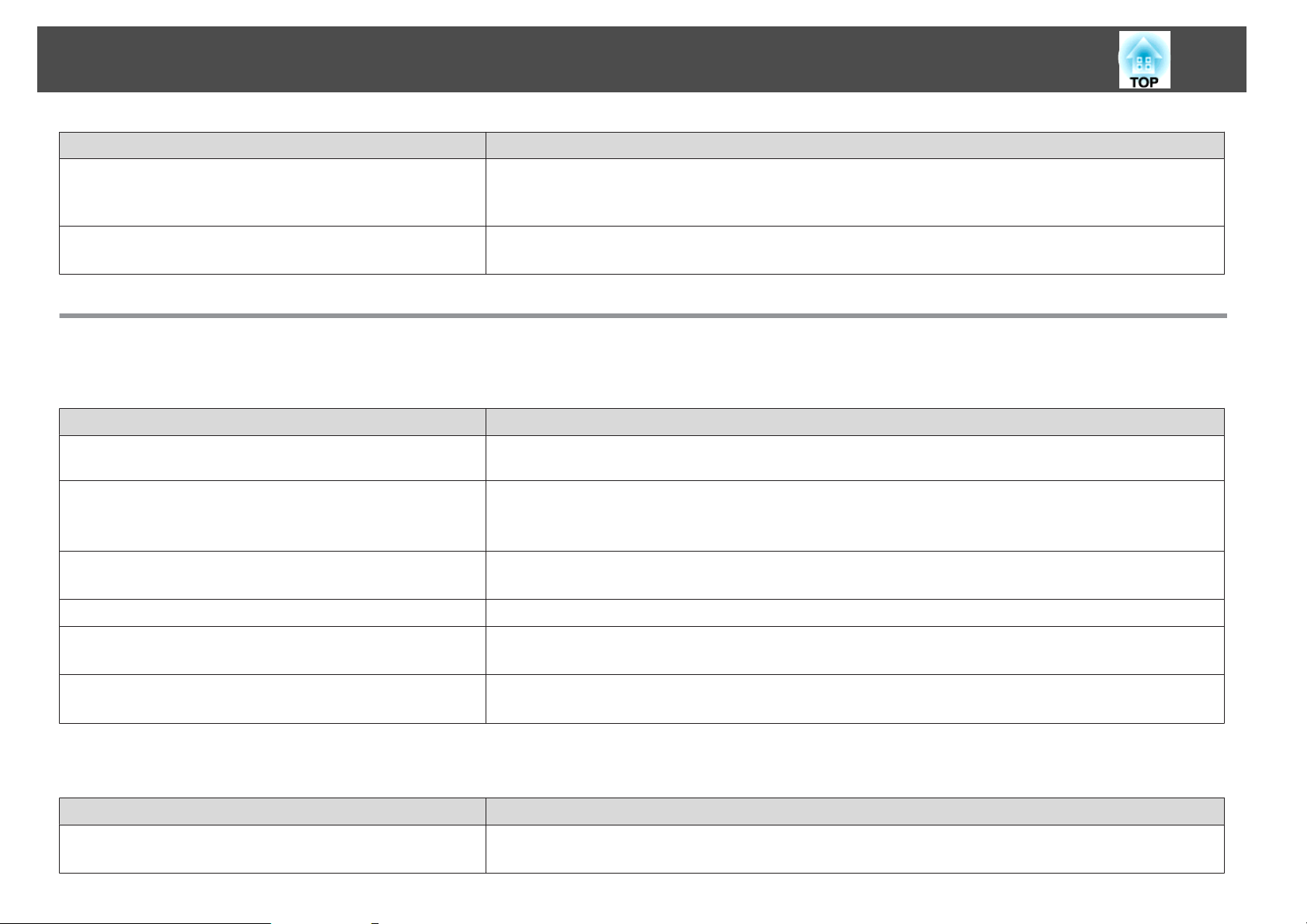
Soluzione dei problemi
Verifica Soluzione
La funzione Blocco funzionamento è impostata su Blocco totale? Premere il tasto [t] sul telecomando. Se non si desidera utilizzare la funzione Blocco funzionamento, impostare
l'opzione su Off.
s Impostazioni - Blocco funzionamento p.64
81
È stata selezionata l'impostazione corretta per il ricevitore
telecomando?
Verificare l'impostazione Ricevitore remoto nel menu Configurazione.
s Impostazioni - Ricevitore remoto p.64
Problemi di altro tipo
Non viene emesso alcun suono o il suono emesso è debole
Verifica Soluzione
Controllare che il cavo audio/video sia collegato in modo corretto al
proiettore e alla sorgente audio.
Il volume è stato regolato sull'impostazione minima? Regolare il volume in modo che sia possibile udire il suono.
La funzione A/V Mute è attiva? Premere il tasto [A/V Mute] sul telecomando per annullare A/V Mute.
L'assenza di resistenza fa parte delle specifiche del cavo audio? Quando si utilizza un cavo audio disponibile in commercio, accertarsi che sia caratterizzato dall'assenza di resistenza.
La connessione è realizzata tramite cavo HDMI?
(solo EB-X15)
È selezionato Uscita audio dal proiettore?
(Solo quando si esegue la proiezione con USB Display)
Scollegare il cavo dalla porta Audio, quindi ricollegare il cavo.
s Impostazioni - Volume p.64
s "Regolazione del volume" p.40
s "Sospensione temporanea dell’immagine e dell’audio (A/V Mute)" p.45
Se non viene emesso audio quando si effettua la connessione con un cavo HDMI, impostare l’apparecchiatura collegata
sull’uscita PCM.
Fare clic su Tutti i programmi - EPSON Projector - Epson USB Display - Impostazioni di Epson USB Display Vx.xx,
quindi selezionare Uscita audio dal proiettore.
Il telecomando non funziona
Verifica Soluzione
L'area di emissione della luce del telecomando punta verso il
ricevitore telecomando sul proiettore durante il funzionamento?
Puntare il telecomando verso il ricevitore telecomando.
s "Portata di funzionamento del telecomando" p.18
Page 82

Soluzione dei problemi
Verifica Soluzione
Il telecomando è troppo distante dal proiettore? La distanza operativa del telecomando è di circa 6 m.
s "Portata di funzionamento del telecomando" p.18
82
La luce del sole diretta o la luce intensa proveniente da lampade
fluorescenti viene riflessa nel ricevitore telecomando?
È stata selezionata l'impostazione corretta per il Ricevitore
remoto?
Le batterie sono esaurite? Sono state inserite in modo corretto? Accertarsi che le batterie siano inserite in modo corretto oppure, se necessario, sostituirle con batterie nuove.
Installare il proiettore in una posizione in cui la luce non viene riflessa nel ricevitore telecomando. Oppure, disattivare il
ricevitore remoto selezionando Off da Ricevitore remoto nel menu Configurazione.
s Impostazioni - Ricevitore remoto p.64
Verificare l'impostazione Ricevitore remoto nel menu Configurazione.
s Impostazioni - Ricevitore remoto p.64
s "Sostituzione delle batterie del telecomando" p.17
Se si desidera cambiare la lingua usata nei messaggi e nei menu
Verifica Soluzione
Cambiare l'impostazione Lingua. Regolare l'impostazione della lingua nel menu Configurazione.
s Avanzate - Lingua p.66
Page 83

Manutenzione
Questo capitolo fornisce informazioni sulle procedure di manutenzione in grado di garantire un livello di prestazioni ottimale che duri nel tempo.
Page 84

Pulizia
84
Occorre pulire il proiettore se risulta sporco o se si riscontra un
peggioramento della qualità delle immagini proiettate.
Attenzione
Spegnere il proiettore prima della pulizia. Diversamente si possono subire scosse
elettriche.
Pulizia della superficie del proiettore
Pulire la superficie del proiettore strofinandola delicatamente con un panno
morbido.
Se il proiettore è particolarmente sporco, inumidire il panno con dell'acqua
contenente una piccola quantità di detergente neutro e strizzarlo a fondo
prima di utilizzarlo per strofinare la superficie del proiettore.
Attenzione
Per pulire la superficie del proiettore, non utilizzare sostanze volatili quali
cera, alcol o solvente per vernici. Potrebbe verificarsi un'alterazione o uno
sbiadimento del telaio.
Attenzione
Non strofinare l'obiettivo con materiale duro e non sottoporre l'obiettivo a urti
poiché potrebbe danneggiarsi facilmente.
Pulizia del filtro dell'aria
Pulire il filtro e la presa dell'aria quando viene visualizzato il seguente
messaggio.
"Il proiettore è surriscaldato. Assicurarsi che niente blocchi il foro di
aerazione e pulire o sostituire il filtro."
Attenzione
• Se sul filtro dell’aria si accumula polvere, la temperatura interna del proiettore
potrebbe salire causando problemi di funzionamento e riducendo la durata di
utilizzo del motore ottico. Pulire immediatamente il filtro dell’aria non
appena viene visualizzato il messaggio.
• Non lavare il filtro dell'aria in acqua. Non utilizzare detergenti o solventi.
Pulizia dell'obiettivo
Strofinare delicatamente l'obiettivo utilizzando un panno per la pulizia dei
vetri disponibile in commercio.
Avvertenza
Non utilizzare spray contenenti gas infiammabili per rimuovere polvere e
filaccia dall'obiettivo. Il proiettore potrebbe prendere fuoco a causa dell'elevata
temperatura interna della lampada.
Page 85

Pulizia
a
85
• Se il messaggio viene visualizzato più volte, anche dopo avere
eseguito la pulizia, occorre sostituire il filtro dell'aria. Sostituirlo con
un filtro dell'aria nuovo.
s "Sostituzione del filtro dell'aria" p.89
• Si consiglia di pulire queste parti almeno una volta ogni tre mesi. Se
il proiettore viene utilizzato in un ambiente particolarmente
polveroso, la pulizia delle parti deve essere eseguita con più
frequenza.
Page 86

Sostituzione dei Materiali di Consumo
86
In questa sezione viene spiegato come sostituire la lampada e il filtro
dell'aria.
Sostituzione della lampada
Periodo di sostituzione della lampada
Occorre sostituire la lampada quando:
• Viene visualizzato il seguente messaggio.
"Occorre sostituire la lampada. Contattare il rivenditore del proiettore
Epson o visitare il sito www.epson.com per l'acquisto."
Il messaggio viene visualizzato per 30 secondi.
• L'immagine proiettata risulta più scura o si riscontra un peggioramento
della qualità.
Attenzione
• Il messaggio relativo alla sostituzione della lampada viene visualizzato in
seguito ai seguenti periodi di tempo per prevenire la diminuzione della
luminosità e della qualità delle immagini proiettate.
Quando l'opzione Consumo energia è impostata su Normale: circa 3900
ore
Quando l'opzione Consumo energia è impostata su ECO: circa 4900 ore
s Impostazioni - Consumo energia p.64
• Se si continua ad utilizzare la lampada una volta raggiunto il momento della
sostituzione, il rischio di un’esplosione sarà più probabile. Quando viene
visualizzato il messaggio relativo alla sostituzione della lampada, sostituire la
lampada con una nuova il prima possibile anche se funziona ancora.
• Non spegnere ripetutamente e riaccendere immediatamente. Accensioni e
spegnimenti continui possono infatti ridurre la durata delle lampade.
• A seconda delle caratteristiche della lampada e del metodo di utilizzo, è
possibile che si scurisca o che non funzioni più anche prima che venga
visualizzato il messaggio di allarme. Tenere sempre un'unità lampada di
riserva a portata di mano in caso di necessità.
• L'indicatore della lampada lampeggia in arancione.
Procedura di sostituzione della lampada
È possibile sostituire la lampada anche quando il proiettore è installato sul
soffitto.
Page 87

Sostituzione dei Materiali di Consumo
Avvertenza
• Se occorre sostituire la lampada perché non emette più luce, è possibile che
sia rotta. Durante la sostituzione di una lampada di un proiettore installato
sul soffitto, occorre sempre presumere che la lampada sia rotta,
posizionandosi quindi a lato del coperchio della lampada e non sotto di esso.
Rimuovere delicatamente il coperchio della lampada. Prestare attenzione
durante la rimozione del coperchio della lampada perché le schegge di vetro
potrebbero cadere provocando lesioni. Contattate immediatamente un medico
se delle schegge di vetro penetrano negli occhi o in bocca.
• Non smontare o rimodellare la lampada. Se sul proiettore viene installata e
utilizzata una lampada modificata o smontata, potrebbero verificarsi incendi,
scosse elettriche o incidenti.
Attenzione
Attendere che la lampada si sia sufficientemente raffreddata prima di
rimuoverne il coperchio. Se la lampada emana ancora calore, è possibile
incorrere in scottature o altre lesioni. Occorre attendere circa un’ora in seguito
allo spegnimento della lampada per il completamento del processo di
raffreddamento.
87
a
b
Dopo aver spento il proiettore e dopo che il segnale acustico ha
emesso due avvisi sonori, scollegare il cavo di alimentazione.
Attendere che la lampada si sia raffreddata adeguatamente, quindi
rimuoverne il coperchio della lampada sulla sommità del
proiettore.
Allentare la vite del coperchio della lampada con il cacciavite fornito
in dotazione alla nuova lampada oppure con un cacciavite a stella.
Quindi fare scivolare il coperchio della lampada in avanti ed estrarlo
sollevandolo.
c
Allentare le due viti di fissaggio della lampada.
Page 88

Sostituzione dei Materiali di Consumo
88
d
Estrarre la lampada usata tirando la maniglia.
Se la lampada è rotta, sostituirla con una nuova, oppure contattare il
rivenditore locale per ulteriore assistenza.
s
Indirizzi utili per il proiettore Epson
e
Posizionare la nuova lampada.
Inserire la nuova lampada nella direzione corretta lungo la guida in
modo che si adatti nell’alloggio, spingere con decisione e, una volta
che è completamente inserita, stringere le due viti.
①
②
②
①
Page 89

Sostituzione dei Materiali di Consumo
89
f
Riposizionare il coperchio della lampada.
Attenzione
• Assicurarsi di avere installato la lampada saldamente. Se viene rimosso il
coperchio della lampada, l'alimentazione si disattiverà automaticamente come
misura di sicurezza. In caso di posizionamento non corretto della lampada o
del relativo coperchio, l'apparecchio non si accenderà.
• Questo prodotto presenta un componente che contiene mercurio (Hg). Fare
riferimento alla legislazione locale in materia di smaltimento e riciclaggio.
Non smaltire questo prodotto alla stregua dei rifiuti normali.
Azzerare le Ore della lampada solo dopo aver sostituito la lampada. In
a
caso contrario, il periodo della sostituzione non verrà indicato
correttamente.
Sostituzione del filtro dell'aria
Periodo di sostituzione del filtro dell'aria
Se il messaggio viene visualizzato frequentemente anche quando il filtro
dell'aria è stato pulito, sostituire il filtro.
Procedura di sostituzione del filtro dell'aria
È possibile sostituire il filtro dell’aria anche quando il proiettore è installato
al soffitto.
a
Dopo aver spento il proiettore e dopo che il segnale acustico ha
emesso due avvisi sonori, scollegare il cavo di alimentazione.
Aprire il coperchio del filtro dell'aria.
b
Azzeramento delle Ore della Lampada
Il proiettore registra il tempo in cui la lampada rimane accesa e un
messaggio e un indicatore informano quando è arrivato il momento di
sostituirla. Una volta sostituita la lampada, accertarsi di aver azzerato le ore
lampada dal menu Reset.
s
Reset - Azzera ore lampada p.68
Page 90

Sostituzione dei Materiali di Consumo
90
c
d
Rimuovere il filtro dell'aria.
Afferrare la linguetta del coperchio del filtro dell’aria e tirarla verso
l’esterno.
Installare il nuovo filtro dell'aria.
Far scivolare il filtro dell’aria dall’esterno e premerlo finché non
scatta saldamente in posizione.
e
Chiudere il coperchio del filtro dell'aria.
Smaltire i filtri dell'aria usati in conformità con le leggi locali.
a
Telaio filtro: ABS
Filtro: schiuma di poliuretano
Page 91

Appendice
Page 92

Accessori Opzionali e Materiali di Consumo
92
Sono disponibili i seguenti accessori opzionali e materiali di consumo. Si
consiglia di acquistare questi prodotti in base alle necessità. Il seguente
elenco di accessori optional e di materiali di consumo è aggiornato a
febbraio 2012. I dettagli relativi agli accessori sono soggetti a modifiche
senza preavviso e la loro disponibilità può variare a seconda del paese in cui
sono stati acquistati.
Accessori opzionali
Unità interattiva ELPIU01
Utilizzare quando si lavora sullo schermo del computer dalla superficie di
proiezione.
Telecamera documenti ELPDC06/ELPDC11
Usare quando si proiettano immagini come libri, documenti lucidi o diapositive
collegando la Document Camera al proiettore tramite computer.
Custodia morbida ELPKS63
Custodia morbida per trasportare il proiettore.
Schermo trasportabile da 50 pollici ELPSC32
Uno schermo compatto facilmente trasportabile (Rapporto aspettog 4:3)
Schermo trasportabile da 60 pollici ELPSC27
Schermo trasportabile da 80 pollici ELPSC28
Schermo da 100 pollici ELPSC29
Schermi portatili a rullo (rapporto aspetto 4:3)
Schermo trasportabile da 70 pollici ELPSC23
Schermo trasportabile da 80 pollici ELPSC24
Schermo trasportabile da 90 pollici ELPSC25
Schermi portatili a rullo (rapporto aspetto 16:10)
Schermo trasportabile da 53 pollici ELPSC30
Schermo trasportabile da 64 pollici ELPSC31
Schermi portatili magnetici (rapporto aspetto 4:3)
Schermo multiformato ELPSC26
Schermo multiformato portatile.
Cavo del computer ELPKC02
(1,8 m - Per mini D-Sub a 15 pin/mini D-Sub a 15 pin)
Cavo del computer ELPKC09
(3 m - Per mini D-Sub a 15 pin/mini D-Sub a 15 pin)
Cavo del computer ELPKC10
(20 m - Per mini D-Sub a 15 pin/mini D-Sub a 15 pin)
Cavo video component ELPKC19
(3 m - Per mini D-Sub a 15 pin/maschio RCA
Utilizzare questo cavo per collegare una sorgente video componentg.
^
3)
Tubo a soffitto (450 mm)* ELPFP13
Tubo a soffitto (700 mm)
Utilizzare questi tubi per installare il proiettore su un soffitto alto.
*
ELPFP14
Montaggio a soffitto* ELPMB23
Utilizzare questo montaggio per installare il proiettore sul soffitto.
* Per questo tipo di installazione del proiettore al soffitto occorrono competenze
specifiche. Contattare il rivenditore locale o il recapito più vicino indicato in
Indirizzi utili per il proiettore Epson.
s Indirizzi utili per il proiettore Epson
Materiali di consumo
Unità lampada ELPLP67
Utilizzare questa lampada per sostituire quelle usate.
Filtro dell'aria ELPAF32
Utilizzare questi filtri dell’aria per sostituire quelli usati.
Page 93

Dimensioni dello schermo e distanza di proiezione
93
Distanza di proiezione (per EB-X15/EB-X14H/EBX11H)
Dimensioni dello schermo
4:3
50" 100x76 150 - 180 -8
60" 120x91 180 - 217 -10
80" 160x120 241 - 290 -14
100" 200x150 302 - 363 -17
150" 300x230 454 - 546 -25
200" 410x300 607 - 729 -34
250" 510x380 759 - 912 -42
300" 610x460 912 - 1095 -51
Dimensioni dello schermo
16:9
30" 66x37 97 - 117 1
40" 89x50 130 - 156 1
Da più breve (Wide) a più lungo
Da più breve (Wide) a più lungo
A
(Tele)
A
(Tele)
B
Unità: cm
B
Distanza di proiezione
A
Distanza dal centro dell'obiettivo alla base dello schermo
B
(o alla sua parte superiore, se installato a soffitto)
Centro dell'obiettivo
C
Dimensioni dello schermo
4:3
30" 61x46 89 - 107 -5
40" 81x61 119 - 143 -7
Da più breve (Wide) a più lungo
A
(Tele)
Unità: cm
B
50" 110x62 163 - 196 1
60" 130x75 196 - 236 1
80" 180x100 263 - 316 2
100" 220x120 329 - 396 2
150" 330x190 495 - 595 3
200" 440x250 661 - 794 5
250" 550x310 827 - 994 6
275" 610x340 910 - 1093 6
Page 94

Dimensioni dello schermo e distanza di proiezione
94
Distanza di proiezione (per EB-S11H)
Distanza di proiezione
A
Distanza dal centro dell'obiettivo alla base dello schermo
B
(o alla sua parte superiore, se installato a soffitto)
Centro dell'obiettivo
C
Dimensioni dello schermo
4:3
70" 142x107 207 - 280 -12
80" 160x120 237 - 321 -13
100" 200x150 297 - 401 -17
150" 300x230 446 - 603 -25
200" 410x300 595 - 805 -33
Da più breve (Wide) a più lungo
(Tele)
AB
AB
Dimensioni dello schermo
16:9
30" 66x37 96 - 130 1
50" 110x62 161 - 218 1
60" 130x75 193 - 262 2
70" 155x87 226 - 306 2
80" 180x100 258 - 349 2
100" 220x120 323 - 437 3
150" 330x190 486 - 657 4
200" 440x250 649 - 877 5
Da più breve (Wide) a più lungo
(Tele)
(Wide)
Unità: cm
(Wide)
Dimensioni dello schermo
4:3
30" 61x46 88 - 119 -5
50" 100x76 147 - 200 -8
60" 120x91 177 - 240 -10
Da più breve (Wide) a più lungo
(Tele)
AB
Unità: cm
(Wide)
Page 95

Schermi dei monitor supportati
95
Risoluzioni Supportate
Segnali del computer (RGB-analogico)
Per EB-X15/EB-X14H/EB-X11H
Segnale Frequenza di refresh (Hz) Risoluzione (punti)
VGA 60/72/75/85 640x480
SVGA 56/60/72/75/85 800x600
XGA 60/70/75/85 1024x768
WXGA 60 1280x768
60 1366x768
60/75/85 1280x800
WXGA+ 60/75/85 1440x900
WXGA++ 60 1600x900
SXGA 70/75/85 1152x864
60/75/85 1280x1024
60/75/85 1280x960
SXGA+ 60/75 1400x1050
UXGA 60 1600x1200
MAC13" 67 640x480
Segnale Frequenza di refresh (Hz) Risoluzione (punti)
SVGA 56/60/72/75/85 800x600
XGA 60/70/75/85 1024x768
WXGA 60 1280x768
60 1366x768
60/75 1280x800
WXGA+ 60 1440x900
SXGA 70/75 1152x864
60 1280x1024
60 1280x960
SXGA+ 60 1400x1050
MAC13" 67 640x480
MAC16" 75 832x624
MAC19" 75 1024x768
59 1024x768
MAC21" 75 1152x870
È probabile che l'immagine venga proiettata anche se vengono immessi
segnali diversi da quelli elencati sopra. Tuttavia, non tutte le funzioni
potrebbero essere supportate.
MAC16" 75 832x624
MAC19" 75 1024x768
59 1024x768
MAC21" 75 1152x870
Per EB-S11H
Segnale Frequenza di refresh (Hz) Risoluzione (punti)
VGA 60/72/75/85 640x480
Video Component
Segnale Frequenza di refresh (Hz) Risoluzione (punti)
SDTV (480i) 60 720x480
SDTV (576i) 50 720x576
SDTV (480p) 60 720x480
SDTV (576p) 50 720x576
Page 96

Schermi dei monitor supportati
96
Segnale Frequenza di refresh (Hz) Risoluzione (punti)
HDTV (720p) 50/60 1280x720
HDTV (1080i) 50/60 1920x1080
Video composito
Segnale Frequenza di refresh (Hz) Risoluzione (punti)
TV (NTSC) 60 720x480
TV (SECAM) 50 720x576
TV (PAL) 50/60 720x576
Segnale di ingresso dalla porta HDMI (solo EB-X15)
Segnale Frequenza di refresh (Hz) Risoluzione (punti)
VGA 60 640x480
SVGA 60 800x600
XGA 60 1024x768
WXGA 60 1280x800
Segnale Frequenza di refresh (Hz) Risoluzione (punti)
HDTV (1080i) 50/60 1920x1080
HDTV (1080p) 24/30/50/60 1920x1080
60 1366x768
WXGA+ 60 1440x900
WXGA++ 60 1600x900
SXGA
SXGA+ 60 1400x1050
UXGA 60 1600x1200
SDTV (480i/480p) 60 720x480
SDTV (576i/576p) 50 720x576
HDTV (720p) 50/60 1280x720
60 1280x960
60 1280x1024
Page 97

Specifiche
Specifiche Generiche del Proiettore
97
Nome del prodotto
Dimensioni
Dimensioni del pannello LCD
Metodo di visualizzazione
Risoluzione
Regolazione della messa a fuoco
Regolazione dello zoom
Lampada
Uscita audio max.
Diffusore
Alimentazione
Consumo di cor‐
rente
Paesi con tensione
compresa tra 100 e
120 V
Paesi con tensione
compresa tra 220 e
240 V
EB-X15 EB-X14H EB-X11H EB-S11H
295 (L) x 79 (A) x 228 (P) mm
0,55"
Matrice attiva TFT in polisilicone
786.432 pixel
XGA (1.024 (L) x 768 (A)
punti)x 3
Manuale (da 1 a 1,2) Manuale (da 1 a 1,2) Manuale (da 1 a 1,2) Digitale (da 1 a 1,35)
786.432 pixel
XGA (1.024 (L) x 768 (A)
punti)x 3
Manuale
Lampada UHE, 200 W Numero modello: ELPLP67
2 W
1
Da 100 a 240 V CA±10%, 50/60 Hz, da 2,9 a 1,3 A
Funzionamento: 283 W
Consumo di corrente in stand by (Rete abilitata): 2,9 W
Consumo di corrente in stand by (Rete disabilitata): 0,36 W
Funzionamento: 270 W
Consumo di corrente in stand by (Rete abilitata): 3,3 W
Consumo di corrente in stand by (Rete disabilitata): 0,47 W
786.432 pixel
XGA (1.024 (L) x 768 (A)
punti)x 3
480.000 pixel
SVGA (800 (L) x 600 (A) punti)
x 3
Altitudine
Temperatura di funzionamento
Temperatura di stoccaggio
Massa
Connettori Porta Computer1 1
Porta Computer2 1
Altitudine da 0 a 2.286 m
Da 5 a +35°C (senza condensa)
Da -10 a +60°C (senza condensa)
Circa 2,3 kg
Mini D-Sub a 15 pin (femmina)
Mini D-Sub a 15 pin (femmina)
Page 98

Specifiche
98
Porta Video 1
Porta S-Video 1
Porta Audio 1
Porta Audio Output 1
*3
*1
1
1
1
Porta Monitor Out
Porta HDMI
*2
Porta USB(TypeB)
Porta RS-232C 1
*1 (solo EB-X14H/EB-X11H/EB-S11H)
*2 (solo EB-X15)
*3 Supporta USB 2.0. Tuttavia, non si garantisce che le porte USB funzionino con tutte le periferiche che supportano l'USB.
Mini D-Sub a 15 pin (femmina)
HDMI (Audio supportato solo da PCM)
Connettore USB (Tipo B)
Mini D-Sub 9-pin (maschio)
Jack pin RCA
Mini DIN a 4 pin
Mini jack stereo
Mini jack stereo
Page 99

Specifiche
Angolo di inclinazione
L'utilizzo del proiettore con un angolo di inclinazione superiore ai 30˚ potrebbe causare danni e incidenti.
99
Page 100

Aspetto
EB-X15
Centro dell’obiettivo
A
Distanza dal centro dell'obiettivo al punto di fissaggio della staffa di sospensione
B
100
Unità: mm
